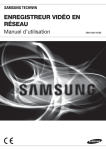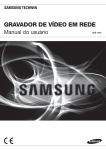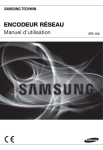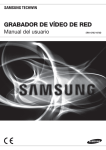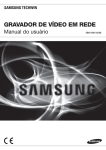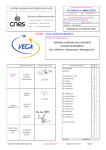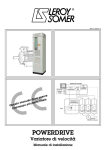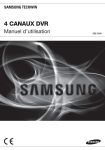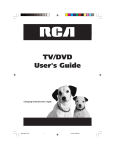Download User Manual-SRN-1000-FRENCH.indb
Transcript
ENREGISTREUR VIDÉO EN RÉSEAU Manuel d’utilisation SRN-1000 Enregistreur vidéo en réseau Manuel d'utilisation Droits d'auteur ©2012 Samsung Techwin Co., Ltd. Tous droits réservés. Marque commerciale est le logo déposé de Samsung Techwin Co., Ltd. Le nom de ce produit est la marque commerciale déposée de Samsung Techwin Co., Ltd. Les autres marques commerciales mentionnées dans ce manuel sont des marques déposées de leurs propriétaires respectifs. Restriction Les droits de copyright de ce document sont la propriété exclusive de Samsung Techwin Co., Ltd. Ce document ne saurait en aucun cas être reproduit, distribué ou modifié, tout ou en partie, sans le consentement formel de Samsung Techwin. Clause de non responsabilité Samsung Techwin fait de son mieux pour vérifier l’intégrité et l’exactitude des contenus de ce document, mais aucune garantie formelle ne sera fournie à cet effet. L'utilisation de ce document et les résultats subséquents seront entièrement de la responsabilité de l'utilisateur. Samsung Techwin se réserve le droit de modifier les contenus de ce document sans avis préalable. La conception et les caractéristiques techniques sont susceptibles d'être modifiées sans préavis. Le mot de passe par défaut peut être exposé à un fil de piratage ; il est donc recommandé de modifier le mot de passe après l'installation du produit. Réglez le mot de passe de votre réseau sans fil si vous utilisez l’appareil avec un routeur sans fil. Si votre réseau n’est pas protégé par un mot de passe ou si vous utilisez le mot de passe par défaut du routeur sans fil, les données de votre vidéo peuvent être exposées à des menaces potentielles. Notez que l'utilisateur sera tenu pour responsable de tout problème relatif à la sécurité ou autre provoqué par un mot de passe inchangé. présentation CONSIGNES DE SÉCURITÉ IMPORTANTES Lisez attentivement ces instructions d’utilisation avant d’utiliser l’appareil. Conformez-vous à toutes les consignes de sécurité listées ci-dessous. Conservez ces instructions d’utilisation en vue d’une consultation ultérieure. ● PRÉSENTATION 1) Lisez les instructions. 2) Conservez les instructions. 3) Tenez compte de tous les avertissements. 4) Suivez toutes les instructions. 5) N’utilisez jamais cet appareil à proximité de l’eau. 6) Nettoyez uniquement avec un chiffon sec. 7) N’obstruez aucun orifice de ventilation, installez l’appareil conformément aux instructions du fabricant. 8) Ne l’installez pas à proximité d’une source de chaleur telle que des radiateurs, des registres de chaleur, des fours ou d’autres appareils (y compris des amplificateurs) produisant de la chaleur. 9) Ne démontez pas le dispositif de sécurité de la prise de terre ou de la prise polarisée. Les fiches polarisées disposent de deux broches, dont l’une est plus large que l’autre. En revanche, les prises de terre comportent deux fiches ainsi qu’une broche de mise à la terre. Dans les deux cas, la broche large et la troisième broche garantissent votre sécurité. Si la fiche fournie ne s’adapte pas sur votre prise murale, renseignez-vous auprès d’un électricien pour remplacer cette dernière. 10) Protégez le cordon d’alimentation afin d’éviter qu’il ne soit piétiné ou pincé, tout particulièrement au niveau des fiches, des prises et au point où il sort de l’appareil. 11) Utilisez uniquement des accessoires spécifiés par le fabricant. 12) Utilisez uniquement un chariot, un socle, un trépied, une console ou une table spécifiée par le fabricant ou vendue avec l’appareil. En cas d’utilisation d’un chariot, déplacez l’ensemble chariot/appareil avec précaution afin d’éviter toute blessure due à un basculement de cet ensemble. 13) Débranchez cet appareil en cas d’orage ou de non utilisation prolongée. 14) Confiez l’ensemble des réparations au personnel qualifié. Une réparation est nécessaire en cas de dommage subi par l’appareil, quel qu’il soit : cordon d’alimentation ou fiche endommagée, projection de liquide ou chute d’objets sur l’appareil, exposition à la pluie ou à l’humidité, dysfonctionnement, chute. Approbations des Normes M ` Cet équipement a été testé et se conforme aux limites relatives à un appareil numérique de classe A, conformément à la partie 15 des Réglementations FCC. Ces limites sont élaborées pour fournir un degré raisonnable de protection contre les interférences dangereuses si l’équipement fonctionne dans un environnement commercial. Cet équipement génère, utilise et peut produire une énergie à radio fréquence, s’il n’est pas installé et utilisé selon le manuel d’instruction, il peut causer des interférences nuisibles aux communications radiophoniques. Le fonctionnement de cet équipement au sein d’une zone résidentielle peut provoquer des interférences dangereuses, dans ce cas l’utilisateur est sommé de corriger l’ interférence à ses propres frais. Français _3 présentation AVANT LE DÉMARRAGE Ce manuel fournit des informations de fonctionnement nécessaires à l'utilisation de l'appareil et contient une description de chaque pièce et sa fonction ainsi que le menu ou les paramètres du réseau. Gardez à l’esprit les mises en garde suivantes : • SAMSUNG est propriétaire des droits d’auteurs de ce manuel. • Il ne peut être reproduit sans le consentement écrit de SAMSUNG. • Nous ne pouvons être tenus pour responsables des pertes relatives à ce produit, suite à l’utilisation d’un produit non conforme ou au non respect des instructions mentionnées dans ce manuel. • Si vous désirez ouvrir le boîtier de votre système pour vérifier les problèmes, veuillez consulter le technicien du point de vente où vous avez acheté le produit. • Avant d’installer un disque dur supplémentaire ou de connecter un périphérique SATA à cet appareil, vérifiez sa compatibilité. Attention Pile Mettre un mauvais type de pile dans votre produit peut causer une explosion. Vous devez donc utiliser le même type que celle actuellement utilisée avec le produit. Veuillez trouver ci-dessous les caractéristiques de la pile à utiliser. • Tension normale : 3V • Capacité normale : 170mAh • Charge standard continue : 0,2mA • Température de fonctionnement : -20°C ~ +85°C (-4°F ~ +185°F) Attention • Branchez le cordon d’alimentation à une prise mise à la terre. • La prise d’alimentation fait office de système de déconnexion ; elle doit donc rester disponible en permanence. • Les piles ne doivent pas être exposées à des températures excessives, telles que la chaleur du soleil, le feu ou toute autre source de même type. • Il existe un risque d’explosion lié au remplacement de la batterie par un type de batterie inapproprié. Veillez à mettre au rebut les batteries usées selon les instructions fournies. Arrêt système Eteindre l’appareil alors qu’il est en fonctionnement ou effectuer des actions non autorisées peut endommager le disque dur ou le produit lui-même. En outre, cela peut causer un dysfonctionnement du disque dur lors de l’utilisation du produit. Pour une mise hors tension en toute sécurité, cliquez sur le bouton <Fermeture> dans le coin supérieur droit de Web Viewer et confirmez sur la fenêtre contextuelle d’invite en cliquant sur <OK>, puis déconnectez le câble d’alimentation. Vous pouvez installer un système d’alimentation sans coupure pour garantir un fonctionnement sécurisé et prévenir les dommages causés par des coupures d’alimentation inattendues. (Pour toutes questions concernant les systèmes d’alimentation sans coupure, veuillez consulter votre distributeur). J ` En cas de mise hors tension anormale, le redémarrage peut prendre plus de temps car le système restaure les données provenant du disque dur afin de garantir un fonctionnement correct. 4_ présentation Température de fonctionnement Port Ethernet Cet appareil est destiné à un usage en intérieur et l’ensemble du câblage de communication est limité pour l’intérieur d’un bâtiment. Consignes de sécurité Le mot de passe par défaut peut être exposé à un fil de piratage ; il est donc recommandé de modifier le mot de passe après l'installation de l’appareil. Réglez le mot de passe de votre réseau sans fil si vous utilisez l'appareil avec un routeur sans fil. Si votre réseau n'est pas protégé par un mot de passe ou si vous utilisez le mot de passe par défaut du routeur sans fil, les données de votre vidéo peuvent être exposées à des menaces potentielles. Notez que l’utilisateur sera tenu pour responsable de tout problème relatif à la sécurité ou autre provoqué par un mot de passe inchangé. Français _5 ● PRÉSENTATION La gamme de température de fonctionnement garantie de ce produit est de 0°C ~ 40°C (32°F ~ 104°F). Cet appareil peut ne pas fonctionner correctement si rangé pendant une période prolongée à des températures inférieures aux températures garanties. Si vous désirez utiliser l’appareil suite à un rangement prolongé à température faible, installez le produit à température ambiante pendant quelques temps puis faites-le fonctionner. Notez que le disque dur interne peut ne pas fonctionner correctement à une température inférieure à 0°C. Maintenez soigneusement la température à une valeur appropriée. présentation TABLE DES MATIÈRES PRÉSENTATION 3 INSTALLATION 12 CONNEXION À D’AUTRES PÉRIPHÉRIQUES 16 3 4 6 8 10 11 Consignes de Sécurité Importantes Avant le Démarrage Table des Matières Caractéristiques Noms des Composants et Fonctions (Façade) Noms des Composants et Fonctions (Panneau Arrière) 12 13 13 Vérification de l'environnement d'installation Installation du rack Ajout de Disque dur 16 18 20 24 Connexion à un périphérique externe Connexion réseau Mise En Réseau Avec IP Installer Configuration de la Redirection de la Plage de Ports (Mappage de Ports) Connexion à L’enregistreur Vidéo en Réseau Depuis un Ordinateur Local Partagé en Utilisant Ip Installer Connexion À L’enregistreur Vidéo en Réseau Depuis un Ordinateur Distant Via Internet 24 24 DÉMARRAGE DE WEB VIEWER 25 VISUALISEUR LIVE 32 6_ présentation 25 26 27 32 34 42 Qu’est-ce que Web Viewer ? Démarrage du système Connexion de Web Viewer Live Viewer Configuration de l’écran Live (Direct) Contrôle d'une caméra réseau connectée SEARCH VIEWER 46 Search Viewer 50 51 60 69 73 76 Réglages Configuration du système Réglage du périphérique Réglage de l'enregistrement Réglage de l'événement Configuration réseau 86 89 90 93 96 Caractéristiques du Produit Vue du produit Réglage par défaut Dépannage (FAQ) Open Source License Notification on the Product 46 50 ANNEXES 86 ● PRÉSENTATION CONFIGURATION DE MENU Français _7 présentation CARACTÉRISTIQUES L'appareil permet d'enregistrer des données vidéo et audio depuis les caméras sans fil vers un disque dur, et de lire depuis le disque dur. Il fournit également un environnement de surveillance à distance pour les données vidéo et audio sur le réseau à l'aide d'un ordinateur distant. • VGA, 4CIF, enregistrement pris en charge jusqu'à un maximum de 2592x1944 (5M pixel) • Enregistrement et lecture vidéo • Enregistrement et lecture de données audio • Prend en charge la norme ONVIF et les protocoles RTP/RTSP • Affichage des états de fonctionnement du disque dur à l'aide de HDD SMART • Réinscription du disque dur autorisée • Grande capacité de stockage du disque dur prise en charge grâce à eSATA • Divers modes d’enregistrement disponibles (Normal, Événement et Enregistrement programmé) • Entrée et sortie d'alarme • Contrôle en direct de la caméra réseau 8_ présentation Contenu Déballez le produit et placez-le sur une surface plane ou à l’emplacement qui lui est réservé. Vérifiez que les éléments suivants sont contenus dans l’emballage, en plus de l’unité principale. HDD ALARM NETWORK ● PRÉSENTATION REC POWER NVR Cordon d’alimentation CD du Logiciel Network Viewer / Manuel d’utilisation et CD du logiciel d’installation Manuel d’utilisation Guide de prise en main rapide (en option) Câble SATA Câble d’alimentation SATA supplémentaire Supports pour Rack Vis de fixation du support Vis de Fixation du Disque dur Bornier de connexion M ` Pour un modèle ne disposant pas d’un disque dur intégré, un câble SATA et 3 vis pour la fixation du disque dur seront ajoutés par défaut. Français _9 présentation NOMS DES COMPOSANTS ET FONCTIONS (FAÇADE) REC Noms des éléments HDD ALARM b NETWORK POWER Fonctions REC : S’allume l’enregistrement est en cours. HDD : Affiche l'accès normal au disque dur. Le voyant LED s’allume lors de l’accès au disque dur. Voyant DEL ALARM : S'allume lorsqu'un événement se produit. NETWORK : Affiche la connexion au réseau et l’état du transfert des données. POWER : Affiche l’etat d’activation/desactivation de l’alimentation.. b M Alimentation Permet la mise sous l'appareil. ` Lors de la mise sous tension et du démarrage de l’appareil, vous pouvez vérifier l’état en fonction des indicateurs [REC] et [ALARM]. (Page 26) 10_ présentation NOMS DES COMPOSANTS ET FONCTIONS (PANNEAU ARRIÈRE) ALARM OUT 1 2 3 ALARM RESET 4 G COM COM COM COM NO NC NO NO NO b c Noms des éléments ALARM IN G 1 2 3 4 5 6 7 8 G G 9 10 11 12 13 14 15 16 G Fonctions Port pour la connexion d’un câble de mise à la terre séparé. Mise à la terre b eSATA 1/2 Ports utilisés pour les connexions de périphériques de stockage externes. c NETWORK 1/2 Port de connecteur RÉSEAU. ALARM - ALARM IN : Ports d’entrée d’alarme. - ALARM RESET : Port de réinitialisation d’alarme - ALARM OUT : Ports de sortie d’alarme. Alimentation Power connection port. M ● PRÉSENTATION NOT USE ` Ajoutez un câble de mise à la terre séparé pour utiliser votre appareil en toute sécurité. ` [CONSOLE] est conçu à des fins de réparation uniquement. Français _11 installation Voici quelques recommandations importantes qu’il convient de respecter avant d’utiliser le produit. • N’utilisez pas le produit en extérieur. • Ne versez pas de l’eau ou des liquides sur les connexions du produit. • Ne soumettez pas le système à une force ou une pression excessive. • Ne tirez pas sur le cordon d’alimentation. • Ne démontez pas l’appareil vous-même. • N’excédez pas la puissance nominale d’entrée/sortie de l’appareil. • Utilisez uniquement un cordon d’alimentation agréé. • Pour les produits équipés d’une masse d’entrée, utilisez une fiche d’alimentation avec mise à la terre. VÉRIFICATION DE L'ENVIRONNEMENT D'INSTALLATION Cet appareil est un périphérique hautement sécurisé équipé d'un disque dur de grande capacité et de circuits imprimés majeurs. Unité de température : °C One Year: 24HR X 365 DAY =8,760 HR Veuillez noter qu'une température interne du produit trop élevée peut provoquer une défaillance du système ou écourter sa durée de vie (voir la figure de droite). Gardez à l'esprit les instructions suivantes avant l'installation du produit. Durée de vie (unité : HEURES) [Figure 1] Lors du montage de l'appareil sur un rack, respectez les instructions suivantes. 1. Vérifiez que l'intérieur du rack n’est pas hermétique. 2. Vérifiez que la circulation de l’air est assurée au niveau des entrées/sorties tel qu’indiqué sur l'illustration. 3. Si vous empilez les appareils ou d’autres périphériques de montage en rack comme indiqué sur la figure 2, libérez de l’espace pour l’aération ou installez un ventilateur. 4. Pour une convection naturelle de l'air, placez l’entrée dans la partie inférieure du rack et la sortie dans la partie supérieure. 5. Il est fortement recommandé d'installer un moteur de ventilateur à l’entrée et à la sortie afin de favoriser la circulation de l’air. (Installez un filtre à l’entrée pour arrêter la poussière et les corps étrangers.) 6. Veillez à maintenir la température à l’intérieur du rack ou dans son environnement immédiat entre 0°C et 40°C (32°F ~ 104°F), tel qu’illustré sur la figure 1. [Figure 2] [Fi 12_ installation INSTALLATION DU RACK Installez le rack de support comme illustré sur la figure, puis serrez les vis de chaque côté (2 vis de chaque côté). ` Serrez les vis de sorte que les vibrations ne les desserrent pas. ● INSTALLATION AJOUT DE DISQUE DUR Veillez à débrancher le cordon d'alimentation de la prise murale afin d'éviter toute électrocution, blessure ou endommagement du produit. Veuillez consulter votre fournisseur pour de plus amples informations. Une installation ou des réglages non appropriés peuvent endommager le produit. ` Nombre de disques durs pris en charge : 8 maximum ` Veillez à débrancher le cordon d’alimentation de la prise murale avant de procéder à l’installation. ` Le modèle doté d'un disque dur est installé avec un seul disque dur lors de l'expédition. J ` Précautions à prendre pour éviter la perte de données (manipulation du disque dur) Soyez vigilant afin de ne pas corrompre les données à l'intérieur du disque dur. Avant d’ajouter un disque dur, vérifiez sa compatibilité avec cet appareil. En raison de sa nature sensible, le disque dur est particulièrement sujet aux défaillances en cas de choc en cours de fonctionnement. Veillez à protéger le disque dur de tels chocs. Nous n'assumons aucune responsabilité en cas de dommages survenus au disque dur du fait de la négligence de l'utilisateur ou d'une mauvaise utilisation. ` Exemples de conditions susceptibles d'endommager le disque dur ou les données enregistrées Pour minimiser le risque de pertes de données en raison d'un disque dur endommagé, veillez à sauvegarder vos données aussi souvent que possible. S'il est exposé à un choc lors du démontage ou de l'installation, les données stockées dans le disque dur risquent d'être endommagées. Une soudaine coupure de courant ou une mise hors tension de l'appareil lorsque le disque dur fonctionne peut l'endommager. Le disque dur ou les fichiers qui y sont stockés risquent d'être endommagés si le corps principal est déplacé ou heurté durant le fonctionnement du disque dur. Précautions à prendre lors de l’installation d’un disque dur 1. Lors d’un ajout de disque dur, veillez à ce que le câble ne soit pas entravé et qu’il ne perde pas son isolation. 2. Assurez-vous de ne pas perdre les vis de désassemblage ou les accessoires. ` Si les vis ou les accessoires ne sont pas correctement fixé(e)s, le produit pourra connaître une panne ou ne pas fonctionner correctement. 3. Vérifiez la compatibilité du disque dur avant de l’ajouter à l'enregistreur. ` Contactez votre revendeur local pour obtenir la liste des périphériques compatibles. Français _13 installation 1. Desserrez tout d'abord les vis des deux côtés et retirez le couvercle. 2. Desserrez les vis (x4) situées respectivement à gauche, à droite et sur les côtés supérieurs puis retirez les supports supérieurs. Couvercle Support supérieur Support inférieur 3. Installez les disques durs (x4) sur le support inférieur et fixez-les à l'aide de vis. Support supérieur 4. Installez les disques durs (x4) sur le support supérieur et fixez-les à l'aide de vis. Support inférieur 14_ installation 5. Lorsque l’installation des disques durs supplémentaires est terminée, insérez les supports inférieur et supérieur dans l'enregistreur réseau et fixez-les à l’aide des vis fournies. ● INSTALLATION 6. Une fois l'ajout de disque dur terminé, branchez le câble d'alimentation et connectez le câble SATA (pour le transfert de signal du disque dur) au connecteur ~ 8 de la carte mère. ` L'ordre de branchement des câbles de données du disque dur n'aura pas d'impact sur le fonctionnement. Le seul élément entrant en considération est la longueur de chaque câble. 8 7 7. Vérifiez les connexions de connecteurs et tout éventuel problème lié au câblage, puis refermez le couvercle et fixez-le à l'aide de vis. Couvercle Français _15 connexion à d’autres périphériques CONNEXION À UN PÉRIPHÉRIQUE EXTERNE NO USET ALAR M OU 1 T 2 ALARM 3 4 RESE COM NO T NC NOCOM COM G NO COM NO G1 2 ALAR 3 4 M IN 5 6 7 8 GG 9 10 11 12 13 14 15 16 G Disque dur eSATA Alarme Capteurs J Alimentation ` Une source d'alimentation non adaptée ou ne fournissant pas le courant nominal approprié peut endommager le système. Assurez-vous que la valeur nominale de la source d'alimentation est adaptée avant d'appuyer sur le bouton de démarrage. Connexion d’un Disque dur eSATA externe Le système dispose, par défaut, de ports eSATA externes sur le panneau arrière. Lorsqu’il est raccordé au système, le disque dur externe eSATA peut être reconnu et configuré dans « Configuration du Menu > Périph > Périphérique de stockage ». J ` Pour les connexions de disques durs eSATA externes, utilisez un câble d'une longueur inférieure à 1m. ` L'alimentation d'un périphérique de stockage eSATA externe sera fournie séparément. ` La déconnexion inopinée d’un périphérique, connecté via eSATA, en cours d’utilisation peut provoquer le redémarrage du système. Vérifiez si le périphérique est en cours d’utilisation avant de le déconnecter. 16_ connexion à d’autres périphériques Connexion de l’entrée/Sortie d’alarme Le port d’entrée/sortie d’alarme situé à l’arrière de l’appareil est composé des éléments suivants. • ALARM IN 1 ~ 16 : Port d'entrée d'alarme • ALARM OUT 1 ~ 4 : Port de sortie d'alarme ALARM OUT (30VDC 2A, 125VAC 0.5A MAX) ALARM IN (5mA sink) ALARM IN (5mA sink) Français _17 ● CONNEXION À D’AUTRES PÉRIPHÉRIQUES • ALARM RESET : À la réception d’un signal de réinitialisation d'alarme, le système annule l’entrée de l’alarme en cours et reprend la détection. connexion à d’autres périphériques CONNEXION RÉSEAU M ` Pour plus d'informations sur la connexion au réseau, reportez-vous à « Configuration réseau ». (Page 76) Connexion au réseau via Ethernet (10/100/1000BaseT) NO USET ALAR M OU 1 T 2 ALARM 3 4 RESET COM NO NC NOCOM COM G NO COM NO G1 2 ALAR 3 4 M IN 5 6 7 8 GG 9 10 11 12 13 14 15 16 G Commutateur Caméra réseau Commutateur Caméra réseau Windows Network Viewer Connexion au réseau via un routeur NO USET ALAR M OU 1 T 2 ALARM 3 4 RESET COM NO NC NOCOM COM G NO COM NO G1 2 ALAR 3 4 M IN 5 6 7 8 GG 9 10 11 12 13 14 15 16 G Commutateur Caméra réseau Caméra réseau xDSL or Cable Modem Routeur haut débit RÉSEAU Windows Network Viewer 18_ connexion à d’autres périphériques DDNS (Data Center) Modem xDSL ou câble Connexion au réseau via PPPoE ● CONNEXION À D’AUTRES PÉRIPHÉRIQUES NO USET ALAR M OU 1 T 2 ALARM 3 4 RESET COM NO NC NOCOM COM G NO COM NO G1 2 ALAR 3 4 M IN 5 6 7 8 GG 9 10 Commutateur Caméra réseau 11 12 13 14 15 16 G Ligne téléphonique (PPPoE) MODEM ADSL Caméra réseau RÉSEAU Windows Network Viewer Commutateur Connexion de la caméra réseau ex) IP : 192.1 68.2.1 00 ex) IP : NO USET ALAR M OU 192.1 68.1.1 00 1 T 2 ALARM 3 4 RESET COM NO NC NOCOM COM G NO COM NO G1 2 ALAR 3 4 M IN 5 6 7 8 GG 9 10 11 12 13 14 15 16 G Commutateur Caméra réseau ex : IP : 192.168.2.10 Commutateur Caméra réseau ex : IP : 192.168.2.20 Caméra réseau ex : IP : 192.168.1.20 M Caméra réseau ex : IP : 192.168.1.10 ` Vous pouvez connecter la caméra ou le visualisateur réseau selon votre préférence, soit sur [NETWORK1], soit sur [NETWORK2]. ` Utilisez un commutateur Gigabit pour la connexion au réseau. Français _19 connexion à d’autres périphériques MISE EN RÉSEAU AVEC IP INSTALLER Utilisez le programme d’application IP Installer pour rechercher les périphériques sur le réseau et modifiez manuellement les réglages réseau du périphérique recherché. Boutons Utilisés Sous IP Installer c b Élément m n Description Type de périphérique Sélectionnez un type de périphérique à rechercher. b Device Name Nom du modèle du périphérique connecté. Cliquez sur la colonne pour trier la liste par nom de modèle. Cependant, si vous cliquez dessus durant la recherche, celle-ci sera interrompue. c Alias Indique le nom de l’enregistreur vidéo en réseau spécifié par le Nom du périphérique dans <Gestion système>. Mode Affiche <Static>, <Dynamic> ou <PPPoE> pour l’état de connexion réseau actuel. MAC Address Adresse MAC pour le périphérique connecté. Cliquez sur la colonne pour trier la liste par adresse MAC. Cependant, si vous cliquez dessus durant la recherche, celle-ci sera interrompue. IP Address Adresse IP du périphérique sélectionné. Cliquez sur la colonne pour trier la liste par adresse IP. Cependant, si vous cliquez dessus durant la recherche, celle-ci sera interrompue. 20_ connexion à d’autres périphériques Élément Description Protocol Réglage réseau du périphérique. Le réglage par défaut est « IPv4 ». Les caméras ayant un réglage en IPv6 affichent « IPv6 ». URL Adresse URL du serveur DDNS autorisant l’accès à partir d’un système Internet externe. Cependant, cette option sera remplacée par le réglage <Adresse IP> du périphérique en cas d’échec de l’enregistrement DDNS. IPv4 Recherche les caméras réglées sur IPv4. IPv6 Recherche les caméras réglées sur IPv6. Search Recherche des périphériques actuellement connectés au réseau. Cependant, ce bouton sera grisé si aucun des réglages IPv4 ou IPv6 n’est sélectionné. Auto Set Le programme d’installation IP configure automatiquement les réglages réseau. Manual Set Vous devez configurer les réglages réseau manuellement. Exit Quitte le programme IP Installer. m n M ` En ce qui concerne le programme d’installation IP Installer, utilisez uniquement la version fournie sur le CD d’installation ou la dernière version disponible de l’application. Vous pouvez télécharger la version la plus récente du produit sur le site Internet de Samsung (www.samsungcctv.com). Configuration de l’adresse IP Fixe Configuration réseau manuelle Exécutez <IP Installer_vX.XX.exe> pour afficher la liste des résultats de la recherche de caméras. Au démarrage initial, les deux options [Auto Set] et [Manual Set] sont grisées. 1. Sélectionnez un enregistreur vidéo en réseau dans la liste de recherche. Les boutons [Auto Set] et [Manual Set] sont alors activés. 2. Cliquez sur [Manual Set]. La boîte de dialogue Manual Setting apparaît. Les valeurs par défaut des options <IP Address>, <Subnet Mask>, <Gateway>, <HTTP Port> et <Port(TCP)> de l’enregistreur vidéo en réseau s’affichent. J ` Si la même adresse IP affecte plusieurs périphériques, attribuez des adresses IP différentes à ces périphériques afin d’éviter les conflits. ` Si un conflit s’est produit en partageant la même adresse IP avec plusieurs périphériques, le processus de restauration peut demander un certain temps. 3. Renseignez les informations nécessaires dans la sousfenêtre <Address>. • MAC (Ethernet) Address : L’adresse MAC (Ethernet) de l’enregistreur vidéo en réseau applicable est réglée automatiquement de sorte que vous n’ayez pas à entrer les informations la concernant manuellement. M ` Vous ne pourrez configurer les réglages IP fixe que si la case d’option DHCP est désélectionnée. Français _21 ● CONNEXION À D’AUTRES PÉRIPHÉRIQUES connexion à d’autres périphériques Si vous n’utilisez pas de Routeur large bande Pour le réglage des options <IP Address>, <Subnet Mask> et <Gateway>, contactez votre administrateur réseau. 4. Renseignez les informations nécessaires dans la sous-fenêtre <Port>. • HTTP Port : Permet d’accéder à l’enregistreur vidéo en réseau à l’aide du navigateur Internet, réglé par défaut sur 80. Modifiez la valeur de HTTP Port à l’aide des flèches de défilement vers le haut ou le bas. • Port(TCP) : Permet de contrôler le transfert du signal vidéo, réglé par défaut sur 554. 5. Entrez le mot de passe. Cela est le mot de passe de connexion de l’utilisateur « Admin » qui accède à l’enregistreur vidéo en réseau. Le mot de passe par défaut est « 4321 ». J ` Le mot de passe par défaut peut être exposé à un fil de piratage ; il est donc recommandé de modifier le mot de passe après l’installation de l’appareil. ` Notez que l’utilisateur sera tenu pour responsable de tout problème relatif à la sécurité ou autre provoqué par un mot de passe inchangé. 6. Cliquez sur [OK]. La configuration réseau manuelle est ainsi terminée. Si vous utilisez un Routeur large bande • IP Address : Entrez une adresse comprise dans la plage IP fournie par le Routeur large bande. ex.) 192.168.1.2~254, 192.168.0.2~254, 192.168.XXX.2~254 • Subnet Mask : Le <Subnet Mask> du routeur à large bande sera le <Subnet Mask> de l’enregistreur vidéo en réseau. • Gateway : La valeur de <Local IP Address> du Routeur large bande est identique à celle de l’option <Gateway> de la caméra. M ` Les réglages peuvent varier selon le modèle du Routeur large bande connecté. Pour obtenir de plus amples informations à ce sujet, reportez-vous au guide d’utilisation du routeur applicable. ` Reportez-vous à la section « Configuration de la Redirection de la Plage de Ports (Mappage de Ports) » contenue dans la documentation relative au Routeur large bande. (Page 24) Configuration réseau automatique Exécutez <IP Installer_vX.XX.exe> pour afficher la liste des résultats de la recherche de caméras. Au démarrage initial, les deux options [Auto Set] et [Manual Set] sont grisées. 1. Sélectionnez un enregistreur vidéo en réseau dans la liste de recherche. Les boutons [Auto Set] et [Manual Set] sont alors activés. 2. Cliquez sur [Auto Set]. La boîte de dialogue Auto Setting apparaît. Les options <IP Address>, <Subnet Mask>, et <Gateway> sont automatiquement réglées. 22_ connexion à d’autres périphériques 3. Entrez le mot de passe. Cela est le mot de passe de connexion de l’utilisateur « Admin » qui accède à l’enregistreur vidéo en réseau. Le mot de passe par défaut est « 4321 ». ` Le mot de passe par défaut peut être exposé à un fil de piratage ; ● CONNEXION À D’AUTRES PÉRIPHÉRIQUES M il est donc recommandé de modifier le mot de passe après l’installation de l’appareil. ` Notez que l’utilisateur sera tenu pour responsable de tout problème relatif à la sécurité ou autre provoqué par un mot de passe inchangé. 4. Cliquez sur [ [OK]. La configuration réseau automatique est ainsi terminée. Configuration de l’adresse IP Dynamique Configuration de l’environnement IP Dynamique • Exemple d’environnement IP Dynamique - Si un routeur à large bande, disposant d’enregistreurs vidéo en réseau connectés, est affecté à une adresse IP par le serveur DHCP - En cas de connexion directe de l’enregistreur vidéo en réseau au modem via les protocoles DHCP. - Adresses IP affectées par le serveur DHCP interne via le réseau LAN Vérification de l'adresse IP Dynamique 1. Exécutez le programme d’installation IP sur la machine locale de l’utilisateur pour afficher les périphériques auxquels les adresses IP <Dynamic> sont affectées dans la liste. 2. Sélectionnez un enregistreur vidéo en réseau dans la liste, et cliquez sur [Manual Set] pour consulter l’adresse IP <Dynamic> de l’enregistreur vidéo en réseau. Si vous désélectionnez <DHCP>, vous pourrez modifier la valeur de l’option IP en la réglant sur <Static>. Français _23 connexion à d’autres périphériques CONFIGURATION DE LA REDIRECTION DE LA PLAGE DE PORTS (MAPPAGE DE PORTS) Si vous avez installé un routeur à large bande muni d'un enregistreur vidéo en réseau connecté, vous devez régler la redirection de la plage de ports sur le routeur à large bande de sorte qu'un ordinateur distant puisse accéder à la caméra qui y est installée. Redirection manuelle de la plage de ports 1. Broadband Router, select <Applications & Gaming> - <Port Range Forward>. Pour le réglage de la redirection de la plage de ports sur un Routeur large bande tiers, reportez-vous au manuel d’utilisation du Routeur large bande concerné. 2. Sélectionnez <TCP> et <UDP Port> pour chacun des enregistreurs vidéo en réseau connectés au routeur à large bande. Chaque numéro de port lié au routeur à large bande doit correspondre à ce qui est spécifié dans <Réseau>-<Interface><Port> depuis le menu Config. de l'enregistreur vidéo en réseau. 3. Une fois terminé, cliquez sur [Save Settings]. Vos réglages seront ainsi sauvegardés. M ` Les instructions des exemples ci-dessus sont basées sur le Routeur large bande de CISCO. ` Les réglages peuvent varier selon le modèle du Routeur large bande connecté. Pour obtenir de plus amples informations à ce sujet, reportez-vous au guide d’utilisation du routeur applicable. CONNEXION À L’ENREGISTREUR VIDÉO EN RÉSEAU DEPUIS UN ORDINATEUR LOCAL PARTAGÉ EN UTILISANT IP INSTALLER 1. Exécutez le programme d’installation IP. Le système recherche les enregistreurs vidéo en réseau connectés et en affiche la liste. 2. Double-cliquez sur un enregistreur vidéo en réseau pour y accéder. Le navigateur Internet démarre et se connecte à l'enregistreur vidéo en réseau. M ` L’accès à l'enregistreur vidéo en réseau peut également être obtenu en tapant l’adresse IP de l'enregistreur dans la barre d’adresse du navigateur Internet. CONNEXION À L’ENREGISTREUR VIDÉO EN RÉSEAU DEPUIS UN ORDINATEUR DISTANT VIA INTERNET L'utilisation de l’IP Installer sur un ordinateur distant n’appartenant pas à la grappe du réseau du routeur à large bande n'est pas autorisée, les utilisateurs peuvent accéder aux enregistreurs vidéo en réseau au sein du réseau du routeur à large bande en utilisant l’adresse URL DDNS de l'enregistreur vidéo en réseau. 1. Avant de pouvoir accéder à un enregistreur vidéo en réseau dans le réseau du routeur à large bande, vous devez régler la redirection des plages de ports de ce routeur. 2. Depuis l'ordinateur distant, lancez le navigateur Internet et tapez l’adresse URL DDNS de l'enregistreur vidéo en réseau ou l’adresse IP du routeur à large bande dans la barre d’adresse. ex.) http://www.samsungipolis.com/[ID de produit] 24_ connexion à d’autres périphériques démarrage de web viewer QU’EST-CE QUE WEB VIEWER ? Web Viewer est un visionneur de surveillance à distance qui vous permet d'accéder au NVR (Enregistreur vidéo en réseau) et de contrôler la surveillance en temps réel, contrôler la fonction PTZ (si celle-ci est configurée), la recherche, etc. ● DÉMARRAGE DE WEB VIEWER RÉSEAU Caméra réseau REC HDD ALARM NETWORK POWER NVR RÉSEAU Ordinateur distant Caractéristiques du produit • Connexion à distance à l'aide du navigateur • Commande caméra PTZ activée • Prise en charge des formats d’affichage de 1, 4, 9 et 16 caméras (jusqu’à 64 caméras dans la liste). • Fonction de sauvegarde en format JPEG/BMP pour l'impression et le stockage. • Enregistrement vidéo au format AVI, compatible avec les lecteurs de support les plus courants. (le codec intégré est requis) Configuration système requise La liste suivante répertorie les éléments matériels et le système d’exploitation requis pour exécuter Web Viewer. Élément Minimum Recommandé CPU Intel Core 2 Quad 2,5 GHz ou supérieur Intel i7 ou supérieur Mémoire vive 3 Go minimum 3 Go minimum Disque dur 200 Go minimum 200 Go minimum Mémoire VGA 512 Mo minimum 1 Go minimum Résolution d'affichage 1280 x 1024 ou supérieur Système d'exploitation Windows XP Professionnel, Windows Vista édition Familiale Basique/Premium/Ultimate, Windows 7 DirectX 9.0c (Utilise Direct3D Acceleration) Internet Explorer 7, 8, 9 (Internet Explorer x86 sous Windows 7 environnement 64 bits) Réseau Carte réseau 10/100/1000 Ethernet Français _25 démarrage de web viewer DÉMARRAGE DU SYSTÈME 1. Branchez le cordon d’alimentation de l'enregistreur vidéo en réseau dans la prise murale. 2. L'enregistreur s'allume en émettant un signal sonore. 3. Ouvrez le navigateur et entrez l'adresse IP de l'enregistreur vidéo en réseau ou l'URL dans le champ de l'adresse. 4. L'écran d'initialisation apparaît.Le processus d'initialisation nécessite environ 2 minutes. Si un nouveau disque dur est installé, le processus d’initialisation pourra s'avérer plus long. M ` La DEL vous permet de vérifier l'état opérationnel du système à chaque niveau.Vous pouvez reconnaître que le processus de démarrage est terminé lorsque les DEL <ALARM> et <REC> s'allument dans cet ordre et clignotent ensemble. ` L'enregistreur vidéo en réseau fonctionne automatiquement lorsque le câble d'alimentation est connecté. 5. Une fois le processus de démarrage terminé, la fenêtre de connexion apparaît. Réglage des options d'Internet Explorer Vérifiez les options suivantes dans Internet Explorer avant de démarrer Web Viewer afin que les données correctes soient transférées de l'enregistreur vidéo en réseau. M ` « Options Internet > Onglet Général > Réglages (Historique de J ` Pour garantir un fonctionnement correct et une meilleure sécurité navigation) > Fichiers temporaires Internet > Vérifier s'il existe une version plus récente des pages enregistrées : » Vous devez régler les éléments ci-dessus chaque fois que vous ouvrez une page. de Windows/Internet Explorer sur votre ordinateur, mettez votre système d'exploitation et Internet Explorer à jour avec les plus récentes versions. 26_ démarrage de web viewer CONNEXION DE WEB VIEWER 1. Ouvrez votre navigateur et saisissez l’adresse IP ou l’URL de l’enregistreur vidéo en réseau dans l’encadré de l’adresse URL. ` « 192.168.1.200 » est l'adresse IP réglée par défaut. ` Réglez une adresse IP disponible dans IP Installer ou « Réseau > Mode connexion ». ` La connexion via l'URL est activée uniquement une fois le réglage du paramètre de connexion DDNS terminé. 2. Un utilisateur disposant de droits d’administration doit fournir un ID et un mot de passe d’administrateur. Un utilisateur enregistré doit fournir un ID et un mot de passe d’utilisateur. J ` Le mot de passe par défaut peut être exposé à un fil de piratage ; il est donc recommandé de modifier le mot de passe après l'installation de l’appareil. ` Réglez le mot de passe de votre réseau sans fil si vous utilisez l'appareil avec un routeur sans fil. Si votre réseau n'est pas protégé par un mot de passe ou si vous utilisez le mot de passe par défaut du routeur sans fil, les données de votre vidéo peuvent être exposées à des menaces potentielles. ` Notez que l’utilisateur sera tenu pour responsable de tout problème relatif à la sécurité ou autre provoqué par un mot de passe inchangé. M ` Autorise jusqu’à 10 accès simultanés, y compris en tant qu'administrateur et utilisateur général. ` N’autorise pas de connexions multiples pour l’administrateur. ` L’identifiant par défaut du compte administrateur est « admin » et le mot de passe par défaut est « 4321 ». ` Le mot de passe de l’administrateur et des utilisateurs généraux peut être modifié via le menu <Gestion des droits d’accès> de l’enregistreur vidéo en réseau. ` Tous les réglages s’appliquent aux réglages de l’enregistreur vidéo en réseau. 3. Cliquez sur <Install ActiveX Control...>. 4. Lorsque le message de confirmation de l'installation apparaît, cliquez sur le bouton [Yes]. Français _27 ● DÉMARRAGE DE WEB VIEWER M démarrage de web viewer 5. Lorsqu'une fenêtre d'assistant d'installation de programme apparaît, appuyez sur le bouton [Install] pour installer le programme. 6. Ouvrez Web Viewer après avoir installé le logiciel et connectez-vous à nouveau. L'écran principal de Live Viewer s'affiche lorsque vous vous connectez avec succès après avoir installé le programme. Si plus de 2 Web Viewer sont utilisés sur le même ordinateur Si l'utilisateur ouvre un nouveau Web Viewer alors qu'un premier est déjà utilisé dans Internet Explorer, il peut être commuté en tant qu'utilisateur nouvellement connecté. Dans ce cas, vous pouvez ouvrir une fenêtre séparée dans une nouvelle session. Puis, vous pouvez ouvrir une nouvelle fenêtre sans appliquer la Session Cookie et sans changer le compte d'accès. • Internet Explorer 7, 8, 9 : Après la connexion et l'activation de Web Viewer, si vous lancez un autre Web Viewer sur un nouvel onglet ou sur une instance séparée d'Explorer, il vous est demandé de vous connecter à nouveau et le compte utilisé pour la nouvelle instance remplace l'ancien compte de connexion de la précédente instance Web Viewer. • Internet Explorer 8, 9 : Cliquez sur « Fichier > Nouvelle session » pour ouvrir une nouvelle fenêtre Web Viewer avec un compte de connexion séparé autre que celui actuellement utilisé. M ` Terminologie - Cookie : L'information utilisée depuis la connexion à une page Web jusqu'à la fermeture de cette page. - Session : L'information utilisée depuis la connexion à une page Web jusqu'à la fermeture de cette page. - Session Cookie : Appelé généralement session. Un cookie est stocké sur l'ordinateur de l'utilisateur et conserve cette information, alors que le cookie de la session expire avec cette session de communication. En général, il est fréquemment utilisé pour la connexion et la transmission cryptée de données de cookie relativement importantes. 28_ démarrage de web viewer Différences lors de l'utilisation de Web Viewer par droits d'accès de l'utilisateur Lorsque vous lancez Internet Explorer en tant qu'administrateur • Vous pouvez modifier le chemin de sauvegarde des fichiers lorsque vous utilisez la fonction Prise dans le menu Live ou Recher. En outre, vous pouvez sauvegarder le fichier au format BMP, JPG ou PNG. • Vous pouvez régler le chemin de sauvegarde lorsque vous enregistrez une vidéo au format AVI. • Vous pouvez utiliser la fonction <Exporter> avec le menu « Réglages > Exporter ». Lorsque vous lancez Internet Explorer en tant qu'utilisateur 1. Si l'UAC (Contrôle du compte utilisateur) n'est pas opérationnel - Vous ne pouvez pas modifier le chemin de sauvegarde des fichiers lorsque vous utilisez la fonction Prise dans le menu Live ou Recher. Le fichier peut être sauvegardé au format BMP. - Vous ne pouvez pas régler le chemin de sauvegarde lorsque vous enregistrez une vidéo au format AVI. - Vous pouvez utiliser la fonction <Exporter> avec le menu « Réglages > Exporter ». 2. Si l'UAC (Contrôle du compte utilisateur) est opérationnel - Un message d'avertissement apparaît demandant à l'utilisateur de lancer Internet Explorer en tant qu'administrateur lors d'une tentative d'utilisation de la fonction Prise dans le menu Live ou Recher. - Un message d'avertissement apparaît demandant à l'utilisateur de lancer Internet Explorer en tant qu'administrateur lors d'une tentative d'enregistrement d'une vidéo au format AVI. - Un message d'avertissement apparaît demandant à l'utilisateur de lancer Internet Explorer en tant qu'administrateur lors de l'utilisation de la fonction « Réglages > Exporter ». Qu'est-ce que le Contrôle du compte utilisateur (UAC) ? Le Contrôle du compte utilisateur (UAC) est une technologie de sécurité introduite pour la première fois avec Windows Vista de Microsoft. Elle fut également incluse dans Windows Server 2008 et Windows 7. Elle a pour but d'améliorer la sécurité du système d'exploitation en limitant les droits à l'utilisation du logiciel d'application aux droits d'accès de l'utilisateur standard jusqu'à ce qu'un administrateur attribue les droits demandés. Français _29 ● DÉMARRAGE DE WEB VIEWER Lors du lancement d'Internet Explorer sous Windows Vista ou Windows 7, vous pouvez lancer Web Viewer avec des droits d'administrateur. Vous disposez d'une plage de droits d'accès différents selon que vous utilisez ceux d'utilisateur ou d'administrateur. démarrage de web viewer Pour vérifier le fonctionnement UAC 1. Sélectionnez le Panneau de configuration > Compte d'utilisateur > Modifier les paramètres du contrôle de compte d’utilisateur. 2. Définissez le réglage UAC en ajustant le curseur sur la gauche. Pour désactiver le blocage des fenêtres publicitaires L'utilisateur peut désactiver l'utilisation du bloqueur de fenêtres publicitaires pour utiliser les fenêtres contextuelles qui notifient l'état correspondant lors de l'utilisation de Web Viewer. Dans Internet Explorer, allez à l'onglet <Confidentialité> dans <Options Internet>. Puis, désactivez l'élément <Activer le bloqueur de fenêtres publicitaires>. 30_ démarrage de web viewer Vérification de Direct3D pour les opérations normales de Web Viewer Direct3D doit fonctionner correctement pour visualiser une vidéo de Live Viewer. 1. Cliquez sur le bouton Démarrer de Windows situé sur le côté gauche de l'écran et ouvrez Rechercher les programmes et fenêtre Fichiers. Entrez « DxDiag » et appuyez sur la touche [Enter]. ● DÉMARRAGE DE WEB VIEWER 2. Lorsque la page Direct X Diagnostic Tool démarre, allez sur le deuxième onglet, l'onglet <Afficher>.Réglez l'élément Direct3D Acceleration dans les fonctions DirectX sur <Utiliser> pour utiliser normalement Web Viewer. 3. Si l'élément Direct3D Acceleration est réglé sur <Non disponible>, réinstallez le lecteur de carte vidéo dans votre ordinateur. Français _31 visualiseur live LIVE VIEWER Vous pouvez vérifier la vidéo de la caméra enregistrée dans l'enregistreur vidéo en réseau lorsqu'il est connecté depuis un ordinateur distant. En outre, vous pouvez ajuster la caméra et vérifier l'état de transfert du réseau. Écran Live Viewer m b c Menu Description Sélection du menu Permet de commuter entre les écrans du menu correspondant en cliquant sur chaque menu. b Adresse, Nom, Heure Permet d'afficher l'adresse IP, le nom du modèle, l'heure, etc. de l'enregistreur vidéo en réseau connecté. c Indicateur d'état du système Il affiche les icônes permettant d'afficher l'écran ou l'état du système. Sélection de la Mosaïque Permet de sélectionner le type d'écran partagé et de spécifier le canal affiché dans le Volet d'informations. Changement canal Permet de commuter entre le canal précédent/suivant ou d'effectuer la Séquence auto. Cliquez sur le bouton Séquence auto pour afficher le menu Sélection de l'intervalle de temps Pause Permet d'arrêter temporairement les vidéos dans tous les canaux ou de désactiver la fonction Pause en état de suspension. Arrêter alarme Permet de désactiver l'alarme une fois qu'elle se déclenche. Son Permet de régler le son connecté à chaque canal sur ACTIVE/DESACTIVE. 32_ visualiseur live Menu Prise Permet d'enregistrer la vidéo actuelle pour le canal sélectionné selon le chemin désigné. Imprimer Permet d'imprimer l'image de la vidéo actuelle pour le canal sélectionné via l'imprimante désignée. Enregistrer en tant que fichier AVI Permet d'enregistrer la vidéo en direct au format de fichier AVI selon le chemin désigné, puis d'interrompre l'enregistrement. L'icône d'état d'enregistrement s'affiche sur l'écran durant l'enregistrement. Enregistrement manuel de l'enregistreur vidéo en réseau Permet d'activer et de désactiver manuellement l'enregistrement de l'enregistreur vidéo en réseau. PTZ Permet de contrôler la(les) caméra(s) PTZ connectée(s) Menu OSD Permet d'accéder à l'écran de menu correspondant d'une caméra, qui prend en charge le menu OSD et de changer le menu. État en direct Permet d'afficher l'état en direct correspondant de la caméra connectée à chaque canal. État de l'enreg. Permet d'afficher l'état de l'enregistrement correspondant de chaque canal. Volet d'informations Permet d'afficher la vidéo de la caméra connectée à l'enregistreur vidéo en réseau. Fermeture Une fenêtre contextuelle de confirmation apparaît pour vérifier si vous souhaitez fermer l'enregistreur vidéo en réseau en toute sécurité. Déconn Permet de lancer le processus de déconnexion. m ID Permet d'afficher l'ID de l'utilisateur connecté. Permet de quitter l'enregistreur vidéo en réseau actuellement connecté à distance. Français _33 ● ISUALISEUR LIVE Description visualiseur live CONFIGURATION DE L’ÉCRAN LIVE (DIRECT) État du système Vous pouvez vérifier l’état ou le fonctionnement de l'enregistreur vidéo en réseau à l’aide des icônes de l’écran Direct. CAM 01 b Menu Description S’affiche en cas de problème lié au ventilateur. S’affiche lorsque le disque dur nécessite une vérification technique. HDD S’affiche en l’absence de disque dur installé ou lorsque le disque dur existant doit être remplacé. S’affiche lorsque le disque dur est plein et l'enregistreur vidéo en réseau dispose d’un espace insuffisant pour l’enregistrement. Fonctionnement du système Apparaît durant l'enregistrement. Enreg. Cette icône s'affiche si seuls certains canaux seront enregistrés sur les images clés car la taille totale des données d'enregistrement dépasse 100 Mbps. (Page 70) S’affiche lorsqu'un nouveau micrologiciel est détecté depuis le réseau. Apparaît lorsque l'enregistrement est limité en raison de la surcharge du réseau. S’affiche lorsque vous appuyez sur le bouton Pause. S’affiche en mode Séquence auto dans lequel tous les canaux sont activés selon l’intervalle de temps spécifié. b État de l’entrée vidéo S’affiche en l’absence de toute entrée lorsque la caméra est réglée sur <ON>. S'affiche si aucun droit d'accès à la vue directe n'est octroyé. Si votre caméra est éteinte <OFF> ou en mode <Caché>, rien ne s'affiche à l'écran. 34_ visualiseur live Menu Description Titre/canal de caméra Affichage du titre de la caméra et du numéro du canal. Affiche AUDIO ACTIVE/SILENCE.Non affiché en mode vidéo si désactivé. b État de l’entrée vidéo Si le capteur est réglé sur <ON>, le signal d’entrée s’affichera à l’écran du canal connecté. Réglez la détection des événements de la caméra sur <ON>, et un événement s'affiche dès qu'il se produit. Affiche le mode d’enregistrement en cours sous Enreg./Événement/Calendr. Info erreur • Si le disque dur interne n’est pas connecté, le message « Pas de DD » ( ) apparaît ; si cela génère un ) s’afficher dans le coin supérieur gauche de l’écran. Le problème, vous verrez le message « HDD FAIL » ( cas échéant, contactez le centre de dépannage pour demander de l’assistance car ceci peut provoquer un dysfonctionnement au niveau de l’enregistrement, de la lecture ou de la sauvegarde. • Si le ventilateur ne fonctionne pas correctement ou connaît une défaillance, la fenêtre <Information ventilateur> apparaît et l'icône ( ) signalant la défaillance du ventilateur s’affiche dans le coin supérieur gauche. Dans ce cas, vérifiez si le ventilateur interne fonctionne. Lorsqu'une erreur se produit au niveau du ventilateur, la durée de vie du produit risque d’en être affectée. Il convient par conséquent de faire appel à l’assistance du centre de dépannage. M ` Si vous voyez s’afficher à l'écran l'icône de défaillance du ventilateur ou les icônes Pas de DD ou HDD FAIL, contactez le centre de dépannage pour de plus amples renseignements. ` Si Pas de DD, HDD FAIL ou l'icône de défaillance du ventilateur apparaît, les DEL situées en façade (ALARM, REC) clignotent. Français _35 ● ISUALISEUR LIVE Cette icône s'affiche pour un canal auquel est connectée une caméra à dispositif PTZ. visualiseur live Enregistrement de la caméra Vous devez enregistrer votre caméra et sauvegarder les réglages correspondants avant de regarder la vidéo de la caméra enregistrée dans Live Viewer. Pour enregistrer la caméra 1. Cliquez sur le menu <Config.>. 2. Cliquez sur le menu <Périph>-<Caméra>-<Enregistrement>. 3. Cliquez sur <Auto> dans la fenêtre Enregistrement périph. La fenêtre « Ajouter caméra auto » apparaît pour indiquer les caméras disponibles qui sont présentes dans le réseau. 4. Cliquez sur la(les) caméra(s) à enregistrer dans la liste. 5. Entrez l' <ID> correspondant et le <Mot de p.> pour la(les) caméra(s) sélectionnée(s). 6. Cliquez sur le bouton [Enregist.]. ` Si vous enregistrez plusieurs caméras sélectionnées en un lot, seules les caméras réglées avec le même ID d'utilisateur et le même mot de passe parmi celles sélectionnées seront enregistrées. 7. Lorsque la fenêtre de confirmation « Test connexion » apparaît, vérifiez l'état de l'enregistrement et cliquez sur le bouton [OK]. La fenêtre « Ajouter caméra auto » se ferme et la(les) caméra(s) enregistrée(s) s'affiche(nt) dans la liste. 8. Cliquez sur le bouton [OK] pour terminer l'enregistrement. M ` Pour plus d'informations détaillées concernant l'enregistrement et le retrait de caméra, reportez-vous à « Pour enregistrer une caméra ». (Page 60) 36_ visualiseur live Changer la Mosaïque Lorsque vous cliquez sur le bouton de sélection de la Mosaïque, l'écran passe au mode partagé sélectionné. ● ISUALISEUR LIVE Pour passer en mode d'écran unique Cliquez sur < >. L'écran de surveillance passe à l'écran unique de la caméra spécifiée parmi les canaux affichés. Il passe également en écran unique en double-cliquant sur le canal de la caméra souhaitée. Vous pouvez revenir au canal précédent ou passer au canal suivant en cliquant sur le bouton Précédent/Suivant. Pour passer en mode d'écran QUADRUPLE Cliquez sur < >. Le mode d'écran passe en mode En 4 qui affiche le groupe de canaux auquel appartient la caméra actuellement spécifiée. Pour basculer en mode En 9 Cliquez sur < >. Le mode d'écran passe en mode En 9 qui affiche le groupe de canaux auquel appartient la caméra actuellement spécifiée. Français _37 visualiseur live Pour basculer en mode En 16 Cliquez sur < >. Le mode d'écran passe en mode En 16 qui affiche le groupe de canaux auquel appartient la caméra actuellement spécifiée. Pour accéder à l'écran du canal souhaité Appuyez sur le bouton Précédent/Suivant pour passer au groupe de canaux précédent/suivant. Ou bien cliquez sur la barre de sélection des canaux située à côté des boutons Mosaïque pour sélectionner le canal souhaité parmi la liste déroulante des canaux. Pour basculer en mode Plein écran Cliquez sur < >. L'écran partagé actuel apparaît en plein écran. Appuyez sur la touche [ESC] pour quitter le mode plein écran. 38_ visualiseur live Basculement en mode partagé Vous pouvez lire 64 vidéos en direct en séquence en mode Unique, En 4, En 9 ou En 16. Séquence auto CH1 CH2 CH1 CH1 CH1 CH4 CH2 CH4 CH2 CH5 CH3 CH4 CH2 CH7 CH5 CH3 CH7 CH4 CH2 CH8 CH8 CH1 CH3 CH3 CH1 CH6 CH5 CH2 CH1 CH9 CH6 CH5 CH9 CH13 CH10 CH9 CH13 CH13 CH6 CH3 CH4 CH4 CH7 CH4 CH8 CH7 CH8 CH4 CH10 CH11 CH12 CH7 CH8 CH10 CH11 CH12 CH7 CH8 CH13 CH14 CH15 CH16 CH10 CH11 CH12 CH14 CH15 CH16 CH11 CH12 CH14 CH14 CH3 CH3 CH6 CH3 CH9 CH6 CH5 64 55-63 CH2 CH2 CH5 CH2 CH1 CH6 CH4 CH5 CH6 CH2 CH7 CH3 CH8 CH9 CH5 CH6 CH7 CH3 CH8 CH9 CH5 CH6 CH7 CH3 CH8 CH9 CH4 CH5 CH6 CH7 CH8 CH9 CH4 CH5 CH6 CH7 CH8 CH9 CH4 CH5 CH6 CH7 CH8 CH9 CH1 CH1 CH1 1-4 CH3 CH2 CH2 61-64 Mode En 4 1 Mode Unique CH1 64 ● ISUALISEUR LIVE CH1 CH1 CH1 CH1 CH1 CH1 CH1 CH1 CH1 CH1 CH1 CH1 CH1 CH1 CH1 CH1 CH1 CH1 CH1 CH1 CH1 CH1 CH1 CH1 CH1 CH1 CH1 CH1 CH1 CH1 CH1 CH1 CH1 CH1 CH1 CH1 CH1 CH1 CH1 CH1 CH1 CH1 CH1 CH1 CH1 CH1 CH1 CH1 CH1 CH1 CH1 CH1 CH1 CH1 CH1 CH1 CH1 CH1 CH1 CH1 CH1 CH1 CH1 CH1 CH1 CH2 CH1 CH2 CH1 CH2 CH1 CH2 CH1 CH2 CH1 CH2 CH1 CH2 CH1 CH2 CH3 CH2 CH4 CH1 CH3 CH2 CH4 CH1 CH3 CH2 CH4 CH1 CH3 CH2 CH4 CH1 CH3 CH2 CH4 CH1 CH3 CH4 CH1 CH2 CH3 CH2 CH4 CH1 CH3 CH2 CH4 CH1 CH3 CH4 CH3 CH4 CH3 CH4 CH3 CH4 CH3 CH4 CH3 CH4 CH3 CH4 CH3 CH4 CH15 CH15 49-64 CH16 CH16 1-16 CH9 CH9 1-9 Mode En 16 Mode En 9 M ` Lorsque vous basculez vers un autre canal, la vidéo peut être légèrement retardée selon l'état du réseau. Français _39 visualiseur live Pour accéder au canal précédent/suivant Cliquez sur le bouton < > ou < >. Vous pouvez accéder aux images de l'écran précédent/suivant du périphérique connecté en mode partagé actuel. • Précédent : Commute sur l'écran précédent en ordre inversé. • Suivant : Commute sur l'écran suivant dans l'ordre. Si vous appuyez sur le bouton < > en mode En 16 : l'ordre de commutation inversée en mode En 16 est le suivant : les groupes de canaux Voies 1 à 16 Voies 49 à 64 Voies 33 à 48 Voies 17 à 32. (Voies 1 à 16) (Voies 49 à 64) (Voies 33 à 48) (Voies 17 à 32) Enregistreur vidéo en réseau à 64 voies • Si vous appuyez sur le bouton < > en mode En 16 : l'ordre de commutation vers l'avant en mode En 16 est le suivant : les groupes de canaux Voies 1 à 16 Voies 17 à 32 Voies 33 à 48 Voies 49 à 64. (Voies 1 à 16) (Voies 17 à 32) (Voies 33 à 48) Enregistreur vidéo en réseau à 64 voies Pour activer la Séquence auto 1. Cliquez sur le bouton < >. 2. Entrez l'intervalle de séquence auto. 3. Cliquez sur le bouton [OK]. 40_ visualiseur live (Voies 49 à 64) Pour capturer un écran 1. Cliquez sur le bouton < >. Lorsqu'une fenêtre contextuelle apparaît, sélectionnez le chemin de sauvegarde pour l'image capturée. 3. Enregistrez l'image vidéo de la caméra actuelle en tant que fichier .bmp, .jpg ou .png. J ` Si le visionneur fonctionne sans les droits d'accès d'administrateur sous Windows Vista/7, vous pouvez ne pas être en mesure d'enregistrer l'image capturée en tant que fichier .bmp, .jpg ou .png. Pour imprimer un écran 1. Cliquez sur le bouton < >. 2. Imprimez l'image vidéo de la caméra actuelle avec l'imprimante connectée à l'ordinateur sur lequel Web Viewer est utilisé. Enregistrement au format AVI 1. Cliquez sur le bouton < >. Lorsque la fenêtre « Configuration AVI » Window apparaît, sélectionnez le chemin de sauvegarde de l'enregistrement et la capacité. 2. Sélectionnez le chemin souhaité, entrez la capacité d'enregistrement maximale, puis cliquez sur le bouton <OK>. ` Enregistrez la vidéo du canal actuel en tant que fichier .avi. Pour lire un clip vidéo, vous pouvez utiliser le lecteur vidéo gratuit. (ex : GOM Player, KM Player, etc.) ` Après avoir enregistré un fichier AVI, installez le CODEC lors de sa lecture dans Windows Media Player. ` Cependant, la vidéo peut ne pas être lue correctement en fonction de la compatibilité du CODEC du lecteur.Un minimum de 1 Go d'espace libre est requis pour l'enregistrement. J ` Durant l'enregistrement des données actuelles dans Web Viewer, vous ne pouvez pas sélectionner les boutons Mosaïque, passer à l'écran précédent/suivant ou activer la fonction Séquence auto. ` Si le visionneur fonctionne sans les droits d'accès d'administrateur sous Windows Vista/7, vous pouvez ne pas être en mesure de changer un dossier lors de l'enregistrement d'une vidéo en tant que fichier AVI. Français _41 ● ISUALISEUR LIVE 2. Sélectionnez le chemin et nommez le fichier. Puis cliquez sur le bouton <Save>. visualiseur live CONTRÔLE D'UNE CAMÉRA RÉSEAU CONNECTÉE Contrôle du PTZ Si une caméra PTZ est connectée, l'icône <PTZ> apparaît à l'écran. Lors de la sélection du canal de caméra correspondant, l'onglet PTZ est présent pour vous permettre de contrôler le PTZ. b c Élément Description Ajustement de la direction Permet d'ajuster la direction d'une caméra. b Vit. P. H. V. Permet d'ajuster la vitesse de réaction PANORAMIQUE, HORIZONTAL-VERTICAL. c Préréglage Permet de définir la position préréglée pour le cadrage de la caméra et de déplacer cette dernière sur la position préréglée désignée lors de la sélection du préréglage souhaité. Balayage Permet le déplacement entre les points de départ et d'arrivée préréglés. Groupe Permet le déplacement sur la trajectoire spécifiée en combinant le préréglage, le modèle et le panorama automatique. Tour Permet le déplacement sur la trajectoire spécifiée en combinant plusieurs groupes. Trace Permet de déplacer le cadrage de la caméra sur la trajectoire prédéfinie. FOCUS Permet d’ajuster la mise au point de la caméra. IRIS Permet d'ajuster la luminosité de l'image en contrôlant le diaphragme de la caméra. ZOOM Permet d’effectuer un zoom avant/arrière sur l’image en contrôlant le zoom de la caméra. 42_ visualiseur live Pour définir un préréglage 1. Cliquez sur le bouton < « Preregl. ». > pour sélectionner un numéro de ● ISUALISEUR LIVE 2. Cliquez sur < préréglage. > pour afficher la fenêtre 3. Entrez le nom de préréglage. 4. Utilisez les touches directionnelles pour ajuster la direction dans laquelle la caméra est orientée. 5. Cliquez sur le bouton <Enreg.>. Pour activer un préréglage 1. Cliquez sur le bouton < « Preregl. ». > pour afficher la fenêtre 2. Sélectionnez un préréglage pour l'activer dans la liste.Le cadrage de la caméra se déplace sur la position préréglée. Pour activer Balayage(PAN auto), Groupe(Recherche), Tour et Trace(Modèle) Vous pouvez activer les fonctions énumérées de la même manière en utilisant un préréglage. Pour obtenir de plus amples informations à ce sujet, reportez-vous au manuel d’utilisation correspondant de la caméra concernée. M ` Selon la caméra, seules ses fonctions sélectives peuvent être prises en charge. Français _43 visualiseur live Contrôle du menu OSD Si la caméra réseau connectée prend en charge le menu OSD, appuyez sur < menu de la caméra et modifier ses réglages. b Élément b M > pour ouvrir l'écran du Description Ajustement de la direction Vous pouvez accéder au menu souhaité. Entrer Sélectionnez l'élément de votre choix. Menu de la caméra/ Quitter Vous pouvez utiliser/interrompre les réglages du menu OSD de la caméra. ` Pour obtenir de plus amples informations concernant le menu OSD de la caméra, reportez-vous au manuel d’utilisation correspondant de chaque caméra. 44_ visualiseur live État en direct Sélectionnez <État en direct> à partir du menu de l’écran en direct afin d’afficher l’état et les informations de transfert de la caméra connectée à chaque canal. ● ISUALISEUR LIVE • Connexion : Permet de vérifier l'état de la connexion de la caméra enregistrée. • IP : Permet de vérifier l'adresse IP de la caméra. • Codec : Permet de vérifier le profil de transfert de la caméra. • Résolution : Permet de vérifier la résolution du profil de la caméra. • Vitesse d’envoi : Permet de vérifier le débit en bauds du profil de la caméra. • Qualité : Permet de vérifier la qualité vidéo de transfert du profil de la caméra. État de l'enreg. Sélectionnez <État de l'enreg.> à partir du menu de l’écran en direct afin d’afficher le profil de la caméra, la vitesse de prise de vue entrée/enregistrement et la vitesse bps entrée/limite/enregistrement de chaque canal. • Profil : Permet d'afficher le profil vidéo configuré pour chaque canal. • Type enreg. : Permet d'afficher le type d'enregistrement appliqué.Vous pouvez régler le type d'enregistrement dans <Conf enr>. • Image (ips) : Permet d'afficher la fréquence d’images par seconde (entrée/enregistrement) pour chaque canal. • Données (Mbit/s) - Limite/Input/Enreg. : Permet d'afficher la quantité de données limite/d’entrée/d’enregistrement pour chaque canal. - Entrée/Limite : Permet d'afficher le ratio entre les données en cours de transfert depuis la caméra et le maximum autorisé tel qu’il a été défini par l’utilisateur. • actuel : Permet d'afficher les informations relatives à l'état d’enregistrement des données en cours de transfert. • maxi. : Permet d'afficher les informations d’enregistrement relatives aux plus grandes données d'enregistrement ; cela, à partir de la norme configurée et des événements enregistrés. • Actual : Permet de recharger les informations d’enregistrement. • Enregistr. (Date/Heure) : Permet d'afficher la date et l'heure de l'enregistrement disponible calculées avec l'espace libre restant. Français _45 search viewer SEARCH VIEWER Vous pouvez rechercher et lire l'enregistrement vidéo effectué dans l'enregistreur vidéo en réseau en accédant à distance à cet enregistreur. Écran Search Viewer m b c Élément Description Sélection du menu Permet de commuter sur l'écran du menu correspondant en cliquant sur chaque menu. b Adresse, Nom, Heure Permet d'afficher l'adresse IP, le nom du modèle, l'heure, etc. de l'enregistreur vidéo en réseau connecté. c Son Permet de régler le son connecté à chaque canal sur ACTIVE/DESACTIVE. Sélection de la Mosaïque Permet de sélectionner le type d'écran partagé et de sélectionner le canal affiché dans le Volet d'informations. Prise Permet d'enregistrer la vidéo actuelle pour le canal sélectionné selon le chemin désigné. Imprimer Permet d'imprimer l'image de la vidéo actuelle pour le canal sélectionné via l'imprimante désignée. Enregistrer en tant que fichier AVI Permet d'enregistrer et de sauvegarder l'image vidéo lue actuellement en temps que fichier AVI selon le chemin désigné, puis de s'arrêter. Enregistrement NVR Permet d'activer et de désactiver un enregistrement NVR (enregistreur vidéo en réseau). Calendrier Permet d'afficher la date à laquelle la vidéo a été enregistrée en bleu et celle d'aujourd'hui en rouge. Cliquez sur la date de couleur bleue pour afficher les informations relatives à la vidéo enregistrée dans le plan de montage chronologique. 46_ search viewer Description Don. chevauch. Permet d'afficher et d'effectuer un zoom avant/arrière sur les données de la vidéo enregistrée. Si des chevauchements de données sont découverts, cette fonction permet de sélectionner l'un d'eux pour lecture. Contrôle de lecture Permet d'ajuster la vitesse de lecture de la vidéo actuelle et la position horaire lue. Couleur enr. Permet d'afficher la couleur correspondante en fonction du type de données enregistrées si vous placez le curseur de la souris sur cette zone. Volet d'informations Permet d'afficher les données correspondantes sur l'écran si vous sélectionnez un résultat de recherche. Fermeture Une fenêtre contextuelle de confirmation apparaît pour vérifier si vous souhaitez éteindre l'enregistreur vidéo en réseau en toute sécurité. Déconn Permet de lancer le processus de déconnexion. m ID Permet d'afficher l'ID de l'utilisateur connecté. Permet de fermer l'enregistreur vidéo en réseau actuellement connecté à distance. Pour rechercher par date Vous pouvez sélectionner la date de recherche en utilisant le calendrier. 1. Cliquez sur < > ou < > pour sélectionner l'année de recherche. > ou < > pour sélectionner le mois de recherche. 2. Cliquez sur < La date incluant les données apparaît en bleu et celle d'aujourd'hui en rouge. 3. Cliquez sur la date pour rechercher dans le calendrier. La première image des données vidéo recherchées correspondant à la date s'affiche à l'écran et les données s'affichent dans le plan de montage chronologique. 4. Pour rechercher des données vidéo d'aujourd'hui, cliquez sur <Auj.>.La date d'aujourd'hui est sélectionnée. Indications des couleurs selon l'état de l'enregistrement actuel La couleur correspondante s'affiche en fonction du type de données enregistrées. M ` Si 2 types d'enregistrement ou plus sont mélangés dans le même plan de montage chronologique, seul le type d'enregistrement ayant la plus haute priorité est affiché. (Priorité : Détection audio > Analyse vidéo > Mouvement > Capteur > Calendrier > Standard) Français _47 ● SEARCH VIEWER Élément search viewer Pour ajuster le plan de montage chronologique Si les données recherchées se chevauchent, vous pouvez sélectionner une donnée de votre choix, déplacer son point d'heure de lecture et effectuer un zoom avant/arrière sur le plan de montage chronologique. 1. Sélectionnez le numéro des données à rechercher si les données se chevauchent. Il apparaît uniquement lorsque les données se chevauchent et affecte <0> aux données les plus récentes. 2. Cliquez sur l'heure souhaitée pour lire dans le plan de montage chronologique. Le point de départ de lecture est déplacé.Cliquez sur <+> / <-> pour modifier le facteur de zoom avant/ arrière pour afficher l'heure. 3. Pour présenter le plan de montage chronologique précédent/suivant en état zoomé avant, cliquez sur <_> ou <+> pour aller vers la gauche ou vers la droite. Noms et fonctions des boutons de lecture b c Élément Description Saut arrière 10 min Permet de se déplacer de 10 min en arrière par rapport au point de lecture actuel. b Retour rapide Permet de lire en arrière à une vitesse doublée. La vitesse de lecture est doublée jusqu'à une vitesse x64. c Retour pas à pas Permet de se déplacer en arrière par incrément de 1 seconde par rapport au point de lecture actuel. Avance pas à pas Permet de se déplacer en avant par incrément de 1 seconde par rapport au point de lecture actuel. Avance rapide Permet de lire à une vitesse doublée. La vitesse de lecture est doublée jusqu'à une vitesse x64. Saut avant 10 min Permet de se déplacer de 10 min en avant par rapport au point de lecture actuel. Allez au 1er Permet d’effectuer un déplacement jusqu'au point de début de l’enregistrement dans le plan de montage chronologique correspondant. Lecture arrière Permet d'activer la lecture arrière. 48_ search viewer Élément Description Arrêt Permet d'arrêter la lecture. Lors de la reprise de la lecture, celle-ci commence au point de début de l’enregistrement. Pause Permet d’interrompre la lecture. Lors de la reprise de la lecture, celle-ci commence au point auquel elle a été arrêtée. Lecture Permet une lecture normale. All Dernier Permet d’effectuer un déplacement jusqu'au point de fin de l’enregistrement dans le plan de montage chronologique correspondant. Français _49 ● SEARCH VIEWER configuration de menu RÉGLAGES Vous pouvez configurer l'enregistreur vidéo en réseau à distance sur le réseau. Écran des réglages b c Élément Description Sélection du menu Cliquez sur chaque menu pour basculer sur l'écran du menu correspondant. b Menu parent Configurez les réglages ou sélectionnez un élément parent pour changer les réglages existants. c Sous-menu Parmi les sous-menus du menu parent sélectionné, sélectionnez l'élément que vous souhaitez régler. Menu détaillé Cliquez sur le champ d'entrée de l'élément choisi pour changer et entrer la valeur désirée. OK Permet d'appliquer les réglages modifiés. Annuler Permet de revenir aux réglages précédents sans enregistrer les changements. Permet de quitter l'enregistreur vidéo en réseau actuellement connecté à distance. Fermeture Une fenêtre contextuelle de confirmation apparaît pour vérifier si vous souhaitez fermer l'enregistreur vidéo en réseau en toute sécurité. Déconn Permet de lancer le processus de déconnexion. ID Permet d'afficher l'ID de l'utilisateur connecté. 50_ configuration de menu CONFIGURATION DU SYSTÈME Vous pouvez configurer les options Date/Heure/Langue, Droits d’accès, Propriétés du système et Journal. Date/Heure/Langue Vous pouvez vérifier et configurer les réglages de Date/Heure actuelles, les propriétés liées à l'heure ainsi que la langue utilisée pour l'interface à l'écran. • Date : permet de régler la date affichée à l'écran. • Heure : permet de régler l'heure affichée à l'écran. • Fus. hor. : permet de régler le fuseau horaire de votre région sur la base de la Greenwich Mean Time (GMT). ` GMT (Temps moyen de Greenwich) est le temps universel standard adopté pour le calcul des fuseaux horaires dans le monde. • Sync hor. : permet de spécifier l'utilisation de la synchronisation avec le serveur synchro. Cliquez sur le bouton <Config> pour afficher Sync hor. Écran Setup. Si vous choisissez d'utiliser le <Serveur synchro.>, l'heure sera synchronisée sur une base régulière par le serveur défini en tant que <Serveur synchro.>. Dans ce cas, vous ne pouvez pas changer l'heure manuellement. - Synchronisation : permet de spécifier l'utilisation de la synchronisation avec le serveur synchro. - Serveur synchro. : permet d'entrer l’adresse IP ou l’URL du serveur de synchronisation. - Heure dern. sync. : affiche l’heure de synchronisation la plus récente reçue du serveur de synchronisation sélectionné. - Activ. comme serv. : régler cet élément sur <Utilisation> permet à l'enregistreur vidéo en réseau de jouer le rôle de serveur de synchronisation pour d’autres enregistreurs vidéo en réseau. M ` Sur le côté droit de l'élément Synchronisation horaire, permet de spécifier l'application ou non de la synchronisation horaire. • Aff. : permet de sélectionner le format d'affichage de la date et de l'heure. • DST : permet de régler l’heure d’été, durant la période de temps spécifiée, de manière à avancer l’heure correspondant à votre fuseau horaire de 1 heure par rapport au temps GMT. • Langue : permet de sélectionner la langue de votre choix. Elle permet de régler la langue utilisée pour l'interface. Anglais, Français, Allemand, Espagnol, Italien, Chinois, Russe, Coréen, Polonais, Japonais, Néerlandais, Portugais, Turc, Tchèque, Danois, Suédois, Thaïlandais, Roumain, Serbe, Croate, Hongrois, Grec, Finnois et Norvégien sont disponibles. Français _51 ● CONFIGURATION DE MENU Réglage des éléments Date/Heure/Langue configuration de menu Réglage des jours fériés Vous pouvez régler des dates spécifiques de jours fériés selon vos préférences.Les congés s'appliquent également sur <Enregistrement programmé> et <Progr sortie alarme>. ` Sélectionnez le 10 janvier et cochez <1/10> uniquement pour faire du 10 janvier un jour férié. Cochez à la fois <1/10> et <Jan 2e Mar> pour faire du 10 janvier et du 2ème mardi du mois de janvier des jours fériés. ` La date réglée en tant que jour férié apparaît en couleur jaune. Pour sélectionner une date 1. Cliquez sur < > ou < > pour sélectionner l'année de recherche. 2. Cliquez sur < > ou < > pour sélectionner le mois de recherche. Gestion des droits d’accès Vous pouvez définir les droits d’accès de chaque utilisateur pour une fonction et des réglages spécifiques de l'enregistreur vidéo en réseau. Réglages de l’administrateur Vous pouvez régler et modifier l'ID et le mot de passe administrateur. L'administrateur peut utiliser et régler tous les éléments et fonctions du menu. 52_ configuration de menu • ID : permet de modifier l'identifiant ID admin. • Mot de p. : permet de fournir un nouveau mot de passe. M ` L’ID utilisateur par défaut est « admin » et le mot de passe par défaut est « 4321 ». ` En ce qui concerne le mot de passe, utilisez des lettres et des caractères spéciaux, à l’exception de < \ > et <« »>. ` Le mot de passe par défaut peut être exposé à un fil de piratage ; il est donc recommandé de modifier le mot de passe après l'installation de l'appareil. Notez que l'utilisateur sera tenu pour responsable de tout problème relatif à la sécurité ou autre provoqué par un mot de passe inchangé. Réglages du groupe Vous pouvez créer des groupes d'utilisateurs et configurer les droits d'accès de ces groupes.Vous pouvez enregistrer un utilisateur pour chaque groupe dans <Utilisateur>. • Ajout, Suppr, Renom. : vous pouvez ajouter, supprimer, renommer un groupe ou modifier ses droits d'accès. Le clavier virtuel apparaît lorsque <Ajout> ou <Renom.> a été sélectionné.Vous pouvez ajouter jusqu'à 10 groupes. - Ajout : donnez un nom au groupe que vous souhaitez ajouter. Vous pouvez ajouter jusqu'à 10 groupes. Au premier démarrage de l'enregistreur vidéo en réseau, admin est le seul compte d'utilisateur et seul le bouton Ajout est actif. - Suppr : permet de supprimer un groupe d’utilisateurs déjà enregistré. La sélection de Suppr entraîne la suppression de tous les comptes utilisateur appartenant à ce groupe. - Renom. : permet de renommer un groupe déjà enregistré. Sélectionnez <Renom.> pour afficher le clavier virtuel. • Autorisation groupe : permet de régler les droits d'accès aux éléments du menu de chaque groupe.Les utilisateurs d'un groupe peuvent accéder aux fonctions cochées. Français _53 ● CONFIGURATION DE MENU ` L'ID autorise uniquement des caractères alphanumériques. configuration de menu Pour définir une autorisation de groupe Vous pouvez définir les droits d’accès des utilisateurs du groupe au menu en fonction du canal utilisé. 1. Sélectionnez un menu autorisé par les droits d'accès du groupe. Le menu autorisé par les droits d'accès du groupe s'affiche dans le menu Live lorsqu'un utilisateur du groupe se connecte. • Visu Live : vous pouvez régler les droits d'accès à l'écran Live en fonction du canal. Cochez la case sur la fenêtre contextuelle « Config. Voies ». Cliquez sur la case à cocher du canal souhaité pour afficher Visu Live. • Recher. : vous pouvez régler les droits d'accès au menu Recher. en fonction du canal. Cochez la case sur la fenêtre contextuelle « Config. Voies ». Cliquez sur la case à cocher du canal souhaité qui est disponible pour la recherche. • Sauveg : vous pouvez régler les droits d'accès au menu Sauveg en fonction du canal. Cochez la case sur la fenêtre contextuelle « Config. Voies ». Cliquez sur la case à cocher du canal souhaité pour sauvegarder. Notez que Web Viewer lui-même ne possède pas sa propre fonction de sauvegarde. • Menu : vous pouvez définir les menus accessibles via des droits d’accès spécifiques. Les utilisateurs de groupe ne peuvent accéder qu’aux menus pour lesquels ils détiennent des droits d’accès. Sélectionnez un menu pour afficher l’écran Menu Droit d'accès. • Stop enregis., PTZ, Cmde S. alarme, Fermeture : sélectionnez un élément à ajouter aux droits d'accès. 2. Cliquez sur <OK>. Sélectionnez et affectez un utilisateur de groupe de sorte que celui-ci puisse accéder au menu spécifié. 54_ configuration de menu Réglage des utilisateurs Vous pouvez ajouter un utilisateur et modifier les informations d'un utilisateur enregistré. 1. Sélectionnez un groupe d'utilisateurs. Vous devez tout d'abord enregistrer un groupe dans lequel vous pourrez ensuite enregistrer l'utilisateur. (Page 53) 2. Entrez le nom, l'ID et le mot de passe. 3. Cliquez sur <OK>. Les informations des utilisateurs enregistrés s'affichent dans la liste. Pour éditer ou supprimer les informations des utilisateurs 1. Sélectionnez un élément des informations des utilisateurs dans la liste. 2. Editez l'(les) information(s) souhaitée(s) et cliquez sur <OK>. 3. Pour supprimer les informations des utilisateurs, cliquez sur le bouton Suppr affiché dans la liste. 4. Lors d'une invite de confirmation, cliquez sur <OK>. Français _55 ● CONFIGURATION DE MENU Enregistrement d'un utilisateur configuration de menu Réglages des droits d’accès Vous pouvez définir un accès restreint pour tous les utilisateurs en général.Les éléments avec restriction auront besoin d'une connexion pour être utilisés. • Accès limité : tous les éléments de menu autorisés pour un utilisateur peuvent être définis avec un accès limité. - Élément coché ( ) : accès limité - Éléments décochés ( ) : accessibles ` Si l’élément n’est pas coché ( ) sous <Accès limité>, n’importe quel utilisateur peut accéder à cet élément, quel que soit le réglage <Autorisation groupe>. ` Si l’élément n’est pas coché ( ) sous <Accès limité>, un utilisateur peut accéder à cet élément uniquement s'il en possède les droits d'accès sous <Autorisation groupe>. Si l'utilisateur a un accès limité Si un nouveau groupe a un accès limité aux menus entiers, les utilisateurs appartenant à ce groupe ne peuvent accéder qu'aux menus de bases et changer uniquement leur propre mot de passe. Si tous les droits d'accès sont limités, vous pouvez accéder uniquement aux boutons de menu qui sont accessibles sur l'écran Live Viewer. Pour changer le mot de passe d'un utilisateur normal ayant des droits d'accès limités Si vous vous connectez avec le compte d'utilisateur d'un groupe à accès limité, vous ne pouvez changer que votre propre mot de passe. 1. Entrez les données de connexion. 2. Cliquez sur <Config.>. L'écran Gestion des droits d'accès apparaît. 3. Fournissez un nouveau mot de passe. 4. Cliquez sur<OK>. L'ancien mot de passe sera remplacé par le nouveau. 56_ configuration de menu Gestion du système Vous pouvez confirmer la version du système actuel, actualiser cette version pour la plus récente ou initialiser les réglages. Vous pouvez vérifier la version actuelle du logiciel et l'adresse MAC avant de procéder à une mise à niveau. Il n'est pas autorisé d'éditer chaque valeur de réglage. • Version du logiciel : permet d'afficher les informations de la version actuelle du logiciel. Les valeurs ne peuvent pas être changées par un utilisateur. • M à J logiciel : permet de mettre à jour le logiciel de l'enregistreur vidéo en réseau avec la version la plus récente. • Mise niv. serv : si la mise à niveau est possible, le(s) fichier(s) est(sont) disponible(s) sur le serveur, le logiciel correspondant est mis à niveau avec la version la plus récente. • Version Micom : affiche la version Micom interne. • Adresse MAC 1/2 : affiche l'adresse MAC du système. • Nom du périphérique : s'affiche si le visionneur réseau est connecté à l'enregistreur vidéo en réseau. Français _57 ● CONFIGURATION DE MENU Vérification des informations système configuration de menu Pour mettre à niveau la version actuelle du logiciel 1. Préparer le logiciel à la mise à niveau. ` En cas de mise à niveau serveur, l'enregistreur vidéo en réseau doit être actuellement connecté au serveur dans le réseau. Lorsqu'un nouveau micrologiciel est disponible dans le réseau, l'icône correspondante apparaît pour notifier la mise à niveau. (Page 34) ` S'il est connecté à un serveur proxy, la mise à niveau peut ne pas être possible en raison de l'accès limité. 2. Sélectionnez <Gestion système> dans la fenêtre <Système>. 3. Sélectionnez <Mise à jour>. 4. Sélectionnez le logiciel préparé puis appuyez sur OK. ` Vous pouvez exécuter la fonction <Mise à jour> uniquement lorsque la <Version> de <M à J logiciel> est supérieure à la <Version du logiciel> de <Info système>. 5. L'écran change en fonction de chaque phase de la mise à niveau. 6. Le système redémarre automatiquement lorsque la mise à niveau est terminée. Ne coupez pas l'alimentation du système ni ne déconnectez pas le réseau tant qu'il n'est pas complètement redémarré. M ` Essayez à nouveau à partir de l'étape 3 lorsque la fenêtre d'invite « Échec » apparaît. Contactez votre centre de dépannage si l'échec persiste. Réglages Vous pouvez copier et importer les réglages de l'enregistreur vidéo en réseau à l’aide d’un support de stockage. 58_ configuration de menu • Exporter : permet d'exporter les réglages de l'enregistreur vidéo en réseau vers le périphérique de stockage connecté. • Importer : permet d’importer les réglages de l’enregistreur vidéo en réseau depuis le périphérique de stockage et de les appliquer à l’enregistreur. • Retour Réglage Usine : permet de restaurer les réglages usine de l'enregistreur vidéo en réseau. Cochez la case du(des) élément(s) que vous souhaitez réinitialiser. Ainsi, seuls les éléments non sélectionnés retrouveront leurs réglages usine. Si <Défaut> est sélectionné, une boîte de dialogue de confirmation du « Retour Réglage Usine » apparaît. Appuyez sur <OK> pour initialiser le système sur les réglages usine. Information journal Vous pouvez parcourir les journaux relatifs au système et aux événements. Vérification du journal système Le journal système affiche le journal et l’horodatage pour tous les démarrages de système, les arrêts de système et les modifications des réglages système. • Rech date : cliquez sur le bouton Calendrier pour sélectionner la date de recherche désirée. • 1ère page : permet d'accéder à la première page de la liste recherchée. • Dernière pg : permet d'accéder à la dernière page de la liste recherchée. • Voie : sélectionnez <Tous> pour balayer tous les canaux. Ou bien, sélectionnez un canal pour balayer un canal spécifique. • Type : s'il existe de nombreuses données de connexion, vous pouvez sélectionner le type de connexion désiré pour rechercher le contenu nécessaire plus facilement. • Exporter : vous pouvez exporter les informations journal au format de fichier texte. • : entrez votre numéro de page désiré et appuyez sur le bouton < correspondante. > pour aller à la page Français _59 ● CONFIGURATION DE MENU - Cochez les cases des éléments devant être exclus de l’importation. Seuls les éléments non sélectionnés seront appliqués à l’enregistreur vidéo en réseau. configuration de menu SClBVérification du journal d'événements Vous pouvez rechercher les événements enregistrés y compris les alarmes, les événements de caméra et les pertes vidéo. Il affiche également le journal et son horodateur. • Rech date : cliquez sur le bouton Calendrier pour sélectionner la date de recherche désirée. • 1ère page : permet d'accéder à la première page de la liste recherchée. • Dernière pg : permet d'accéder à la dernière page de la liste recherchée. • Voie : sélectionnez <Tous> pour balayer tous les canaux. Ou bien, sélectionnez un canal pour balayer un canal spécifique. • Type : s'il existe de nombreuses données de connexion, vous pouvez sélectionner le type de connexion désiré pour rechercher le contenu nécessaire plus facilement. • : entrez votre numéro de page désiré et appuyez sur le bouton < correspondante. > pour aller à la page RÉGLAGE DU PÉRIPHÉRIQUE Vous pouvez sauvegarder les informations relatives dans une caméra ou un périphérique de stockage. Caméra Pour enregistrer une caméra Vous pouvez enregistrer une caméra réseau pour chaque canal et les connecter entre elles. • Protocole : permet d'afficher les informations du protocole pour une caméra réseau enregistrée. • Modèle : permet d'afficher le nom du modèle de la caméra. • IP : permet d'afficher l'adresse IP d'une caméra réseau. 60_ configuration de menu • Connexion : permet d’afficher l’état de la connexion. • Enregist. : Il s'agit du bouton d'enregistrement par défaut d'une caméra réseau.Le message <Auto> s'affiche avant l'enregistrement et il est ensuite remplacé par <Suppr> après l'enregistrement. • Déb. donn. : Affiche la quantité totale de données reçues à partir du canal. M ` Si l'enregistreur vidéo en réseau est réglé avec les valeurs par défaut, la(les) caméra(s) peut(peuvent) ne pas être connectée(s). Aussi, réglez l'environnement réseau avant l'enregistrement.Pour de plus amples informations, reportez-vous à « Configuration réseau ». (P76) Pour rechercher automatiquement et enregistrer une caméra réseau 1. Cliquez sur le menu <Config.>. 2. Cliquez sur le menu <Périph>-<Caméra>-<Enregistrement>. 3. Cliquez sur <Auto> dans la fenêtre Enregistrement périph. La fenêtre « Ajouter caméra auto » apparaît pour indiquer les caméras disponibles présentes dans le réseau. ` Appuyez sur le bouton <Actual> pour vérifier les changements de la(des) caméra(s) mise(s) en réseau. 4. Cliquez sur la(les) caméra(s) pour la(les) sélectionner dans la liste. 5. Entrez l’ <ID> et le <Mot de p.> correspondants pour la(les) caméra(s) sélectionnée(s). 6. Cliquez sur le bouton [Enregist.]. ` Lors de l’enregistrement de plusieurs caméras sélectionnées en un lot, seules les caméras réglées avec le même ID et le même mot de passe utilisateur seront enregistrées. 7. Lorsque la fenêtre de confirmation « Test connexion » apparaît, vérifiez l'état de l'enregistrement et cliquez sur le bouton [OK]. La fenêtre « Ajouter caméra auto » se ferme et la(les) caméra(s) enregistrée(s) s'affiche(nt) dans la liste. 8. Cliquez sur le bouton [OK] pour terminer l'enregistrement. ` Si la <Performance> excède 100% de la capacité du système, vous ne pouvez pas enregistrer une caméra de plus. M ` Les mégapixels de la caméra fournissant des données vidéo de grande taille, vous devez configurer le nombre d'accès simultanés et les réglages vidéo appropriés en fonction de la performance de votre ordinateur. Ce qui suit expose les besoins recommandés pour l'ordinateur du Web Viewer, qui peut être un guide de configuration pour la surveillance vidéo H.264. - Lors de la surveillance simultanée de 16 canaux avec des caméras mégapixels dont la résolution est réglée à 1280x1024 et la taille est réglée à 5120 Kbps (CBR), il est recommandé de limiter la vitesse d'enregistrement maximale de chaque caméra à 10 ips. - Lors de la surveillance simultanée de 16 canaux avec des caméras mégapixels (à 1280x1024 et 2560Kbps(CBR)) et 16 autres canaux de caméras 4CIF simultanément, il est recommandé de limiter la vitesse d'enregistrement maximale de chaque caméra à 5 ips. Français _61 ● CONFIGURATION DE MENU • Performance : affiche l'occupation hors de la bande passante de communication configurée pour recevoir le trafic de données correspondantes. Notez que les caméras des protocoles RTSP et ONVIF nécessitent environ 2 fois le trafic des données pour prendre en charge le trafic de contrôle. configuration de menu Pour rechercher manuellement et enregistrer une caméra réseau 1. Appuyez sur <Ajouter cam manuellement> dans le coin inférieur gauche de la fenêtre « Ajouter caméra auto ». 2. La fenêtre de recherche manuelle s'affiche. 3. Sélectionnez un protocole. Les éléments d'entrée peuvent différer selon le protocole choisi. • Samsung : se conforme aux protocoles de réseau interne adoptés par Samsung Techwin. • ONVIF : signifie que la caméra prend en charge les protocoles ONVIF. Lorsque vous connectez une caméra dont le nom n'est pas présent dans la liste, sélectionnez <ONVIF>. M ` Le décalage temporel existant entre la caméra ONVIF et l'enregistreur vidéo en réseau dépasse deux minutes ; la caméra ne peut pas être connectée. Si tel est le cas, synchronisez l'heure de la caméra ONVIF avec l'enregistreur vidéo en réseau ou, réglez l'heure de la caméra et de l'enregistreur via le même serveur NTP (dans le cas d'un même fuseau horaire), ou bien, transformez l'enregistreur vidéo en réseau en serveur NTP. • RTSP : se conforme à RFC 2326, l'un des « protocoles de lecture en transit en temps réel (RTSP) » pour une lecture en transit en temps réel. 4. Si vous sélectionnez le protocole <Samsung>, cochez les options nécessaires. • Modèle : Sélectionnez un modèle de caméra. - Samsung Network Camera/Encoder : signifie que la caméra/l'encodeur prend en charge le protocole SVNP de Samsung Techwin. Lorsque vous connectez une caméra n’apparaissant pas dans la liste des caméras, sélectionnez Caméra/Encodeur réseau Samsung. ` Cependant, vous devez sélectionner le nom de modèle correct de la caméra si elle figure dans la liste. Certains modèles de caméra trop anciens peuvent ne pas être pris en charge. • Type d'adresse : Sélectionnez un type d'adresse de la caméra. ` Le type d'adresse peut être différent en fonction du modèle de produit connecté. - Fixe : élément utilisé pour fournir manuellement l'adresse IP de la caméra. - DDNS iPOLiS : Ce dispositif n'est disponible que si la caméra est enregistrée sur le serveur DDNS iPOLiS (www.samsungipolis.com). Entrez le secteur enregistré pour l'identifiant DDNS. ` Ex) http://www.samsungipolis.com/snb5000 -> entrez "snb5000" pour les DDNS iPOLiS - MAC (Samsung) : disponible si la caméra prend en charge le DDNS basé sur l'adresse MAC. - URL : utilisé pour saisir l'adresse URL. M ` Reportez-vous au manuel d'utilisateur de la caméra connectée et vérifiez les spécifications DDNS prises en charge par la caméra. 62_ configuration de menu • IP : élément utilisé pour fournir l'adresse IP de la caméra. • Port périphér. : élément utilisé pour fournir le port périphérique de la caméra. • Port HTTP : élément utilisé pour fournir le port HTTP de la caméra. • ID : élément utilisé pour fournir l'ID de la caméra que vous souhaitez enregistrer. 5. Sélectionnez <ONVIF> ou <RTSP> pour le protocole puis entrez vos saisies dans chaque champ d'options apparaissant. • Adr service cible/URL RTSP : Entrez l'adresse d'accès RTSP de la caméra qui prend en charge ONVIF ou RTSP.Pour de plus amples informations concernant l'adresse RTSP, reportez-vous au manuel de chaque caméra réseau applicable. • ID : permet d'entrer l'identifiant d'accès via le protocole ONVIF/RTSP. • Mot de p. : permet d'entrer le mot de passe d'accès via le protocole ONVIF/RTSP. • Mode : sélectionnez un mode pris en charge par la caméra réseau en mode de connexion RTSP. - TCP : Le type de connexion avec la caméra réseau commutera sur « RTP over TCP ». - UDP : le type de connexion avec la caméra réseau commutera sur « RTP over UDP ». - HTTP : le type de connexion avec la caméra réseau commutera sur « RTP over TCP (HTTP) ». 6. Cliquez sur le bouton <Enregist.> pour enregistrer la caméra sélectionnée. Si vous souhaitez vérifier les détails d'erreur d'enregistrement de caméra Si l'enregistrement d'une caméra a échoué, la raison s'affiche. • Échec de connexion pour erreur inconnue. : ce message apparaît si l'enregistrement de la caméra a échoué du fait de l'état de connexion inconnu. • Connexion établie. : ce message s’affiche si la caméra a été correctement connectée. • Information modèle incorrecte. Veuillez fournir les informations correctes concernant le modèle. : ce message apparaît si les informations fournies sur le modèle pour l'enregistrement de la caméra sont incorrectes. • L'authentification a échoué : ce message apparaît si l'ID ou le mot de passe fourni pour l'enregistrement de la caméra est incorrect. • Échec de connexion pour nombre d'utilisateurs simultanés excessif. : ce message apparaît si le nombre d'utilisateurs simultanés dépasse la limite supérieure. • Échec de connexion pour informations relatives au port HTTP incorrectes. : ce message apparaît si le numéro de port HTTP de la caméra n'est pas valide. • Échec de connexion. État de connexion inconnu. : ce message apparaît si la connexion de la caméra a échoué du fait d'une erreur inconnue. • Modification de modèle de l'utilisateur : Lors de l'enregistrement d'une nouvelle caméra, elle est nommée en fonction du paramètre par défaut du périphérique si l'utilisateur règle le modèle sur <Samsung Network Camera/Encoder>. En cas d'échec de l'enregistrement automatique, l'utilisateur peut changer le nom de modèle de la caméra à enregistrer. Français _63 ● CONFIGURATION DE MENU • Mot de p. : élément utilisé pour entrer le mot de passe de la caméra à enregistrer. configuration de menu Modification du profil de la caméra Lorsqu'une caméra est ajoutée pour la première fois, elle est ajoutée temporairement sous le profil par défaut dans l’ordre suivant : H.264, MPEG4 et MJPEG. Pour changer son profil, reportez-vous à « Réglage du profil d'enregistrement de la caméra réseau » (Page 71) ou « Live Streaming » (Page 83). M ` En cas d'enregistreur vidéo en réseau, si vous réglez 2 profils différents pour un profil Live, d'enregistrement et de réseau, une caméra produira des flux vidéo en fonction, disposant de formats de flux différents. Notez en particulier que le profil Live peut varier en fonction du mode de partage d'écran utilisé. ` Pour les caméras, en cas d'application avec seulement un profil, la vitesse d'enregistrement produite est fixée comme spécifié par l'appareil. En cas d'application avec des profils multiples, la vitesse d'enregistrement du flux de la vidéo produite n'est pas garantie. Par exemple, en cas d'application avec 2 profils de 30 ips, la caméra peut transmettre des flux à 20 ips. Pour modifier une caméra enregistrée 1. Cliquez sur la caméra pour la modifier dans la liste des caméras. 2. Sélectionnez l'élément à modifier dans la fenêtre « Modifier caméra » et modifiez ses informations. 3. Lorsque vous avez terminé, cliquez sur le bouton <Enregist.>. Pour supprimer une caméra enregistrée 1. Sélectionnez la caméra à supprimer dans la liste des caméras puis cliquez sur <Suppr>. 2. Cliquez sur la case à cocher de la caméra désirée dans la fenêtre « Suppr Caméra ». Cliquez sur <Tous> pour supprimer toutes les caméras. 3. Cliquez sur <OK> lors de la sélection de toutes les caméras désirées. 64_ configuration de menu Réglage de la caméra Vous pouvez changer les réglages vidéo d'une caméra réseau enregistrée pour chaque canal. ● CONFIGURATION DE MENU • Sélection de la caméra : sélectionnez le numéro de la caméra pour changer ses réglages. • Profil : affiche le profil vidéo pour les réglages de la caméra connectée. • Codec : vous ne pouvez pas changer le CODEC pour le profil sélectionné. • Résolution : vous pouvez changer la résolution pour le profil sélectionné. • Vitesse d’envoi : vous pouvez changer le débit en bauds pour le profil sélectionné. • Qualité : vous pouvez changer la qualité vidéo pour le profil sélectionné. • Contr. déb bin. : vous pouvez changer le réglage du débit binaire du transfert vidéo pour le profil sélectionné. • Ajout : permet d'ajouter un profil de caméra. Cliquez sur le bouton Ajout pour afficher la fenêtre Ajout. Renseignez les informations puis cliquez sur le bouton <OK> pour l'ajouter à la liste. • Modifier. : Changez le profil sélectionné.Sélectionnez un profil puis cliquez sur le bouton <OK> pour afficher l'écran Modifier. • Suppr : permet de supprimer le profil sélectionné de la liste. M ` Si vous changez les réglages d'un profil spécifique pour chaque modèle, la plage effective de la vitesse en bauds peut être changée en conséquence. Ex) si vous réglez la vitesse en bauds du premier profil sur 30 ips, la vitesse d'envoi du deuxième profil sera changée en 15 ips. ` Les éléments du menu à l'exception de Codec, Résolution, Tx transfert et Qualité de transfert peuvent être configurés dans le menu des réglages de la caméra réseau. ` Si vous changez les réglages de profil actuels, vous pouvez être confronté à une lecture interrompue sur l'écran d'enregistrement ou Live durant un certain temps. ` Les changements effectués sur la page Conf.cam. sont appliqués immédiatement, alors que ceux effectués via la page Web de la caméra peuvent demander jusqu'à 3 minutes. Français _65 configuration de menu Réglage des canaux Vous pouvez configurer les réglages vidéo de chaque canal. • Vidéo - <ON/OFF> : vous pouvez activer/désactiver la caméra du canal sélectionné. - <Caché> : permet d'afficher uniquement un écran blanc pendant la suite de l'enregistrement. M ` Le canal dont la vidéo est réglée sur <Caché> n'émet aucun son.Cependant, le son du canal est enregistré si son réglage Audio est réglé sur <ON>, même si vous n'entendez pas le son en mode Live. • Audio - Si vous réglez sur <ON>, vous pouvez activer/désactiver le son du canal sur l’écran Live. - Si ce réglage est spécifié sur <OFF>, le son du canal est désactivé sur l’écran Live et non enregistré. • Nom caméra : entrez un nom de caméra. ` Vous pouvez entrer jusqu'à 15 caractères, espaces compris. Périphérique de stockage Vous pouvez vérifier les informations relatives aux périphériques de stockage. Vérification des périphériques Vous pouvez vérifier les périphériques de stockage ainsi que leur espace disponible, leur utilisation et leur état. Vous pouvez connecter un disque dur. 66_ configuration de menu • N° : affiche le numéro attribué au disque dur interne. ` Pour visualiser l‘emplacement précis du disque dur selon le numéro affecté, reportez-vous à <Carte DD>. • Util/Total : affiche la capacité utilisée/totale du périphérique de stockage. • Utilisat. : définit l’utilisation du périphérique de stockage. J ` Si vous déconnectez un dispositif de stockage eSATA HDD étendu alors qu'il est en fonctionnement, le système peut redémarrer. • État/Gestion : affiche l’état du périphérique de stockage. • Température : vous permet de vérifier la température du disque dur installé dans l'enregistreur vidéo en réseau. • Carte DD : affiche les emplacements des disques durs internes selon les numéros attribués. ` Reportez-vous à ceci pour les réparations éventuelles ou l'installation de disques durs supplémentaires. Formatage Vous pouvez formater un périphérique de stockage. • N° : cochez la case du périphérique à formater. • Util/Total : affiche la capacité utilisée/totale du périphérique de stockage. • Utilisat. : définit l’utilisation du périphérique de stockage. • Format : sélectionnez un périphérique et appuyez pour afficher la boîte de dialogue de confirmation du formatage. Appuyez sur <OK> pour lancer le formatage du périphérique de stockage sélectionné. J ` Notez que le formatage du périphérique supprimera toutes les données enregistrées. ` Notez qu'aucun enregistrement n'est possible lorsque le formatage est en cours. ` Ne retirez jamais le périphérique en cours de formatage avant la fin. Français _67 ● CONFIGURATION DE MENU ` Vous pouvez sélectionner le disque dur eSATA (eSATA HDD) pour un stockage étendu. configuration de menu Définition de l'alarme de disque dur Vous pouvez définir les réglages de l’alarme pour les défaillances de disque dur, comme par exemple, Vér. port sortie alarme, Remp. port sort. alar. ainsi que sa durée. • Vér. port sortie alarme : si le disque dur génère une alarme de vérification, le signal d’alarme sera émis sur le port de sortie d'alarme spécifié. • Remp. port sort. alar. : si le disque dur génère une alarme de remplacement, le signal d’alarme sera émis sur le port de sortie d'alarme spécifié. • Durée alarme : définit la durée de l'alarme à la fois pour le signal d’alarme et le bip sonore. - Les signaux de l’alarme de vérification et de l’alarme de remplacement sont émis via les ports de sortie d’alarme sélectionnés (1, 2, 3 et 4). - Si l'option <BIP> est sélectionnée, un bip sonore retentit. - Si l’option <Tous> est sélectionnée, le bip sonore et le signal d’alarme seront émis via les ports situés à l’arrière de l’appareil. M ` L'état<Vérifier>signifie que le disque dur est en fonctionnement mais contient un problème nécessitant un examen technique. ) apparaît sur l'écran Live. ( ` L'état<Rempl.> signifie que le disque dur est défectueux et nécessite un remplacement immédiat. ( ) apparaît sur l'écran Live. 68_ configuration de menu RÉGLAGE DE L'ENREGISTREMENT Vous pouvez configurer l’enregistrement programmé, l’enregistrement d’événement et d’autres réglages liés à l’enregistrement. Effectuez votre réservation à la date et l'heure de votre choix pour programmer l'enregistrement à une heure spécifique. • Voie : sélectionnez le canal pour configurer l'enregistrement programmé. • Tous : la plage de temps entière (du lundi au dimanche y compris les jours fériés, de 0h00 à 23h00) sera réservée au même enregistrement programmé • Appl. à tous : Si vous sélectionnez <Appl. à tous>, la fenêtre « Appl. à tous » apparaît.Appuyez sur <OK> pour appliquer la configuration à tous les canaux. M ` Les enregistrements d'événement et les enregistrements programmés commencent environ 3 secondes avant l'événement/ le programme afin d'assurer l'enregistrement. Réglage d'enregistrement par couleur Couleur Fonction Description Pas de couleur Pas d’enreg Pas d’enregistrement programmé/d'événement Vert Continu Enregistrement programmé uniquement Orange Événement Enregistrement d'événement uniquement Blanc Enr cont+évén Enregistrements à la fois programmé/d’événement Chaque appui sur une cellule sélectionnée produit le cycle suivant <Pas d’enreg>-<Continu>-<Événement><Enr cont+évén>. Pour régler la programmation de l'enregistrement 1. Cliquez sur le type d'enregistrement souhaité pour programmer parmi les éléments figurant en dessous des cellules de réglage des heures. La couleur du type sélectionné devient rouge. 2. Cliquez sur la cellule ou faites glisser la zone choisie à programmer. 3. Cliquez sur le bouton <OK> pour terminer et appliquer la programmation. Français _69 ● CONFIGURATION DE MENU Enregistrement programmé configuration de menu Durée d'enregistrement d'un événement Vous pouvez régler les points de début et de fin d’enregistrement d’un événement. • Pré-événement : L'enregistrement d'un événement commence à une heure pré-déterminée, avant que cet événement ne survienne réellement. S'il est réglé sur 5 secondes, l'enregistrement commence 5 secondes avant l'événement. • Post-évén. : L'enregistrement se poursuit pendant un temps pré-déterminé après la fin réelle d'un événement. S'il est réglé sur 5 secondes, l'enregistrement s'arrête 5 secondes après l'événement. M ` Si la résolution de la vidéo est supérieure à 4 CIF, l'enregistrement peut ne pas s'effectuer sur la durée du temps d'enregistrement du pré-événement. Plus la taille de la vidéo est importante, plus le temps d'enregistrement maximal du pré-événement sera réduit en proportion inverse. Réglage de l'enregistrement Vous pouvez régler la résolution, l’IPS et la qualité des enregistrements par canal et par type d’enregistrement standard/d’événement Vous pouvez vérifier les vitesses d’enregistrement et le transfert des données des enregistrements Toutes Images et Vit image clé pour chaque canal, et vous pouvez régler la limite de transfert pour les enregistrements. Réglage de l'enregistrement d'un enregistreur vidéo en réseau • Standard, Événement : Permet de configurer l'enregistrement standard et l'enregistrement des événements. - Ttes Images : Permet d'enregistrer toutes les images alimentées par la caméra. - Vit image clé : Permet d'enregistrer uniquement les images clés alimentées par la caméra.La vitesse d'enregistrement réelle peut différer de celle des réglages de la caméra. En général, 1 à 2 images par seconde sont enregistrées. - OFF : Aucun enregistrement n'est effectué. 70_ configuration de menu • Ttes Images : Affiche la quantité de données reçues pour l'enregistrement de toutes les images. • Vit image clé : Affiche la quantité de données reçues pour l'enregistrement des images clés. • Débit binaire limite : Affiche la limite maximale de débit binaire de données, par canal. • Audio : Spécifiez si le son reçu de la caméra est enregistré ou non. : Permet d'afficher l'état de l'enregistrement correspondant de chaque canal. • : Permet de mettre à jour les réglages d'enregistrement correspondants de chaque canal. M ` Si le transfert de données d’un canal excède le temps autorisé tel qu’il a été défini, cela peut affecter d’autres canaux, et éventuellement faire basculer l'enregistrement sur <Vit image clé> alors que le canal concerné a été configuré pour fonctionner sous le mode d'enregistrement <Ttes Images>. Pour les canaux d'enregistrement Vit image clé, l'icône signalant un enregistrement limité apparaît en haut de l'écran en direct. Appuyez sur le bouton < > afin de faire disparaître cette icône. Si les données transférées dépassent à nouveau la limite, l’icône réapparaîtra. ` Si le nom d'un canal est affiché en jaune, le profil de la caméra de ce canal est remplacé par un profil autre que celui attribué en raison du problème.Vérifiez les informations du canal pour visualiser le profil appliqué à ce canal affiché en jaune. Réglage du profil d'enregistrement de la caméra réseau Vous pouvez configurer les réglages du profil vidéo pour ordonner à la caméra réseau (connectée à chaque canal) de procéder à l'enregistrement. M ` Vous ne pouvez configurer les réglages que pour les profils pris en charge par la caméra. ` Si les profils utilisés pour l'enregistrement et le réseau sont différents, le flux vidéo de la caméra peut ne pas être conforme à la vitesse d'enregistrement comme spécifié dans la caméra. • Profil : permet de sélectionner un profil d'enregistrement pour la caméra connectée. • Codec : permet d'afficher les informations relatives au codec utilisé pour le profil d'enregistrement sélectionné. • Résolution : permet d'afficher la résolution du profil d'enregistrement sélectionné. • Vitesse d’envoi : permet d'afficher la vitesse en bauds du profil d'enregistrement sélectionné. • Qualité : permet d'afficher la qualité vidéo du profil d'enregistrement sélectionné. Français _71 ● CONFIGURATION DE MENU • configuration de menu Option d'enregistrement Vous pouvez régler l’enregistrement afin qu’il s’arrête ou qu’il procède par écrasement lorsque le disque dur est plein. • Mode non FIFO : permet de sélectionner un disque dur à enregistrement répété. - Remplacer : si le disque dur est plein, l'enregistrement se poursuit en réécrivant sur les données existantes. - Arrêt : si le disque dur est plein, l'enregistrement s'arrête automatiquement. • Signal fin disq : si vous sélectionnez <Arrêt>pour le mode non FIFO, ce bouton sera actif. Spécifiez l'utilisation du bip lorsque l'enregistrement du disque dur s'arrête.Si vous le cochez, un bip retentit lorsque le disque est plein et que l'enregistrement s'arrête. • Suppr. auto : Si vous cochez cette option, la boîte de liste des dates est active. Spécifiez la période de suppression pour supprimer des données antérieures à la date spécifiée. Cependant, vous pouvez rechercher des données entre la date sélectionnée et celle du jour. J ` Si vous appuyez sur <OK> lorsque vous avez terminé vos réglages, toutes les données existantes antérieures à la date spécifiée seront supprimées automatiquement. Il est donc recommandé de sauvegarder les données antérieures en cas de besoin. 72_ configuration de menu RÉGLAGE DE L'ÉVÉNEMENT Vous pouvez configurer les réglages concernant les enregistrements des événements du capteur, de la caméra et des pertes vidéo. Vous pouvez régler les conditions de fonctionnement du capteur et de la caméra connectée, ainsi que l'émission d'alarme et la durée de celle-ci. Réglage de la détection du capteur de l'enregistreur vidéo en réseau • État : permet de régler le mode de fonctionnement des capteurs. - <N.O> : le capteur est ouvert. Si le capteur est fermé, il génère une alarme. - <N.F> : le capteur est fermé. Si le capteur est ouvert, il génère une alarme. • Cam : permet de sélectionner un canal à connecter au capteur. Si la caméra est sélectionnée, la fenêtre « Config préset cam » apparaît. Sélectionnez un canal et configurez le préréglage. ` La configuration des préréglages peut s'effectuer en mode PTZ. • Sortie alarme : permet de régler la méthode de sortie de l’alarme. ` Pour obtenir de plus amples informations sur la sortie d’alarme, reportez-vous à « Définition de l’alarme de disque dur ». (Page 68) • Durée alarme : permet de régler la durée du signal d’alarme et le son de l’alarme. Français _73 ● CONFIGURATION DE MENU Détection du capteur configuration de menu Réglage de la détection du capteur de la caméra réseau • État : permet de régler si le capteur de la caméra réseau fonctionne pour chaque canal. • Cam : permet de sélectionner un canal à connecter au capteur. Si la caméra est sélectionnée, la fenêtre « Config préset cam » apparaît. Sélectionnez un canal et configurez le préréglage. ` La configuration des préréglages peut s'effectuer en mode PTZ. • Sortie alarme : permet de régler la méthode de sortie de l’alarme. ` Pour obtenir de plus amples informations sur la sortie d’alarme, reportez-vous à « Définition de l’alarme de disque dur ». (Page 68) • Durée alarme : permet de régler la durée du signal d’alarme et le son de l’alarme. M ` Si la caméra réseau connectée dont les réglages d'entrée/de sortie d'alarme sont configurés déclenche une alarme, l'enregistreur réseau émet l'alarme. Événement de la caméra Vous pouvez définir la réaction aux événements de la caméra (détection de mouvement, analyse vidéo, événements audio) et la sortie / la durée de l'alarme. • Mode : choisissez s'il doit y avoir une réaction aux événements de la caméra ou non. • Sortie alarme : permet de régler la méthode de sortie de l’alarme. • Durée alarme : permet de régler la durée du signal d’alarme et le son de l’alarme. M ` L'enregistreur vidéo en réseau ne génère une sortie d'alarme que lorsque la caméra réseau connectée est configurée pour détecter les événements et lorsqu'un événement réel est détecté. 74_ configuration de menu Détection de perte vidéo Vous pouvez régler la caméra de sorte qu'elle déclenche l'alarme si elle est déconnectée ou si la vidéo est perdue suite à une connexion réseau instable. ● CONFIGURATION DE MENU • État perte vid. : spécifiez l'utilisation de la détection de perte vidéo. • Sortie alarme : sélectionnez une méthode de sortie de l’alarme. • Durée alarme : spécifiez la durée de la sortie d’alarme avec le signal sonore. Programmation des sorties d'alarme Vous pouvez définir les conditions et les heures de fonctionnement pour les alarmes programmées. • Sortie alarme : permet de régler la méthode de sortie de l’alarme. ` Pour obtenir de plus amples informations sur la sortie d’alarme, reportez-vous à « Définition de l’alarme de disque dur ». (Page 68) - <ON> : marqué en vert, génère toujours une alarme à une heure programmée. - <OFF> : marqué en noir, ne génère jamais d’alarme même lorsqu’un événement se produit. - <Sync évén.> : marqué en orange, génère une alarme uniquement lorsqu’un événement se produit. • Appl. à tous : applique la programmation configurée à toutes les alarmes. ` Pour obtenir de plus amples informations sur la manière de régler l'heure, reportez-vous à « Pour régler la programmation de l’enregistrement ». (Page 69) M ` Lorsqu’une alarme est générée à heure programmée, vous pouvez arrêter l’alarme en annulant la programmation. Français _75 configuration de menu CONFIGURATION RÉSEAU Cette option fournit un suivi de l'écran Live diffusé sur le réseau depuis un lieu distant et prend en charge une fonction de transfert de messages avec les événements. Vous pouvez configurer l’environnement réseau qui active de telles fonctions. Interface Vous pouvez définir le chemin et le protocole de la connexion réseau. Réglages de la connexion Réseau1/Réseau2 Cela règle le protocole et l’environnement du réseau. • Type d’IP : permet de régler le mode de connexion réseau. • Réseau 1/Réseau 2 Transf. bande passante : Entrez la valeur maximale de la bande passante de télétransmission des données pour chaque réseau. Vérifiez le réglage attribué en mode Connexion avant de saisir votre valeur.La valeur maximale de retransmission du réseau est limitée à 64 Mo pour les deux réseaux 1 et 2. Le réseau 1 est réglé pour utiliser la bande passante maximale par défaut. M ` Même si Réseau 1 et Réseau 2 sont affectés d'adresses IP issues de la même plage, seul le réseau 1 devient accessible s'ils sont connectés à des réseaux physiquement différents. ` Même si un seul port Ethernet de Réseau 1 et Réseau 2 est connecté au réseau, les réseaux 1 et 2 deviennent accessibles s'ils sont affectés d'adresses IP statiques dans la même plage. • Adresse IP, Masq ss-rés, Passerelle et DNS - Pour <Statique> : vous pouvez directement saisir les valeurs Adresse IP, Passerelle, Masq ss-rés et DNS. - Pour <DHCP> : Les options Adresse IP, Passerelle et Masq ss-rés sont automatiquement réglées. - Pour <PPPoE> : Les options Adresse IP, Passerelle et Masq ss-rés sont automatiquement réglées. • ID, Mot de p. : lorsque vous sélectionnez PPPoE, vous devez fournir la valeur des options « ID » et son « Mot de p. ». M ` Le serveur DNS pour <DHCP> et <PPPoE> peut être défini par l'utilisateur à condition de sélectionner préalablement l'option <Manuel>. ` La quantité de données reçues par le Live Viewer est limitée à la somme de toutes les quantités de données distribuées par canal, sur la base de la quantité de données de retransmission totale attribuée. Pour cette raison, la quantité réelle de données vidéo reçues en mode Live peut être inférieure à la quantité de transmission de données spécifiée dans les réglages. Pour rendre l'aspect vidéo plus régulier, vous pouvez accroître le trafic de données avec le réglage du débit binaire et regarder la vidéo en mode d'écran unique ou en mode d'écran partagé sur un plus petit nombre de canaux. 76_ configuration de menu Réglage de la connexion réseau sans routeur - Connexion Internet : L’ADSL IP statique, les modems loués et les environnements LAN autorisent une connexion entre l'enregistreur vidéo en réseau et l’utilisateur distant. - Paramètres réseau de l'enregistreur vidéo en réseau : réglez <Interface> dans le menu <Réseau> de l'enregistreur vidéo en réseau connecté sur <Statique>. ` Consultez votre administrateur de réseau pour les informations relatives à l’IP, à la Passerelle et au Masque de sous-réseau. • DHCP - Connexion Internet : reliez l'enregistreur vidéo en réseau directement à un modem câble, un modem ADSL avec DHCP ou un réseau FTTH. - Paramètres réseau de l'enregistreur vidéo en réseau : réglez <Interface> dans le menu <Réseau> de l'enregistreur vidéo en réseau connecté sur <DHCP>. ` Si l'adresse IP n'est pas attribuée en 1 minute, elle est réglée sur l'adresse IP statique précédente. • PPPoE - Connexion Internet : un modem PPPoE est directement relié à l'enregistreur vidéo en réseau alors que la connexion PPPoE requiert un ID et un mot de passe utilisateur. - Paramètres réseau de l'enregistreur vidéo en réseau : réglez <Interface> dans le menu <Réseau> de l'enregistreur vidéo en réseau connecté sur <PPPoE>. ` Les <ID> et <Mot de p.> PPPoE doivent être identiques aux informations de l'utilisateur PPPoE. Si vous ne connaissez pas l'identifiant et le mot de passe, consultez votre fournisseur PPPoE. Français _77 ● CONFIGURATION DE MENU • Statique configuration de menu Réglage de la connexion réseau en utilisant un routeur J ` Pour éviter un conflit d’adresse IP avec l’adresse IP statique de l'enregistreur vidéo en réseau, vérifiez les points suivants : • Réglage de l'enregistreur vidéo en réseau doté d’une adresse IP statique - Connexion Internet : Vous pouvez connecter l'enregistreur vidéo en réseau à un routeur relié à un modem PPPoE/câble ou à un routeur dans un environnement LAN. • Réglage du réseau de l'enregistreur vidéo en réseau 1. Réglez <Interface> dans le menu <Réseau> de l'enregistreur vidéo en réseau sur <Statique>. 2. Vérifiez si l’adresse IP définie est comprise dans la plage de valeurs d'adresse IP statique fournie par le routeur à large bande. Adresse IP, masque de sous-réseau et passerelle : consultez votre administrateur de réseau. ` Vérifiez si l’adresse IP définie est comprise dans la plage de valeurs d'adresse IP statique fournie par le routeur à large bande. J ` Si un serveur DHCP est configuré avec une adresse de début (192.168.0.100) et une adresse de fin (192.168.0.200), vous devrez régler l’adresse IP hors de la plage de valeurs DHCP configurée (192.168.0.2 à 192.168.0.99 et 192.168.0.201 à 192.168.0.254). 3. Vérifiez que l’adresse de la passerelle et le masque de sous-réseau correspondent à ceux qui sont réglés dans le routeur à large bande. • Réglage de l’adresse IP DHCP du routeur à large bande 1. Pour accéder aux configurations du routeur à large bande, ouvrez un navigateur Internet sur l’ordinateur local relié au routeur à large bande puis entrez l’adresse du routeur (par ex. : http://192.168.1.1). 2. À ce stade, effectuez les configurations réseau Windows de l’ordinateur local conformément à l’exemple ci-dessous : Ex) IP : 192.168.1.2 Masq ss-rés : 255.255.255.0 Passerelle : 192.168.1.1 - Une fois la connexion au routeur à large bande établie, celui-ci vous invite à saisir un mot de passe. Sans rien saisir dans le champ Nom util., entrez « admin » dans le champ du mot de passe puis appuyez sur <OK> pour accéder aux configurations du routeur. - Accédez au menu de configuration DHCP du routeur et réglez son activation serveur DHCP, puis indiquez l’adresse de début et l’adresse de fin. Réglez l'adresse de début (192.168.0.100) et l'adresse de fin (192.168.0.200). M ` Les étapes ci-dessus peuvent varier selon les périphériques de routage, en fonction du fabricant. 78_ configuration de menu Réglage du port ● CONFIGURATION DE MENU • Type de protocole : permet de sélectionner le type de protocole TCP ou UDP. ` Si vous sélectionnez UDP, les éléments du Port UDP et Unicast/Multicast seront actifs. ` Si vous le réglez sur TCP, l'élément Port périphér. sera actif. • Port périphér. : entrez le numéro du port pouvant être connecté. Initialement, l'option est réglée sur <554>. - TCP : ce protocole présente une meilleure stabilité et une vitesse inférieure, en comparaison avec l’UDP. Il est recommandé pour les environnements Internet. • Port UDP : initialement, l’option est réglée sur <8000~8159>. Cette valeur croît/décroît par paliers de 160 unités. - UDP : ce protocole présente moins de stabilité et une vitesse supérieure en comparaison avec TCP. Il est recommandé pour les environnements de réseau LAN. • Unicast/Multicast : choisissez la diffusion individuelle ou multiple. Si vous sélectionnez la diffusion multiple Multicast, Multicast IP et TTL sont activés. - Diff. Ind. : permet de transférer les données (UDP,TCP) individuellement à chaque client connecté. - Diff.multiple : Plusieurs clients reçoivent les données (uniquement via UDP) sans exercer de charge de trafic supplémentaire sur le réseau. • Adresse IP multidiffusion : l’utilisateur peut entrer directement les données. • TTL multidiffusion : sélectionnez une valeur comprise entre 0 et 255. La valeur initiale pour TTL est réglée sur <5>. • Port HTTP : entrez un numéro de port pour Web Viewer. Initialement, il est réglé sur <80>. Français _79 configuration de menu DDNS Vous pouvez régler le site DDNS pour la connexion réseau d’un utilisateur distant. • Site DDNS : spécifiez l'utilisation de DDNS et sélectionnez un site préalablement enregistré. • Nom hôte : Renseignez le nom d'hôte que vous avez enregistré avec le site DDNS. • Nom util. : renseignez l'identifiant utilisateur que vous avez enregistré avec le site DDNS. • Mot de p. : renseignez le mot de passe que vous avez enregistré avec le site DDNS. M ` Si vous sélectionnez <OFF>, la boîte de saisie sera inactive. ` Si vous sélectionnez <samsungipolis.com>, le champ du Nom du serveur est désactivé. • Connexion rapide : s'affiche si <samsungipolis.com> est sélectionné en tant que <Site DDNS>.Pour utiliser la fonction, réglez sur <Utilisation> après avoir connecté l'enregistreur vidéo en réseau à un routeur UPnP. M ` Si une annulation survient durant la configuration Connexion rapide, le système bascule automatiquement sur <Inutilisé> et une sauvegarde est effectuée. Vérification de l’état de Connexion rapide Une barre de progression et son message apparaissent pour une Connexion rapide • Connexion rapide réussie : ce message accompagne une connexion réussie. • Configuration réseau non valide : ce message apparaît si la configuration réseau n’est pas valide. Vérifiez la configuration. • Activez la fonction UPnP du routeur : ce message apparaît si le routeur nécessite une fonction UPnP activée. • Impossible de trouver un routeur : ce message apparaît si le routeur n’est pas trouvé. Vérifiez les configurations du routeur. • Redémarrer le routeur : ce message apparaît si le routeur doit être redémarré. • Le port est utilisé par un autre périphérique. : veuillez changer le numéro de port. 80_ configuration de menu Réglage DDNS • Réglage DDNS dans l'enregistreur vidéo en réseau Réglez <Type de protocole> dans le menu <Protocole> de l'enregistreur vidéo en réseau connecté sur : Ex.) Type de protocole : TCP Port périphér. : 554 ~ 557 Site DDNS : iPOLiS • Réglages DDNS du routeur Sélectionnez le menu correspondant pour le protocole de transfert réseau du routeur. • Configuration de la fonction UPnP du routeur Reportez-vous à la documentation propre au routeur afin d’activer la fonction UPnP du routeur. Filtrage IP Vous pouvez créer une liste d’adresses IP auxquelles vous souhaitez octroyer ou refuser l’accès. • Type filtrage : - Refus : l'accès à partir de(s) l'adresse(s) IP, qui est(sont) ajoutée(s) au filtrage sera restreint. - Autor : seul l'accès à partir de(s) l'adresse(s) IP ajoutée(s) au filtrage sera accepté. • Utilisation : cochez la(les) case(s) de(s) l'adresse(s) IP pour utiliser le filtrage IP. • Adresse IP : entrez l'adresse IP à filtrer. • Plage de filtrage : si vous entrez l'adresse IP et son Préfixe, la plage autorisée/refusée des adresses IP apparaît. J ` Si l'adresse IP de la caméra est incluse dans la liste Refus ou exclue dans la liste Octroi, l'accès à la caméra est bloqué. Français _81 ● CONFIGURATION DE MENU DDNS est l'abréviation de Dynamic Domain Naming System. DNS (Domain Name System) est un service qui assure le routage d'un nom de domaine composé de caractères facilement accessibles à l'utilisateur (ex : www.google.com) vers une adresse IP constituée de chiffres (64.233.189.104). DDNS (Dynamic DNS) est un service qui enregistre un nom de domaine et l'adresse IP flottante qui lui est associée sur le serveur DDNS de sorte que ce nom de domaine soit acheminé vers l'adresse IP désignée même lorsque l'IP est modifiée dans un système IP dynamique. configuration de menu 802.1x Lors de la connexion à un réseau, vous pouvez sélectionner l'utilisation du protocole 802.1x et installer le certificat correspondant. 802.1x est un système d'authentification entre le serveur et le client afin de protéger les données transférées via le réseau contre le piratage, un virus, une fuite, etc. En utilisant l'authentification 802.1x, l'accès d'un client non-authentifié est bloqué, seuls les utilisateurs authentifiés sont autorisés à communiquer et la sécurité est considérablement améliorée. • IEEE 802.1x : spécifiez l’utilisation du protocole 802.1x. • Version EAPOL : sélectionnez la Version EAPOL pour l'utiliser en tant que protocole. ` Certains concentrateurs de commutation peuvent ne pas fonctionner lorsque la Version <2> est sélectionnée. Sélectionnez la Version <1> dans les cas généraux. • ID : entrez l'identifiant fourni par l'administrateur du serveur RADIUS. ` Si vous fournissez un identifiant qui ne correspond pas à celui du certificat client, il n'est pas traité correctement. • Mot de p. : entrez l'identifiant fourni par l'administrateur du serveur RADIUS. ` Si vous fournissez un mot de passe qui ne correspond pas à la clé privée du client, il n'est pas traité correctement. • Certificats CA : sélectionnez cette option lorsqu'une clé publique est contenue dans le certificat autorisé. • Certificats Clients : sélectionnez cette option lorsqu'une clé d'authentification client est contenue dans le certificat autorisé. • Clé privée client : sélectionnez cette option lorsqu'une clé privée client est contenue dans le certificat autorisé. M ` Pour construire un environnement 802.1x, l'administrateur doit utiliser un serveur RADIUS. En outre, le concentrateur de commutation connecté au serveur doit prendre 802.1x en charge. ` Les paramètres de temps du serveur RADIUS, du concentrateur de commutation et de l'enregistreur vidéo en réseau doivent être synchronisés. Dans le cas contraire, la communication peut être bloquée. ` Si un mot de passe est attribué à la clé privée client, l'administrateur du serveur doit confirmer l'identifiant et le mot de passe. L'identifiant et le mot de passe autorisent jusqu'à 30 caractères chacun. (Cependant, seuls les caractères alphanumériques et « - », « _ »,« . » sont autorisés.) L'accès aux fichiers non verrouillés par un mot de passe est autorisé sans entrer le mot de passe. ` Le protocole 802.1x adopté par l'enregistreur vidéo en réseau est EAP-TLS. ` Les 3 certificats doivent être installés pour utiliser correctement l'environnement 802.1x. 82_ configuration de menu Live Streaming Vous pouvez configurer le profil pour transférer des vidéos en direct de chaque canal via le réseau. • Codec : permet d'afficher les informations relatives au codec utilisé pour le profil réseau sélectionné. • Résolution : permet d'afficher la résolution du profil réseau sélectionné. • Vitesse d’envoi : permet d'afficher la vitesse en bauds du profil réseau sélectionné. • Qualité : permet d'afficher la qualité vidéo du profil réseau sélectionné. M ` Si les profils utilisés pour le réseau et l'enregistrement sont différents, le flux vidéo de la caméra peut ne pas être conforme à la vitesse d'enregistrement comme spécifié dans la caméra. E-mail Vous pouvez envoyer un e-mail à un utilisateur d'enregistreur vidéo en réseau enregistré selon un intervalle de temps spécifique ou lorsqu’un événement se produit. M ` Si la caméra est réglée sur <OFF> ou si l'événement du canal est Perte vidéo, une notification est envoyée à l'adresse email désignée uniquement en texte. Réglage SMTP Cette option règle le serveur de messagerie SMTP. • Adresse du serveur : affiche le type de serveur connecté. • Port : permet de régler le port de communication. Français _83 ● CONFIGURATION DE MENU • Profil : permet de sélectionner un profil de réseau pour la caméra connectée. configuration de menu • Utilis. authentifi. : vérifiez ici si le serveur SMTP utilise une authentification utilisateur.La boîte de saisie de compte sera activée. • ID : saisissez un utilisateur pour procéder à l'authentification lors de votre connexion au serveur SMTP. • Mot de p. : saisissez le mot de passe de l’utilisateur du serveur SMTP. • Transf. sécurisé : sélectionnez <Jamais> et <TLS (si disponible)>. • Adresse de l'expéditeur : utilisez le clavier virtuel pour saisir l'adresse e-mail de l'expéditeur. • Test email : permet d'effectuer le test des réglages du serveur. Paramétrage des événements Vous pouvez définir l’intervalle et le type d’événement à envoyer à l’utilisateur. • Intervalle événement : permet de régler l’intervalle d’événement. ` Si une série d’événements se produisent, l’e-mail sera envoyé selon un intervalle spécifique et non à chaque événement. • Transfert évén. util : sélectionnez un type d'événement à envoyer si un événement survient. Si l'événement sélectionné survient, l'e-mail sera envoyé vers le groupe détenant les droits d'accès de destinataire. 84_ configuration de menu Réglage de groupe Vous pouvez définir le groupe auquel l'e-mail est envoyé et spécifier les droits d'accès pour chaque groupe. Outre le groupe d'utilisateur de l'enregistreur vidéo en réseau, vous pouvez ajouter des destinataires pour l'e-mail dans l'élément <Destinataire>. - Ajout : cliquez sur ce bouton pour afficher la boîte de dialogue de saisie du nom du groupe ajouté. Saisissez le nom et cliquez sur <OK> pour ajouter le groupe. - Suppr : permet de supprimer le groupe sélectionné. - Renom. : vous pouvez réinitialiser les droits d’accès des destinataires d’un groupe existant. • Droits d’accès dest. : permet de régler les droits d’accès du groupe de destinataires. Réglage de destinataire Vous pouvez ajouter/retirer un(des) destinataire(s) à/depuis le groupe spécifié et modifier le groupe si nécessaire. • Sélectionnez un groupe de destinataires qui recevra l'e-mail de notification. La liste du groupe ne s'affiche que si vous avez ajouté au moins un groupe dans l'élément <Groupe>. - Ajout : vous pouvez sélectionner un nom de destinataire, une adresse e-mail et un groupe.Vous devez avoir créé un groupe dans l'élément de menu <Groupe> avant de pouvoir ajouter un utilisateur à ce groupe. Français _85 ● CONFIGURATION DE MENU • Groupe : permet de spécifier le groupe de destinataires qui reçoit l'e-mail de notification de l'événement. annexes CARACTÉRISTIQUES DU PRODUIT Élément Détails Affichage Canaux d’entrée 64 canaux maxi. Bande passante d’entrée 100 Mbps Résolution CIF ~ 5 M Protocoles Onvif (Samsung, Axis, Sony, Panasonic), Samsung Affichage local N/A Web Séquence / 1 / 4 / 9 / 16 Embarqué Linux Compression H.264, MPEG-4, MJPEG Bande passante d’enregistrement 100 Mbps Résolution CIF ~ 5M Type Normal, programmé, événement (pré/post) Déclencheur d'événement Détection de mouvement, Entrée d’alarme, Perte vidéo, Détection audio, Passage, Sortie, Apparition, Disparition, Détection de visage Action d'événement E-mail, Préréglage PTZ, Alarme, Sonnerie Lecture simultanée 4 canaux Résolution CIF ~ 5M Commande de lecture Avance rapide/Retour rapide, Saut avant/Saut arrière Intégré 8 maxi. Externe e-SATA (2 ports) Sauvegarde de fichiers (via le Web) JPG, AVI, BMP, PNG Fonction Lecture de canal unique, Affichage Date - Heure/Titre E/S Entrée 16 / Sortie 4 Entrée 64 canaux (réseau) Compression G.711, G.726 Caméra réseau Direct Performances Système d'exploitation Enreg. Lecture Stockage Sauvegarde Capteur Audio 86_ annexes Élément Détails Réseau RJ-45, Gigabit Ethernet x2 Protocole TCP/IP, UDP/IP, RTP(UDP), RTP(TCP), RTSP, NTP, HTTP, DHCP, PPPoE, SMTP, ICMP, IGMP, ARP, DNS, DDNS, uPnP, ONVIF NVC DDNS Samsung iPolis DDNS Bande passante de transmission 64 Mbps Nombre maximal d’utilisateurs distants Recherche (3)/ Diffusion individuelle en direct (10) /Multidiffusion en direct (20) Nombre maximal de canaux à distance 160 canaux maxi. IP IPv4 Journal d'accès des utilisateurs Sécurité Filtrage IP 802.1x Langue (24) Web Viewer Système d'exploitation Anglais, Français, Allemand, Espagnol, Italien, Chinois, Coréen, Russe, Japonais, Suédois, Danois, Portugais, Tchèque, Polonais, Turc, Roumain, Serbe, Néerlandais, Croate, Hongrois, Grec, Finnois, Norvégien, Thaï Système d’exploitation pris en charge : Windows XP (service pack 2 ou au-delà), Vista, 7 Navigateur pris en charge : MS Internet Explorer 7.x, 8.x, 9.x Type Visionneur NET-i, visionneur Web Synchronisation Direct, Recherche, Configuration Enregistrement Auto, Manuel Éléments de configuration Adresse IP, Sélection de profil Commande Via le visionneur Web Préréglage 255 préréglages Logiciel du visionneur Fonctions Configuration de la caméra PTZ Français _87 ● ANNEXES Interface annexes Élément Détails Système Journal Liste des journaux Journal système, jusqu’à 20 000 enregistrements de journaux pour chaque Journal d’événements Environnemental Température/Humidité de fonctionnement +0°C à +40°C Taux d'humidité 20% à 85% Partie électrique Alimentation 100 à 240 V CA ±10 %, 50/60 Hz, 4 à 1,5 A Consommation d'énergie 45 W Partie mécanique Couleur/Matériau Noire/Métal Dimensions (L x H x P) H (pied non compris) L 440,0 x H 88,0 x P 426,8 mm (L 17,32 x H 3,46 x P 16,80 pouces) Poids 6,18 Kg (1 disque dur) Normes Sécurité NRTL CEM CE, FCC, Gost-R, CCC, KCC Homologations 88_ annexes VUE DU PRODUIT unité : mm (pouce) ● ANNEXES Français _89 annexes RÉGLAGE PAR DÉFAUT Ceci réinitialise les réglages sur les paramètres par défaut. Pour réinitialiser le système, allez à « Gestion système > Gestion de la configuration > Réinitialiser » et appuyez sur le bouton <Défaut>. Catégorie Détails Utilisateur Date Heure Fus. hor. Sync hor. DST Langue ID Mot de p. Groupe Autorisation groupe Groupe Config. Accès limité Gestion système Info système Caméra Config. Voies Périph. stock. Alerte DD Enregist. programmé Voie1~Voie64 Pré-événement POST-évén Nom du périphérique Vidéo Audio Nom caméra Vér. port sortie alarme Durée alarme Remp. port sort. alar. Durée alarme Enr cont+évén Date/Heure/Langue Date/Heure/Langue Admin Système Gestion des droits d’accès Groupe Périph Durée enreg. de l’évén. Enreg. Conf enr Option d’enregist. 90_ annexes Paramètres par défaut NVR Standard Événement Débit binaire limite Audio Mode non FIFO Signal fin disq Suppr. auto AAAA/MM/JJ 24 heures GMT OFF OFF Anglais admin 4321 Aucun Tout Sauveg/Stop enregis./ Recher./PTZ/Cmde S. alarme/Fermeture NVR ON OFF CAM 01 ~ CAM 64 BIP Continu BIP Continu OFF 1 min Toutes Images Toutes Images 1.5M OFF Remplacer OFF OFF(180) Catégorie Détails NVR Caméra réseau Événement Évt caméra Détection perte vidéo État Cam Sortie alarme Durée alarme État Cam Sortie alarme Durée alarme Mode Sortie alarme Durée alarme État perte vid. Sortie d’alarme Durée alarme Progr sortie alarme Réseau 1 Réseau Interface Réseau 2 Port Type d’IP Réseau 1 Transf. bande passante Adresse IP Masq ss-rés Passerelle DNS Type d’IP Réseau 2 Transf. bande passante Adresse IP Masq ss-rés Passerelle DNS Type de protocole Port périphér. Port UDP Unicast/Multicast Adresse IP multidiffusion TTL multidiffusion Port HTTP OFF N° caméra Aucun 10 s OFF N° caméra Aucun 10 s OFF Aucun 10 s OFF Aucun 10 sec Sortie alarme 1 Statique 65536(kbps) 192.168.1.200 255.255.255.0 192.168.1.1 168.126.63.1 Statique 65536(kbps) 192.168.2.200 255.255.255.0 192.168.2.1 168.126.63.1 TCP 554~557 8000~8159 Unicast 224.126.63.1 5 80 Français _91 ● ANNEXES Détection de capteur Paramètres par défaut annexes Catégorie Détails DDNS Réseau 1 Réseau 2 Filtrage IP Réseau1 802.1x Réseau Réseau2 SMTP E-mail Événement Groupe 92_ annexes Paramètres par défaut Site DDNS Site DDNS Type fitrage Utilisation Address IP Préfix IEEE 802.1x Version EAPOL Certificats CA Certificats clients Clé privée client IEEE 802.1x Version EAPOL Certificats CA Certificats clients Clé privée client Adresse du serveur Port Utilis. authentifi. Transfert sécurisé Intervalle événement Transfert évén. util Groupe Droits d'accés dest. OFF OFF Refus OFF 0.0.0.0 32 OFF 1 Non disponib Non disponib Non disponib OFF 1 Non disponib Non disponib Non disponib 25 OFF Jamais 10 min OFF OFF OFF DÉPANNAGE (FAQ) Problème Mesures à prendre Vérifiez si le système d’alimentation est correctement branché. Vérifiez la tension d’entrée du système à partir de la source d’alimentation. Si le problème persiste même après que vous ayez effectué les deux mesures précédentes, vérifiez le module d’alimentation électrique et procédez à son remplacement si nécessaire. Vérifiez à l’intérieur que les câbles sont correctement branchés. (Alimentation à découpage, avant) L’entrée vidéo est connectée, mais certains canaux n’affichent pas les vidéos correspondantes. Vérifiez si la caméra est correctement alimentée en électricité. Vérifiez la sortie vidéo reliée au WebViewer de la caméra. Vérifiez que le port réseau est correctement connecté et que le réglage réseau est correctement défini. Remplacez le concentrateur connecté à votre réseau par un modèle prenant en charge la communication Gigabit. La sortie vidéo est compatible avec la spécification du concentrateur connecté. Vérifiez l’élément <Réseau> dans l’onglet <Config.> e Web Viewer. Si la bande passante du réseau est réglée trop basse, la vidéo peut ne pas s’afficher correctement. Appuyer sur le bouton <REC> situé sur Live Viewer n'active pas la DEL REC et ne démarre pas l'enregistrement. Vérifiez s’il y a suffisamment d’espace libre sur le disque dur aux fins de l’enregistrement. Vérifiez si le mode d’enregistrement est spécifié sur ON dans le réglage du mode d’enregistrement. Le curseur ne se positionne pas sur le bouton Démarrer lorsque je lance la recherche calendrier. Vérifiez si le canal et la date que vous souhaitez lire sont signalés par le symbole V. Vous devez vérifier le canal et la date avant de commencer à manipuler avec le bouton Démarrer. Vous ne pouvez pas arrêter l'alarme en appuyant sur le bouton < > de Web Viewer, en raison d'événements d'alarme en continu. Modifiez le réglage <Événement> dans l’onglet <Config.> de Web Viewer. 1) Pour interrompre la sonnerie de l’alarme : Mode Enregistrement de l’événement – Alarme (événement de caméra/perte de vidéo) – Suppression de la sortie d’alarme. 2) Pour arrêter l’événement : Mode Enregistrement de l’événement – Alarme (événement de caméra/perte de vidéo) – Désactiver le mode. Aucune réponse du contrôle PTZ dans Live Viewer Vérifiez que la caméra enregistrée prend en charge la fonction PTZ. La caméra n’est pas connectée ou l’ordinateur ne parvient pas à se connecter au produit. L’écran Live (Direct) est trop lumineux ou trop sombre. Vérifiez les réglages vidéo de la caméra enregistrée. Vérifiez si le câble réseau est correctement branché. Assurez-vous d’avoir réglé <Réseau> – <Interface>. Vérifiez le réglage de l’adresse IP de l’ordinateur ou de la caméra. Procédez à un test de Ping. Vérifiez si un périphérique situé à proximité du produit utilise la même adresse IP. Français _93 ● ANNEXES Le système ne s’allume pas et l’indicateur en façade est inopérant. annexes Problème Mesures à prendre Les disques durs externes installés sur l’enregistreur vidéo en réseau ne sont pas tous reconnus par celui-ci, même si les réglages sont corrects. La reconnaissance de tous les disques durs externes peut être longue. Réessayez dans une minute. Si le problème persiste et si tous les disques durs externes ne sont pas reconnus, l’erreur est probablement due au disque dur lui-même. Essayez avec un autre disque dur. La barre chronologique ne s’affiche pas en mode Recherche. Le plan de montage chronologique bascule entre le mode normal et le mode d’extension. En mode d’extension, la barre chronologique peut ne pas s’afficher dans le plan de montage chronologique actuel. Passez en mode normal ou utilisez le bouton directionnel gauche ou droite pour naviguer via la barre chronologique. L’icône « Pas de DD » et un message d’erreur sont affichés Vérifiez le disque dur en termes de connexion. Si le problème persiste dans des conditions de fonctionnement normales, contactez le centre de dépannage le plus proche pour faire vérifier votre disque dur par le personnel qualifié. Les DEL situées à l’avant (ALARM, REC) clignotent après le démarrage du système. Les DEL situées à l’avant (Pas de DD, HDD FAIL ou ERREUR VENTILATEUR) clignotent. - Vous pouvez vérifier la description concernant la défaillance correspondante sur le côté gauche de l’écran Live après la connexion. J’ai installé un disque dur supplémentaire sur l’enregistreur vidéo en réseau mais il ne reconnaît pas le disque dur. Reportez-vous à la liste de compatibilité pour vérifier si le disque dur supplémentaire est pris en charge par l’enregistreur vidéo en réseau. Pour obtenir la liste de compatibilité, contactez le fournisseur auprès duquel vous avez acheté l’enregistreur vidéo en réseau. J’ai connecté à l’enregistreur vidéo en réseau un périphérique de stockage externe (disque dur eSATA externe) mais l’enregistreur ne semble pas reconnaître le périphérique. Reportez-vous à la liste de compatibilité des périphériques de stockage externes pour vérifier si le périphérique connecté est pris en charge par l’enregistreur vidéo en réseau. Pour obtenir la liste de compatibilité, contactez le fournisseur auprès duquel vous avez acheté l’enregistreur vidéo en réseau. Si j’appuie sur la touche ECH en mode plein écran de WebViewer, le système ne basculera pas sur un mode partagé normal. Appuyez sur les touches ALT+TAB pour sélectionner « VIDÉO ACTIVE » et appuyez à nouveau sur la touche ECH. Le système passe alors en mode partagé normal. Mot de passe oublié. Contactez l’administrateur de l’enregistreur vidéo en réseau pour obtenir de l’aide. 94_ annexes Mesures à prendre La vitesse d’enregistrement de l’enregistrement actuel ne correspond pas à celle configurée sur la caméra. Si des profils multiples ont été appliqués à une caméra pour la transmission vidéo, le flux vidéo réel peut être entretenu par la caméra à une vitesse d’enregistrement inférieure à celle spécifiée. Configurez votre caméra pour utiliser un profil pour le flux de données selon les possibilités. Par exemple, si vous réglez le même profil pour les profils d’enregistrement et réseau, l’enregistrement réel est effectué à la vitesse d’enregistrement spécifiée. Notez que le débit binaire autorisé pour l’enregistrement/les paramètres d’enregistrement doit être une valeur supérieure à celle du flux de la caméra. L’enregistrement ne fonctionne pas. Lorsque votre lecteur n’affiche aucune image Live, ceci indique que l’enregistrement ne fonctionne pas. Par conséquent, il vous faut d’abord vérifier si vous voyez une image à l’écran. L’enregistrement ne fonctionnera pas si les réglages d’enregistrement ne sont pas correctement configurés. 1) Appuyez sur l’icône < > sur l’onglet Live de Web Viewer pour démarrer immédiatement l’enregistrement. 2) Enregistrement programmé : Spécifiez l’heure souhaitée dans Menu – Enreg – Enregistrement programmé. L’enregistrement démarre à l’heure spécifiée. - Enregistrement <Continu> : L’enregistrement sera lancé à l’heure indiquée quelles que soient les conditions. - Enregistrement <Événement> : Lorsqu’un événement se produit, l’enregistrement ne sera effectué que s’il s’agit d’une alarme, d’une détection de mouvement ou d’une perte vidéo. Si aucun événement n’est trouvé, l’enregistrement ne sera pas exécuté. - Enregistrement <Continu / Événément> : Si aucun événement n’est trouvé, l’enregistrement continu sera exécuté. Entretemps, si un événement se produit, l’enregistrement par événement sera exécuté. La qualité d’image des données enregistrées n’est pas bonne. Augmentez la résolution et la qualité dans Menu – Enreg – Qualité / Résolution. 1) Résolution : Sélectionnez une taille supérieure lorsque vous spécifiez la taille de l’image pour l’enregistrement. La qualité de l’image enregistrée au format CIF est détériorée lorsqu’elle est agrandie à partir d’une image plus petite. 2) Qualité enreg. : Spécifiez un niveau plus élevé pour la qualité d’enregistrement. Si vous augmentez la résolution et la qualité d’enregistrement, la taille des données augmentera en conséquence. Le disque dur sera rempli plus rapidement. L’écrasement remplacera les données existantes et l’enregistrement s’exécutera à un intervalle plus court. Français _95 ● ANNEXES Problème OPEN SOURCE LICENSE NOTIFICATION ON THE PRODUCT The software included in this product contains copyrighted software that is licensed under the GPL/LGPL. You may obtain the complete Corresponding Source code from us for a period of three years after our last shipment of this product by sending email to [email protected] If you want to obtain the complete Corresponding Source code in the physical medium such as CD-ROM, the cost of physically performing source distribution might be charged. • GPL Software : linux kernel, uboot, Sysvinit, iconv, busybox-1.18.4 (http://www.busybox.net/), cdrtools (http://cdrecord.berlios.de/private/cdrecord.html), ntp (http://www.ntp.org/) dvd+rw-tools (http://fy.chalmers.se/~appro/linux/DVD+RW/), wget (http://www.gnu.org/software/wget/) msmtp-1.4.21 (http://msmtp.sourceforge.net/), parted (http://www.gnu.org/software/parted/) wpa_supplicant (http://hostap.epitest.fi/wpa_supplicant/), xfsprogs (http://oss.sgi.com/projects/xfs/) bash-2.05b (ftp://ftp.gnu.org/gnu/bash/), minicom-2.1 (http://alioth.debian.org/projects/minicom/) dosfstools-3.0.0 (http://www.daniel-baumann.ch/software/dosfstools/) inetutils-1.4.0 (http://www.gnu.org/software/inetutils/), lm_sensors-3.3.2 (http://lm-sensors.org/) smartmontools-5.37 (http://sourceforge.net/apps/trac/smartmontools/wiki) • LGPL Software : glibc-2.8 (http://ftp.gnu.org/gnu/libc/), vmstat ffmpeg (http://ffmpeg.org/), Live555 (http://www.live555.com/) • BSD2.0: miniUpnp-1.5 (http://miniupnp.free.fr/), lighttpd-1.4.22 (http://www.lighttpd.net/) • Zlib/libpnp License: tinyxml-2.6.2 (http://www.grinninglizard.com/tinyxml/) • MIT License: curl-7.21.0 (http://curl.haxx.se/) • OpenSSL License: openssl-0.9.8 (http://www.openssl.org/) • Boost Software License: Boost-1.43.0 (http://www.boost.org/) • PHP 3.01 License: php-5.3.2 (http://www.php.net/) Acknowledgement This product includes software developed by the ffmpeg project that was modified. This product includes software developed by the live555 project that was modified. GNU GENERAL PUBLIC LICENSE Version 2, June 1991 Copyright (C) 1989, 1991 Free Software Foundation, Inc. 51 Franklin Street, Fifth Floor, Boston, MA 02110-1301, USA Everyone is permitted to copy and distribute verbatim copies of this license document, but changing it is not allowed. Preamble The licenses for most software are designed to take away your freedom to share and change it. By contrast, the GNU General Public License is intended to guarantee your freedom to share and change free software to make sure the software is free for all its users. This General Public License applies to most of the Free Software Foundation’s software and to any other program whose authors commit to using it. (Some other Free Software Foundation software is covered by the GNU Lesser General Public License instead.) You can apply it to your programs, too. When we speak of free software, we are referring to freedom, not price. Our General Public Licenses are designed to make sure that you have the freedom to distribute copies of free software (and charge for this service if you wish), that you receive source code or can get it if you want it, that you can change the software or use pieces of it in new free programs; and that you know you can do these things. To protect your rights, we need to make restrictions that forbid anyone to deny you these rights or to ask you to surrender the rights. These restrictions translate to certain responsibilities for you if you distribute copies of the software, or if you modify it. For example, if you distribute copies of such a program, whether gratis or for a fee, you must give the recipients all the rights that you have. You must make sure that they, too, receive or can get the source code. And you must show them these terms so they know their rights. We protect your rights with two steps: (1) copyright the software, and (2) offer you this license which gives you legal permission to copy, distribute and/or modify the software. Also, for each author’s protection and ours, we want to make certain that everyone understands that there is no warranty for this free software. If the software is modified by someone else and passed on, we want its recipients to know that what they have is not the original, so that any problems introduced by others will not reflect on the original authors’ reputations. Finally, any free program is threatened constantly by software patents. We wish to avoid the danger that redistributors of a free program will individually obtain patent licenses, in effect making the program proprietary. To prevent this, we have made it clear that any patent must be licensed for everyone’s free use or not licensed at all. The precise terms and conditions for copying, distribution and modification follow. TERMS AND CONDITIONS FOR COPYING, DISTRIBUTION AND MODIFICATION Version 2, June 1991 Copyright (C) 1989, 1991 Free Software Foundation, Inc. 51 Franklin S 0. This License applies to any program or other work which contains a notice placed by the copyright holder saying it may be distributed under the terms of this General Public License. The “Program”, below, refers to any such program or work, and a “work based on the Program” means either the Program or any derivative work under copyright law: that is to say, a work containing the Program or a portion of it, either verbatim or with modifications and/or translated into another language. (Hereinafter, translation is included without limitation in the term “modification”.) Each licensee is addressed as “you”. Activities other than copying, distribution and modification are not covered by this License; they are outside its scope. The act of running the Program is not restricted, and the output from the Program is covered only if its contents constitute a work based on the Program (independent of having been made by running the Program). Whether that is true depends on what the Program does. 1. You may copy and distribute verbatim copies of the Program’s source code as you receive it, in any medium, provided that you conspicuously and appropriately publish on each copy an appropriate copyright notice and disclaimer of warranty; keep intact all the notices that refer to this License and to the absence of any warranty; and give any other recipients of the Program a copy of this License along with the Program. You may charge a fee for the physical act of transferring a copy, and you may at your option offer warranty protection in exchange for a fee. 2. You may modify your copy or copies of the Program or any portion of it, thus forming a work based on the Program, and copy and distribute such modifications or work under the terms of Section 1 above, provided that you also meet all of these conditions: a) You must cause the modified files to carry prominent notices stating that you changed the files and the date of any change. b) You must cause any work that you distribute or publish, that in whole or in part contains or is derived from the Program or any part thereof, to be licensed as a whole at no charge to all third parties under the terms of this License. c) If the modified program normally reads commands interactively when run, you must cause it, when started running for such interactive use in the most ordinary way, to print or display an announcement including an appropriate copyright notice and a notice that there is no warranty (or else, saying that you provide a warranty) and that users may redistribute the program under these conditions, and telling the user how to view a copy of this License. (Exception: if the Program itself is interactive but does not normally print such an announcement, your work based on the Program is not required to print an announcement.) These requirements apply to the modified work as a whole. If identifiable sections of that work are not derived from the Program, and can be reasonably considered independent and separate works in themselves, then this License, and its terms, do not apply to those sections when you distribute them as separate works. But when you distribute the same sections as part of a whole which is a work based on the Program, the distribution of the whole must be on the terms of this License, whose permissions for other licensees extend to the entire whole, and thus to each and every part regardless of who wrote it. Thus, it is not the intent of this section to claim rights or contest your rights to work written entirely by you; rather, the intent is to exercise the right to control the distribution of derivative or collective works based on the Program. In addition, mere aggregation of another work not based on the Program with the Program (or with a work based on the Program) on a volume of a storage or distribution medium does not bring the other work under the scope of this License. 3. You may copy and distribute the Program (or a work based on it, under Section 2) in object code or executable form under the terms of Sections 1 and 2 above provided that you also do one of the following: a) Accompany it with the complete corresponding machine-readable source code, which must be distributed under the terms of Sections 1 and 2 above on a medium customarily used for software interchange; or, b) Accompany it with a written offer, valid for at least three years, to give any third party, for a charge no more than your cost of physically performing source distribution, a complete machinereadable copy of the corresponding source code, to be distributed under the terms of Sections 1 and 2 above on a medium customarily used for software interchange; or, c) Accompany it with the information you received as to the offer to distribute corresponding source code. (This alternative is allowed only for noncommercial distribution and only if you received the program in object code or executable form with such an offer, in accord with Subsection b above.) The source code for a work means the preferred form of the work for making modifications to it. For an executable work, complete source code means all the source code for all modules it contains, plus any associated interface definition files, plus the scripts used to control compilation and installation of the executable. However, as a special exception, the source code distributed need not include anything that is normally distributed (in either source or binary form) with the major components (compiler, kernel, and so on) of the operating system on which the executable runs, unless that component itself accompanies the executable. If distribution of executable or object code is made by offering access to copy from a designated place, then offering equivalent access to copy the source code from the same place counts as distribution of the source code, even though third parties are not compelled to copy the source along with the object code. 4. You may not copy, modify, sublicense, or distribute the Program except as expressly provided under this License. Any attempt otherwise to copy, modify, sublicense or distribute the Program is void, and will automatically terminate your rights under this License. However, parties who have received copies, or rights, from you under this License will not have their licenses terminated so long as such parties remain in full compliance. 5. You are not required to accept this License, since you have not signed it. However, nothing else grants you permission to modify or distribute the Program or its derivative works. These actions are prohibited by law if you do not accept this License. Therefore, by modifying or distributing the Program (or any work based on the Program), you indicate your acceptance of this License to do so, and all its terms and conditions for copying, distributing or modifying the Program or works based on it. 6. Each time you redistribute the Program (or any work based on the Program), the recipient automatically receives a license from the original licensor to copy, distribute or modify the Program subject to these terms and conditions. You may not impose any further restrictions on the recipients’ exercise of the rights granted herein. You are not responsible for enforcing compliance by third parties to this License. 7. If, as a consequence of a court judgment or allegation of patent infringement or for any other reason (not limited to patent issues), conditions are imposed on you (whether by court order, agreement or otherwise) that contradict the conditions of this License, they do not excuse you from the conditions of this License. If you cannot distribute so as to satisfy simultaneously your obligations under this License and any other pertinent obligations, then as a consequence you may not distribute the Program at all. For example, if a patent license would not permit royalty-free redistribution of the Program by all those who receive copies directly or indirectly through you, then the only way you could satisfy both it and this License would be to refrain entirely from distribution of the Program. If any portion of this section is held invalid or unenforceable under any particular circumstance, the balance of the section is intended to apply and the section as a whole is intended to apply in other circumstances. It is not the purpose of this section to induce you to infringe any patents or other property right claims or to contest validity of any such claims; this section has the sole purpose of protecting the integrity of the free software distribution system, which is implemented by public license practices. Many people have made generous contributions to the wide range of software distributed through that system in reliance on consistent application of that system; it is up to the author/donor to decide if he or she is willing to distribute software through any other system and a licensee cannot impose that choice. This section is intended to make thoroughly clear what is believed to be a consequence of the rest of this License. 8. If the distribution and/or use of the Program is restricted in certain countries either by patents or by copyrighted interfaces, the original copyright holder who places the Program under this License may add an explicit geographical distribution limitation excluding those countries, so that distribution is permitted only in or among countries not thus excluded. In such case, this License incorporates the limitation as if written in the body of this License. 9. The Free Software Foundation may publish revised and/or new versions of the General Public License from time to time. Such new versions will be similar in spirit to the present version, but may differ in detail to address new problems or concerns. Each version is given a distinguishing version number. If the Program specifies a version number of this License which applies to it and “any later version”, you have the option of following the terms and conditions either of that version or of any later version published by the Free Software Foundation. If the Program does not specify a version number of this License, you may choose any version ever published by the Free Software Foundation. 10. If you wish to incorporate parts of the Program into other free programs whose distribution conditions are different, write to the author to ask for permission. For software which is copyrighted by the Free Software Foundation, write to the Free Software Foundation; we sometimes make exceptions for this. Our decision will be guided by the two goals of preserving the free status of all derivatives of our free software and of promoting the sharing and reuse of software generally. NO WARRANTY 11. BECAUSE THE PROGRAM IS LICENSED FREE OF CHARGE, THERE IS NO WARRANTY FOR THE PROGRAM, TO THE EXTENT PERMITTED BY APPLICABLE LAW. EXCEPT WHEN OTHERWISE STATED IN WRITING THE COPYRIGHT HOLDERS AND/OR OTHER PARTIES PROVIDE THE PROGRAM “AS IS” WITHOUT WARRANTY OF ANY KIND, EITHER EXPRESSED OR IMPLIED, INCLUDING, BUT NOT LIMITED TO, THE IMPLIED WARRANTIES OF MERCHANTABILITY AND FITNESS FOR A PARTICULAR PURPOSE. THE ENTIRE RISK AS TO THE QUALITY AND PERFORMANCE OF THE PROGRAM IS WITH YOU. SHOULD THE PROGRAM PROVE DEFECTIVE, YOU ASSUME THE COST OF ALL NECESSARY SERVICING, REPAIR OR CORRECTION. 12. IN NO EVENT UNLESS REQUIRED BY APPLICABLE LAW OR AGREED TO IN WRITING WILL ANY COPYRIGHT HOLDER, OR ANY OTHER PARTY WHO MAY MODIFY AND/OR REDISTRIBUTE THE PROGRAM AS PERMITTED ABOVE, BE LIABLE TO YOU FOR DAMAGES, INCLUDING ANY GENERAL, SPECIAL, INCIDENTAL OR CONSEQUENTIAL DAMAGES ARISING OUT OF THE USE OR INABILITY TO USE THE PROGRAM (INCLUDING BUT NOT LIMITED TO LOSS OF DATA OR DATA BEING RENDERED INACCURATE OR LOSSES SUSTAINED BY YOU OR THIRD PARTIES OR A FAILURE OF THE PROGRAM TO OPERATE WITH ANY OTHER PROGRAMS), EVEN IF SUCH HOLDER OR OTHER PARTY HAS BEEN ADVISED OF THE POSSIBILITY OF SUCH DAMAGES. END OF TERMS AND CONDITIONS How to Apply These Terms to Your New Programs If you develop a new program, and you want it to be of the greatest possible use to the public, the best way to achieve this is to make it free software which everyone can redistribute and change under these terms. signature of Ty Coon, 1 April 1989 Ty Coon, President of Vice This General Public License does not permit incorporating your program into proprietary programs. If your program is a subroutine library, you may consider it more useful to permit linking proprietary applications with the library. If this is what you want to do, use the GNU Lesser General Public License instead of this License. GNU GENERAL PUBLIC LICENSE Version 3, 29 June 2007 Copyright © 2007 Free Software Foundation, Inc. <http://fsf.org/> Everyone is permitted to copy and distribute verbatim copies of this license document, but changing it is not allowed. Preamble The GNU General Public License is a free, copyleft license for software and other kinds of works. The licenses for most software and other practical works are designed to take away your freedom to share and change the works. By contrast, the GNU General Public License is intended to guarantee your freedom to share and change all versions of a program--to make sure it remains free software for all its users. We, the Free Software Foundation, use the GNU General Public License for most of our software; it applies also to any other work released this way by its authors. You can apply it to your programs, too. When we speak of free software, we are referring to freedom, not price. Our General Public Licenses are designed to make sure that you have the freedom to distribute copies of free software (and charge for them if you wish), that you receive source code or can get it if you want it, that you can change the software or use pieces of it in new free programs, and that you know you can do these things. To do so, attach the following notices to the program. It is safest to attach them to the start of each source file to most effectively convey the exclusion of warranty; and each file should have at least the “copyright” line and a pointer to where the full notice is found. To protect your rights, we need to prevent others from denying you these rights or asking you to surrender the rights. Therefore, you have certain responsibilities if you distribute copies of the software, or if you modify it: responsibilities to respect the freedom of others. one line to give the program’s name and an idea of what it does. Copyright (C) yyyy name of author For example, if you distribute copies of such a program, whether gratis or for a fee, you must pass on to the recipients the same freedoms that you received. You must make sure that they, too, receive or can get the source code. And you must show them these terms so they know their rights. This program is free software; you can redistribute it and/or modify it under the terms of the GNU General Public License as published by the Free Software Foundation; either version 2 of the License, or (at your option) any later version. This program is distributed in the hope that it will be useful, but WITHOUT ANY WARRANTY; without even the implied warranty of MERCHANTABILITY or FITNESS FOR A PARTICULAR PURPOSE. See the GNU General Public License for more details. You should have received a copy of the GNU General Public License along with this program; if not, write to the Free Software Foundation, Inc., 51 Franklin Street, Fifth Floor, Boston, MA 02110-1301, USA. Also add information on how to contact you by electronic and paper mail. If the program is interactive, make it output a short notice like this when it starts in an interactive mode: Gnomovision version 69, Copyright (C) year name of author Gnomovision comes with ABSOLUTELY NO WARRANTY; for details type ‘show w’. This is free software, and you are welcome to redistribute it under certain conditions; type ‘show c’ for details. The hypothetical commands ‘show w’ and ‘show c’ should show the appropriate parts of the General Public License. Of course, the commands you use may be called something other than ‘show w’ and ‘show c’; they could even be mouse-clicks or menu items--whatever suits your program. You should also get your employer (if you work as a programmer) or your school, if any, to sign a “copyright disclaimer” for the program, if necessary. Here is a sample; alter the names: Yoyodyne, Inc., hereby disclaims all copyright interest in the program ‘Gnomovision’ (which makes passes at compilers) written by James Hacker. Developers that use the GNU GPL protect your rights with two steps: (1) assert copyright on the software, and (2) offer you this License giving you legal permission to copy, distribute and/or modify it. For the developers' and authors' protection, the GPL clearly explains that there is no warranty for this free software. For both users' and authors' sake, the GPL requires that modified versions be marked as changed, so that their problems will not be attributed erroneously to authors of previous versions. Some devices are designed to deny users access to install or run modified versions of the software inside them, although the manufacturer can do so. This is fundamentally incompatible with the aim of protecting users' freedom to change the software. The systematic pattern of such abuse occurs in the area of products for individuals to use, which is precisely where it is most unacceptable. Therefore, we have designed this version of the GPL to prohibit the practice for those products. If such problems arise substantially in other domains, we stand ready to extend this provision to those domains in future versions of the GPL, as needed to protect the freedom of users. Finally, every program is threatened constantly by software patents. States should not allow patents to restrict development and use of software on general-purpose computers, but in those that do, we wish to avoid the special danger that patents applied to a free program could make it effectively proprietary. To prevent this, the GPL assures that patents cannot be used to render the program non-free. The precise terms and conditions for copying, distribution and modification follow. TERMS AND CONDITIONS The Corresponding Source need not include anything that users can regenerate automatically from other parts of the Corresponding Source. 0. Definitions. “This License” refers to version 3 of the GNU General Public License. “Copyright” also means copyright-like laws that apply to other kinds of works, such as semiconductor masks. “The Program” refers to any copyrightable work licensed under this License. Each licensee is addressed as “you”. “Licensees” and “recipients” may be individuals or organizations. To “modify” a work means to copy from or adapt all or part of the work in a fashion requiring copyright permission, other than the making of an exact copy. The resulting work is called a “modified version” of the earlier work or a work “based on” the earlier work. A “covered work” means either the unmodified Program or a work based on the Program. To “propagate” a work means to do anything with it that, without permission, would make you directly or secondarily liable for infringement under applicable copyright law, except executing it on a computer or modifying a private copy. Propagation includes copying, distribution (with or without modification), making available to the public, and in some countries other activities as well. To “convey” a work means any kind of propagation that enables other parties to make or receive copies. Mere interaction with a user through a computer network, with no transfer of a copy, is not conveying. An interactive user interface displays “Appropriate Legal Notices” to the extent that it includes a convenient and prominently visible feature that (1) displays an appropriate copyright notice, and (2) tells the user that there is no warranty for the work (except to the extent that warranties are provided), that licensees may convey the work under this License, and how to view a copy of this License. If the interface presents a list of user commands or options, such as a menu, a prominent item in the list meets this criterion. 1. Source Code. The “source code” for a work means the preferred form of the work for making modifications to it. “Object code” means any non-source form of a work. A “Standard Interface” means an interface that either is an official standard defined by a recognized standards body, or, in the case of interfaces specified for a particular programming language, one that is widely used among developers working in that language. The “System Libraries” of an executable work include anything, other than the work as a whole, that (a) is included in the normal form of packaging a Major Component, but which is not part of that Major Component, and (b) serves only to enable use of the work with that Major Component, or to implement a Standard Interface for which an implementation is available to the public in source code form. A “Major Component”, in this context, means a major essential component (kernel, window system, and so on) of the specific operating system (if any) on which the executable work runs, or a compiler used to produce the work, or an object code interpreter used to run it. The “Corresponding Source” for a work in object code form means all the source code needed to generate, install, and (for an executable work) run the object code and to modify the work, including scripts to control those activities. However, it does not include the work's System Libraries, or general-purpose tools or generally available free programs which are used unmodified in performing those activities but which are not part of the work. For example, Corresponding Source includes interface definition files associated with source files for the work, and the source code for shared libraries and dynamically linked subprograms that the work is specifically designed to require, such as by intimate data communication or control flow between those subprograms and other parts of the work. The Corresponding Source for a work in source code form is that same work. 2. Basic Permissions. All rights granted under this License are granted for the term of copyright on the Program, and are irrevocable provided the stated conditions are met. This License explicitly affirms your unlimited permission to run the unmodified Program. The output from running a covered work is covered by this License only if the output, given its content, constitutes a covered work. This License acknowledges your rights of fair use or other equivalent, as provided by copyright law. You may make, run and propagate covered works that you do not convey, without conditions so long as your license otherwise remains in force. You may convey covered works to others for the sole purpose of having them make modifications exclusively for you, or provide you with facilities for running those works, provided that you comply with the terms of this License in conveying all material for which you do not control copyright. Those thus making or running the covered works for you must do so exclusively on your behalf, under your direction and control, on terms that prohibit them from making any copies of your copyrighted material outside their relationship with you. Conveying under any other circumstances is permitted solely under the conditions stated below. Sublicensing is not allowed; section 10 makes it unnecessary. 3. Protecting Users' Legal Rights From Anti-Circumvention Law. No covered work shall be deemed part of an effective technological measure under any applicable law fulfilling obligations under article 11 of the WIPO copyright treaty adopted on 20 December 1996, or similar laws prohibiting or restricting circumvention of such measures. When you convey a covered work, you waive any legal power to forbid circumvention of technological measures to the extent such circumvention is effected by exercising rights under this License with respect to the covered work, and you disclaim any intention to limit operation or modification of the work as a means of enforcing, against the work's users, your or third parties' legal rights to forbid circumvention of technological measures. 4. Conveying Verbatim Copies. You may convey verbatim copies of the Program's source code as you receive it, in any medium, provided that you conspicuously and appropriately publish on each copy an appropriate copyright notice; keep intact all notices stating that this License and any non-permissive terms added in accord with section 7 apply to the code; keep intact all notices of the absence of any warranty; and give all recipients a copy of this License along with the Program. You may charge any price or no price for each copy that you convey, and you may offer support or warranty protection for a fee. 5. Conveying Modified Source Versions. You may convey a work based on the Program, or the modifications to produce it from the Program, in the form of source code under the terms of section 4, provided that you also meet all of these conditions: a) The work must carry prominent notices stating that you modified it, and giving a relevant date. b) The work must carry prominent notices stating that it is released under this License and any conditions added under section 7. This requirement modifies the requirement in section 4 to “keep intact all notices”. c) You must license the entire work, as a whole, under this License to anyone who comes into possession of a copy. This License will therefore apply, along with any applicable section 7 additional terms, to the whole of the work, and all its parts, regardless of how they are packaged. This License gives no permission to license the work in any other way, but it does not invalidate such permission if you have separately received it. d) If the work has interactive user interfaces, each must display Appropriate Legal Notices; however, if the Program has interactive interfaces that do not display Appropriate Legal Notices, your work need not make them do so. A compilation of a covered work with other separate and independent works, which are not by their nature extensions of the covered work, and which are not combined with it such as to form a larger program, in or on a volume of a storage or distribution medium, is called an “aggregate” if the compilation and its resulting copyright are not used to limit the access or legal rights of the compilation's users beyond what the individual works permit. Inclusion of a covered work in an aggregate does not cause this License to apply to the other parts of the aggregate. 6. Conveying Non-Source Forms. You may convey a covered work in object code form under the terms of sections 4 and 5, provided that you also convey the machine-readable Corresponding Source under the terms of this License, in one of these ways: a) Convey the object code in, or embodied in, a physical product (including a physical distribution medium), accompanied by the Corresponding Source fixed on a durable physical medium customarily used for software interchange. b) Convey the object code in, or embodied in, a physical product (including a physical distribution medium), accompanied by a written offer, valid for at least three years and valid for as long as you offer spare parts or customer support for that product model, to give anyone who possesses the object code either (1) a copy of the Corresponding Source for all the software in the product that is covered by this License, on a durable physical medium customarily used for software interchange, for a price no more than your reasonable cost of physically performing this conveying of source, or (2) access to copy the Corresponding Source from a network server at no charge. c) Convey individual copies of the object code with a copy of the written offer to provide the Corresponding Source. This alternative is allowed only occasionally and noncommercially, and only if you received the object code with such an offer, in accord with subsection 6b. d) Convey the object code by offering access from a designated place (gratis or for a charge), and offer equivalent access to the Corresponding Source in the same way through the same place at no further charge. You need not require recipients to copy the Corresponding Source along with the object code. If the place to copy the object code is a network server, the Corresponding Source may be on a different server (operated by you or a third party) that supports equivalent copying facilities, provided you maintain clear directions next to the object code saying where to find the Corresponding Source. Regardless of what server hosts the Corresponding Source, you remain obligated to ensure that it is available for as long as needed to satisfy these requirements. e) Convey the object code using peer-to-peer transmission, provided you inform other peers where the object code and Corresponding Source of the work are being offered to the general public at no charge under subsection 6d. A separable portion of the object code, whose source code is excluded from the Corresponding Source as a System Library, need not be included in conveying the object code work. A “User Product” is either (1) a “consumer product”, which means any tangible personal property which is normally used for personal, family, or household purposes, or (2) anything designed or sold for incorporation into a dwelling. In determining whether a product is a consumer product, doubtful cases shall be resolved in favor of coverage. For a particular product received by a particular user, “normally used” refers to a typical or common use of that class of product, regardless of the status of the particular user or of the way in which the particular user actually uses, or expects or is expected to use, the product. A product is a consumer product regardless of whether the product has substantial commercial, industrial or non-consumer uses, unless such uses represent the only significant mode of use of the product. “Installation Information” for a User Product means any methods, procedures, authorization keys, or other information required to install and execute modified versions of a covered work in that User Product from a modified version of its Corresponding Source. The information must suffice to ensure that the continued functioning of the modified object code is in no case prevented or interfered with solely because modification has been made. If you convey an object code work under this section in, or with, or specifically for use in, a User Product, and the conveying occurs as part of a transaction in which the right of possession and use of the User Product is transferred to the recipient in perpetuity or for a fixed term (regardless of how the transaction is characterized), the Corresponding Source conveyed under this section must be accompanied by the Installation Information. But this requirement does not apply if neither you nor any third party retains the ability to install modified object code on the User Product (for example, the work has been installed in ROM). The requirement to provide Installation Information does not include a requirement to continue to provide support service, warranty, or updates for a work that has been modified or installed by the recipient, or for the User Product in which it has been modified or installed. Access to a network may be denied when the modification itself materially and adversely affects the operation of the network or violates the rules and protocols for communication across the network. Corresponding Source conveyed, and Installation Information provided, in accord with this section must be in a format that is publicly documented (and with an implementation available to the public in source code form), and must require no special password or key for unpacking, reading or copying. 7. Additional Terms. “Additional permissions” are terms that supplement the terms of this License by making exceptions from one or more of its conditions. Additional permissions that are applicable to the entire Program shall be treated as though they were included in this License, to the extent that they are valid under applicable law. If additional permissions apply only to part of the Program, that part may be used separately under those permissions, but the entire Program remains governed by this License without regard to the additional permissions. When you convey a copy of a covered work, you may at your option remove any additional permissions from that copy, or from any part of it. (Additional permissions may be written to require their own removal in certain cases when you modify the work.) You may place additional permissions on material, added by you to a covered work, for which you have or can give appropriate copyright permission. Notwithstanding any other provision of this License, for material you add to a covered work, you may (if authorized by the copyright holders of that material) supplement the terms of this License with terms: a) Disclaiming warranty or limiting liability differently from the terms of sections 15 and 16 of this License; or b) Requiring preservation of specified reasonable legal notices or author attributions in that material or in the Appropriate Legal Notices displayed by works containing it; or c) Prohibiting misrepresentation of the origin of that material, or requiring that modified versions of such material be marked in reasonable ways as different from the original version; or d) Limiting the use for publicity purposes of names of licensors or authors of the material; or e) Declining to grant rights under trademark law for use of some trade names, trademarks, or service marks; or f) Requiring indemnification of licensors and authors of that material by anyone who conveys the material (or modified versions of it) with contractual assumptions of liability to the recipient, for any liability that these contractual assumptions directly impose on those licensors and authors. All other non-permissive additional terms are considered “further restrictions” within the meaning of section 10. If the Program as you received it, or any part of it, contains a notice stating that it is governed by this License along with a term that is a further restriction, you may remove that term. If a license document contains a further restriction but permits relicensing or conveying under this License, you may add to a covered work material governed by the terms of that license document, provided that the further restriction does not survive such relicensing or conveying. If you add terms to a covered work in accord with this section, you must place, in the relevant source files, a statement of the additional terms that apply to those files, or a notice indicating where to find the applicable terms. Additional terms, permissive or non-permissive, may be stated in the form of a separately written license, or stated as exceptions; the above requirements apply either way. 8. Termination. You may not propagate or modify a covered work except as expressly provided under this License. Any attempt otherwise to propagate or modify it is void, and will automatically terminate your rights under this License (including any patent licenses granted under the third paragraph of section 11). However, if you cease all violation of this License, then your license from a particular copyright holder is reinstated (a) provisionally, unless and until the copyright holder explicitly and finally terminates your license, and (b) permanently, if the copyright holder fails to notify you of the violation by some reasonable means prior to 60 days after the cessation. Moreover, your license from a particular copyright holder is reinstated permanently if the copyright holder notifies you of the violation by some reasonable means, this is the first time you have received notice of violation of this License (for any work) from that copyright holder, and you cure the violation prior to 30 days after your receipt of the notice. You may not impose any further restrictions on the exercise of the rights granted or affirmed under this License. For example, you may not impose a license fee, royalty, or other charge for exercise of rights granted under this License, and you may not initiate litigation (including a cross-claim or counterclaim in a lawsuit) alleging that any patent claim is infringed by making, using, selling, offering for sale, or importing the Program or any portion of it. 11. Patents. A “contributor” is a copyright holder who authorizes use under this License of the Program or a work on which the Program is based. The work thus licensed is called the contributor's “contributor version”. A contributor's “essential patent claims” are all patent claims owned or controlled by the contributor, whether already acquired or hereafter acquired, that would be infringed by some manner, permitted by this License, of making, using, or selling its contributor version, but do not include claims that would be infringed only as a consequence of further modification of the contributor version. For purposes of this definition, “control” includes the right to grant patent sublicenses in a manner consistent with the requirements of this License. Each contributor grants you a non-exclusive, worldwide, royalty-free patent license under the contributor's essential patent claims, to make, use, sell, offer for sale, import and otherwise run, modify and propagate the contents of its contributor version. In the following three paragraphs, a “patent license” is any express agreement or commitment, however denominated, not to enforce a patent (such as an express permission to practice a patent or covenant not to sue for patent infringement). To “grant” such a patent license to a party means to make such an agreement or commitment not to enforce a patent against the party. 9. Acceptance Not Required for Having Copies. If you convey a covered work, knowingly relying on a patent license, and the Corresponding Source of the work is not available for anyone to copy, free of charge and under the terms of this License, through a publicly available network server or other readily accessible means, then you must either (1) cause the Corresponding Source to be so available, or (2) arrange to deprive yourself of the benefit of the patent license for this particular work, or (3) arrange, in a manner consistent with the requirements of this License, to extend the patent license to downstream recipients. “Knowingly relying” means you have actual knowledge that, but for the patent license, your conveying the covered work in a country, or your recipient's use of the covered work in a country, would infringe one or more identifiable patents in that country that you have reason to believe are valid. You are not required to accept this License in order to receive or run a copy of the Program. Ancillary propagation of a covered work occurring solely as a consequence of using peer-to-peer transmission to receive a copy likewise does not require acceptance. However, nothing other than this License grants you permission to propagate or modify any covered work. These actions infringe copyright if you do not accept this License. Therefore, by modifying or propagating a covered work, you indicate your acceptance of this License to do so. If, pursuant to or in connection with a single transaction or arrangement, you convey, or propagate by procuring conveyance of, a covered work, and grant a patent license to some of the parties receiving the covered work authorizing them to use, propagate, modify or convey a specific copy of the covered work, then the patent license you grant is automatically extended to all recipients of the covered work and works based on it. Termination of your rights under this section does not terminate the licenses of parties who have received copies or rights from you under this License. If your rights have been terminated and not permanently reinstated, you do not qualify to receive new licenses for the same material under section 10. 10. Automatic Licensing of Downstream Recipients. Each time you convey a covered work, the recipient automatically receives a license from the original licensors, to run, modify and propagate that work, subject to this License. You are not responsible for enforcing compliance by third parties with this License. An “entity transaction” is a transaction transferring control of an organization, or substantially all assets of one, or subdividing an organization, or merging organizations. If propagation of a covered work results from an entity transaction, each party to that transaction who receives a copy of the work also receives whatever licenses to the work the party's predecessor in interest had or could give under the previous paragraph, plus a right to possession of the Corresponding Source of the work from the predecessor in interest, if the predecessor has it or can get it with reasonable efforts. A patent license is “discriminatory” if it does not include within the scope of its coverage, prohibits the exercise of, or is conditioned on the non-exercise of one or more of the rights that are specifically granted under this License. You may not convey a covered work if you are a party to an arrangement with a third party that is in the business of distributing software, under which you make payment to the third party based on the extent of your activity of conveying the work, and under which the third party grants, to any of the parties who would receive the covered work from you, a discriminatory patent license (a) in connection with copies of the covered work conveyed by you (or copies made from those copies), or (b) primarily for and in connection with specific products or compilations that contain the covered work, unless you entered into that arrangement, or that patent license was granted, prior to 28 March 2007. Nothing in this License shall be construed as excluding or limiting any implied license or other defenses to infringement that may otherwise be available to you under applicable patent law. 12. No Surrender of Others' Freedom. If conditions are imposed on you (whether by court order, agreement or otherwise) that contradict the conditions of this License, they do not excuse you from the conditions of this License. If you cannot convey a covered work so as to satisfy simultaneously your obligations under this License and any other pertinent obligations, then as a consequence you may not convey it at all. For example, if you agree to terms that obligate you to collect a royalty for further conveying from those to whom you convey the Program, the only way you could satisfy both those terms and this License would be to refrain entirely from conveying the Program. 13. Use with the GNU Affero General Public License. Notwithstanding any other provision of this License, you have permission to link or combine any covered work with a work licensed under version 3 of the GNU Affero General Public License into a single combined work, and to convey the resulting work. The terms of this License will continue to apply to the part which is the covered work, but the special requirements of the GNU Affero General Public License, section 13, concerning interaction through a network will apply to the combination as such. 14. Revised Versions of this License. The Free Software Foundation may publish revised and/or new versions of the GNU General Public License from time to time. Such new versions will be similar in spirit to the present version, but may differ in detail to address new problems or concerns. Each version is given a distinguishing version number. If the Program specifies that a certain numbered version of the GNU General Public License “or any later version” applies to it, you have the option of following the terms and conditions either of that numbered version or of any later version published by the Free Software Foundation. If the Program does not specify a version number of the GNU General Public License, you may choose any version ever published by the Free Software Foundation. If the Program specifies that a proxy can decide which future versions of the GNU General Public License can be used, that proxy's public statement of acceptance of a version permanently authorizes you to choose that version for the Program. Later license versions may give you additional or different permissions. However, no additional obligations are imposed on any author or copyright holder as a result of your choosing to follow a later version. 15. Disclaimer of Warranty. THERE IS NO WARRANTY FOR THE PROGRAM, TO THE EXTENT PERMITTED BY APPLICABLE LAW. EXCEPT WHEN OTHERWISE STATED IN WRITING THE COPYRIGHT HOLDERS AND/OR OTHER PARTIES PROVIDE THE PROGRAM “AS IS” WITHOUT WARRANTY OF ANY KIND, EITHER EXPRESSED OR IMPLIED, INCLUDING, BUT NOT LIMITED TO, THE IMPLIED WARRANTIES OF MERCHANTABILITY AND FITNESS FOR A PARTICULAR PURPOSE. THE ENTIRE RISK AS TO THE QUALITY AND PERFORMANCE OF THE PROGRAM IS WITH YOU. SHOULD THE PROGRAM PROVE DEFECTIVE, YOU ASSUME THE COST OF ALL NECESSARY SERVICING, REPAIR OR CORRECTION. 16. Limitation of Liability. IN NO EVENT UNLESS REQUIRED BY APPLICABLE LAW OR AGREED TO IN WRITING WILL ANY COPYRIGHT HOLDER, OR ANY OTHER PARTY WHO MODIFIES AND/OR CONVEYS THE PROGRAM AS PERMITTED ABOVE, BE LIABLE TO YOU FOR DAMAGES, INCLUDING ANY GENERAL, SPECIAL, INCIDENTAL OR CONSEQUENTIAL DAMAGES ARISING OUT OF THE USE OR INABILITY TO USE THE PROGRAM (INCLUDING BUT NOT LIMITED TO LOSS OF DATA OR DATA BEING RENDERED INACCURATE OR LOSSES SUSTAINED BY YOU OR THIRD PARTIES OR A FAILURE OF THE PROGRAM TO OPERATE WITH ANY OTHER PROGRAMS), EVEN IF SUCH HOLDER OR OTHER PARTY HAS BEEN ADVISED OF THE POSSIBILITY OF SUCH DAMAGES. 17. Interpretation of Sections 15 and 16. If the disclaimer of warranty and limitation of liability provided above cannot be given local legal effect according to their terms, reviewing courts shall apply local law that most closely approximates an absolute waiver of all civil liability in connection with the Program, unless a warranty or assumption of liability accompanies a copy of the Program in return for a fee. END OF TERMS AND CONDITIONS GNU LESSER GENERAL PUBLIC LICENSE Version 2.1, February 1999 Copyright (C) 1991, 1999 Free Software Foundation, Inc. 51 Franklin Street, Fifth Floor, Boston, MA 02110-1301 USA Everyone is permitted to copy and distribute verbatim copies of this license document, but changing it is not allowed. [This is the first released version of the Lesser GPL. It also counts as the successor of the GNU Library Public License, version 2, hence the version number 2.1.] Preamble The licenses for most software are designed to take away your freedom to share and change it. By contrast, the GNU General Public Licenses are intended to guarantee your freedom to share and change free software to make sure the software is free for all its users. This license, the Lesser General Public License, applies to some specially designated software packages--typically libraries--of the Free Software Foundation and other authors who decide to use it. You can use it too, but we suggest you first think carefully about whether this license or the ordinary General Public License is the better strategy to use in any particular case, based on the explanations below. When we speak of free software, we are referring to freedom of use, not price. Our General Public Licenses are designed to make sure that you have the freedom to distribute copies of free software (and charge for this service if you wish); that you receive source code or can get it if you want it; that you can change the software and use pieces of it in new free programs; and that you are informed that you can do these things. To protect your rights, we need to make restrictions that forbid distributors to deny you these rights or to ask you to surrender these rights. These restrictions translate to certain responsibilities for you if you distribute copies of the library or if you modify it. For example, if you distribute copies of the library, whether gratis or for a fee, you must give the recipients all the rights that we gave you. You must make sure that they, too, receive or can get the source code. If you link other code with the library, you must provide complete object files to the recipients, so that they can relink them with the library after making changes to the library and recompiling it. And you must show them these terms so they know their rights. We protect your rights with a two-step method: (1) we copyright the library, and (2) we offer you this license, which gives you legal permission to copy, distribute and/or modify the library. To protect each distributor, we want to make it very clear that there is no warranty for the free library. Also, if the library is modified by someone else and passed on, the recipients should know that what they have is not the original version, so that the original author’s reputation will not be affected by problems that might be introduced by others. Finally, software patents pose a constant threat to the existence of any free program. We wish to make sure that a company cannot effectively restrict the users of a free program by obtaining a restrictive license from a patent holder. Therefore, we insist that any patent license obtained for a version of the library must be consistent with the full freedom of use specified in this license. Most GNU software, including some libraries, is covered by the ordinary GNU General Public License. This license, the GNU Lesser General Public License, applies to certain designated libraries, and is quite different from the ordinary General Public License. We use this license for certain libraries in order to permit linking those libraries into non-free programs. When a program is linked with a library, whether statically or using a shared library, the combination of the two is legally speaking a combined work, a derivative of the original library. The ordinary General Public License therefore permits such linking only if the entire combination fits its criteria of freedom. The Lesser General Public License permits more lax criteria for linking other code with the library. We call this license the “Lesser” General Public License because it does Less to protect the user’s freedom than the ordinary General Public License. It also provides other free software developers Less of an advantage over competing non-free programs. These disadvantages are the reason we use the ordinary General Public License for many libraries. However, the Lesser license provides advantages in certain special circumstances. For example, on rare occasions, there may be a special need to encourage the widest possible use of a certain library, so that it becomes a de-facto standard. To achieve this, non-free programs must be allowed to use the library. A more frequent case is that a free library does the same job as widely used non-free libraries. In this case, there is little to gain by limiting the free library to free software only, so we use the Lesser General Public License. In other cases, permission to use a particular library in non-free programs enables a greater number of people to use a large body of free software. For example, permission to use the GNU C Library in non-free programs enables many more people to use the whole GNU operating system, as well as its variant, the GNU/Linux operating system. Although the Lesser General Public License is Less protective of the users’ freedom, it does ensure that the user of a program that is linked with the Library has the freedom and the wherewithal to run that program using a modified version of the Library. The precise terms and conditions for copying, distribution and modification follow. Pay close attention to the difference between a “work based on the library” and a “work that uses the library”. The former contains code derived from the library, whereas the latter must be combined with the library in order to run. TERMS AND CONDITIONS FOR COPYING, DISTRIBUTION AND MODIFICATION 0. This License Agreement applies to any software library or other program which contains a notice placed by the copyright holder or other authorized party saying it may be distributed under the terms of this Lesser General Public License (also called “this License”). Each licensee is addressed as “you”. A “library” means a collection of software functions and/or data prepared so as to be conveniently linked with application programs (which use some of those functions and data) to form executables. The “Library”, below, refers to any such software library or work which has been distributed under these terms. A “work based on the Library” means either the Library or any derivative work under copyright law: that is to say, a work containing the Library or a portion of it, either verbatim or with modifications and/or translated straightforwardly into another language. (Hereinafter, translation is included without limitation in the term “modification”.) “Source code” for a work means the preferred form of the work for making modifications to it. For a library, complete source code means all the source code for all modules it contains, plus any associated interface definition files, plus the scripts used to control compilation and installation of the library. Activities other than copying, distribution and modification are not covered by this License; they are outside its scope. The act of running a program using the Library is not restricted, and output from such a program is covered only if its contents constitute a work based on the Library (independent of the use of the Library in a tool for writing it). Whether that is true depends on what the Library does and what the program that uses the Library does. 1. You may copy and distribute verbatim copies of the Library’s complete source code as you receive it, in any medium, provided that you conspicuously and appropriately publish on each copy an appropriate copyright notice and disclaimer of warranty; keep intact all the notices that refer to this License and to the absence of any warranty; and distribute a copy of this License along with the Library. You may charge a fee for the physical act of transferring a copy, and you may at your option offer warranty protection in exchange for a fee. 2. You may modify your copy or copies of the Library or any portion of it, thus forming a work based on the Library, and copy and distribute such modifications or work under the terms of Section 1 above, provided that you also meet all of these conditions: a) The modified work must itself be a software library. b) You must cause the files modified to carry prominent notices stating that you changed the files and the date of any change. c) You must cause the whole of the work to be licensed at no charge to all third parties under the terms of this License. d) If a facility in the modified Library refers to a function or a table of data to be supplied by an application program that uses the facility, other than as an argument passed when the facility is invoked, then you must make a good faith effort to ensure that, in the event an application does not supply such function or table, the facility still operates, and performs whatever part of its purpose remains meaningful. (For example, a function in a library to compute square roots has a purpose that is entirely well-defined independent of the application. Therefore, Subsection 2d requires that any application-supplied function or table used by this function must be optional: if the application does not supply it, the square root function must still compute square roots.) These requirements apply to the modified work as a whole. If identifiable sections of that work are not derived from the Library, and can be reasonably considered independent and separate works in themselves, then this License, and its terms, do not apply to those sections when you distribute them as separate works. But when you distribute the same sections as part of a whole which is a work based on the Library, the distribution of the whole must be on the terms of this License, whose permissions for other licensees extend to the entire whole, and thus to each and every part regardless of who wrote it. Thus, it is not the intent of this section to claim rights or contest your rights to work written entirely by you; rather, the intent is to exercise the right to control the distribution of derivative or collective works based on the Library. In addition, mere aggregation of another work not based on the Library with the Library (or with a work based on the Library) on a volume of a storage or distribution medium does not bring the other work under the scope of this License. 3. You may opt to apply the terms of the ordinary GNU General Public License instead of this License to a given copy of the Library. To do this, you must alter all the notices that refer to this License, so that they refer to the ordinary GNU General Public License, version 2, instead of to this License. (If a newer version than version 2 of the ordinary GNU General Public License has appeared, then you can specify that version instead if you wish.) Do not make any other change in these notices. Once this change is made in a given copy, it is irreversible for that copy, so the ordinary GNU General Public License applies to all subsequent copies and derivative works made from that copy. This option is useful when you wish to copy part of the code of the Library into a program that is not a library. 4. You may copy and distribute the Library (or a portion or derivative of it, under Section 2) in object code or executable form under the terms of Sections 1 and 2 above provided that you accompany it with the complete corresponding machine-readable source code, which must be distributed under the terms of Sections 1 and 2 above on a medium customarily used for software interchange. If distribution of object code is made by offering access to copy from a designated place, then offering equivalent access to copy the source code from the same place satisfies the requirement to distribute the source code, even though third parties are not compelled to copy the source along with the object code. 5. A program that contains no derivative of any portion of the Library, but is designed to work with the Library by being compiled or linked with it, is called a “work that uses the Library”. Such a work, in isolation, is not a derivative work of the Library, and therefore falls outside the scope of this License. However, linking a “work that uses the Library” with the Library creates an executable that is a derivative of the Library (because it contains portions of the Library), rather than a “work that uses the library”. The executable is therefore covered by this License. Section 6 states terms for distribution of such executables. When a “work that uses the Library” uses material from a header file that is part of the Library, the object code for the work may be a derivative work of the Library even though the source code is not. Whether this is true is especially significant if the work can be linked without the Library, or if the work is itself a library. The threshold for this to be true is not precisely defined by law. If such an object file uses only numerical parameters, data structure layouts and accessors, and small macros and small inline functions (ten lines or less in length), then the use of the object file is unrestricted, regardless of whether it is legally a derivative work. (Executables containing this object code plus portions of the Library will still fall under Section 6.) Otherwise, if the work is a derivative of the Library, you may distribute the object code for the work under the terms of Section 6. Any executables containing that work also fall under Section 6, whether or not they are linked directly with the Library itself. 6. As an exception to the Sections above, you may also combine or link a “work that uses the Library” with the Library to produce a work containing portions of the Library, and distribute that work under terms of your choice, provided that the terms permit modification of the work for the customer’s own use and reverse engineering for debugging such modifications. You must give prominent notice with each copy of the work that the Library is used in it and that the Library and its use are covered by this License. You must supply a copy of this License. If the work during execution displays copyright notices, you must include the copyright notice for the Library among them, as well as a reference directing the user to the copy of this License. Also, you must do one of these things: a) Accompany the work with the complete corresponding machinereadable source code for the Library including whatever changes were used in the work (which must be distributed under Sections 1 and 2 above); and, if the work is an executable linked with the Library, with the complete machine readable “work that uses the Library”, as object code and/or source code, so that the user can modify the Library and then relink to produce a modified executable containing the modified Library. (It is understood that the user who changes the contents of definitions files in the Library will not necessarily be able to recompile the application to use the modified definitions.) b) Use a suitable shared library mechanism for linking with the Library. A suitable mechanism is one that (1) uses at run time a copy of the library already present on the user’s computer system, rather than copying library functions into the executable, and (2) will operate properly with a modified version of the library, if the user installs one, as long as the modified version is interfacecompatible with the version that the work was made with. c) Accompany the work with a written offer, valid for at least three years, to give the same user the materials specified in Subsection 6a, above, for a charge no more than the cost of performing this distribution. d) If distribution of the work is made by offering access to copy from a designated place, offer equivalent access to copy the above specified materials from the same place. e) Verify that the user has already received a copy of these materials or that you have already sent this user a copy. For an executable, the required form of the “work that uses the Library” must include any data and utility programs needed for reproducing the executable from it. However, as a special exception, the materials to be distributed need not include anything that is normally distributed (in either source or binary form) with the major components (compiler, kernel, and so on) of the operating system on which the executable runs, unless that component itself accompanies the executable. It may happen that this requirement contradicts the license restrictions of other proprietary libraries that do not normally accompany the operating system. Such a contradiction means you cannot use both them and the Library together in an executable that you distribute. 7. You may place library facilities that are a work based on the Library side-by-side in a single library together with other library facilities not covered by this License, and distribute such a combined library, provided that the separate distribution of the work based on the Library and of the other library facilities is otherwise permitted, and provided that you do these two things: a) Accompany the combined library with a copy of the same work based on the Library, uncombined with any other library facilities. This must be distributed under the terms of the Sections above. b) Give prominent notice with the combined library of the fact that part of it is a work based on the Library, and explaining where to find the accompanying uncombined form of the same work. 8. You may not copy, modify, sublicense, link with, or distribute the Library except as expressly provided under this License. Any attempt otherwise to copy, modify, sublicense, link with, or distribute the Library is void, and will automatically terminate your rights under this License. However, parties who have received copies, or rights, from you under this License will not have their licenses terminated so long as such parties remain in full compliance. 9. You are not required to accept this License, since you have not signed it. However, nothing else grants you permission to modify or distribute the Library or its derivative works. These actions are prohibited by law if you do not accept this License. Therefore, by modifying or distributing the Library (or any work based on the Library), you indicate your acceptance of this License to do so, and all its terms and conditions for copying, distributing or modifying the Library or works based on it. 10. Each time you redistribute the Library (or any work based on the Library), the recipient automatically receives a license from the original licensor to copy, distribute, link with or modify the Library subject to these terms and conditions. You may not impose any further restrictions on the recipients’ exercise of the rights granted herein. You are not responsible for enforcing compliance by third parties with this License. 11. If, as a consequence of a court judgment or allegation of patent infringement or for any other reason (not limited to patent issues), conditions are imposed on you (whether by court order, agreement or otherwise) that contradict the conditions of this License, they do not excuse you from the conditions of this License. If you cannot distribute so as to satisfy simultaneously your obligations under this License and any other pertinent obligations, then as a consequence you may not distribute the Library at all. For example, if a patent license would not permit royalty free redistribution of the Library by all those who receive copies directly or indirectly through you, then the only way you could satisfy both it and this License would be to refrain entirely from distribution of the Library. If any portion of this section is held invalid or unenforceable under any particular circumstance, the balance of the section is intended to apply, and the section as a whole is intended to apply in other circumstances. It is not the purpose of this section to induce you to infringe any patents or other property right claims or to contest validity of any such claims; this section has the sole purpose of protecting the integrity of the free software distribution system which is implemented by public license practices. Many people have made generous contributions to the wide range of software distributed through that system in reliance on consistent application of that system; it is up to the author/donor to decide if he or she is willing to distribute software through any other system and a licensee cannot impose that choice. This section is intended to make thoroughly clear what is believed to be a consequence of the rest of this License. 12. If the distribution and/or use of the Library is restricted in certain countries either by patents or by copyrighted interfaces, the original copyright holder who places the Library under this License may add an explicit geographical distribution limitation excluding those countries, so that distribution is permitted only in or among countries not thus excluded. In such case, this License incorporates the limitation as if written in the body of this License. 13. The Free Software Foundation may publish revised and/or new versions of the Lesser General Public License from time to time. Such new versions will be similar in spirit to the present version, but may differ in detail to address new problems or concerns. Each version is given a distinguishing version number. If the Library specifies a version number of this License which applies to it and “any later version”, you have the option of following the terms and conditions either of that version or of any later version published by the Free Software Foundation. If the Library does not specify a license version number, you may choose any version ever published by the Free Software Foundation. 14. If you wish to incorporate parts of the Library into other free programs whose distribution conditions are incompatible with these, write to the author to ask for permission. For software which is copyrighted by the Free Software Foundation, write to the Free Software Foundation; we sometimes make exceptions for this. Our decision will be guided by the two goals of preserving the free status of all derivatives of our free software and of promoting the sharing and reuse of software generally. NO WARRANTY 15. BECAUSE THE LIBRARY IS LICENSED FREE OF CHARGE, THERE IS NO WARRANTY FOR THE LIBRARY, TO THE EXTENT PERMITTED BY APPLICABLE LAW. EXCEPT WHEN OTHERWISE STATED IN WRITING THE COPYRIGHT HOLDERS AND/OR OTHER PARTIES PROVIDE THE LIBRARY “AS IS” WITHOUT WARRANTY OF ANY KIND, EITHER EXPRESSED OR IMPLIED, INCLUDING, BUT NOT LIMITED TO, THE IMPLIED WARRANTIES OF MERCHANTABILITY AND FITNESS FOR A PARTICULAR PURPOSE. THE ENTIRE RISK AS TO THE QUALITY AND PERFORMANCE OF THE LIBRARY IS WITH YOU. SHOULD THE LIBRARY PROVE DEFECTIVE, YOU ASSUME THE COST OF ALL NECESSARY SERVICING, REPAIR OR CORRECTION. 16. IN NO EVENT UNLESS REQUIRED BY APPLICABLE LAW OR AGREED TO IN WRITING WILL ANY COPYRIGHT HOLDER, OR ANY OTHER PARTY WHO MAY MODIFY AND/OR REDISTRIBUTE THE LIBRARY AS PERMITTED ABOVE, BE LIABLE TO YOU FOR DAMAGES, INCLUDING ANY GENERAL, SPECIAL, INCIDENTAL OR CONSEQUENTIAL DAMAGES ARISING OUT OF THE USE OR INABILITY TO USE THE LIBRARY (INCLUDING BUT NOT LIMITED TO LOSS OF DATA OR DATA BEING RENDERED INACCURATE OR LOSSES SUSTAINED BY YOU OR THIRD PARTIES OR A FAILURE OF THE LIBRARY TO OPERATE WITH ANY OTHER SOFTWARE), EVEN IF SUCH HOLDER OR OTHER PARTY HAS BEEN ADVISED OF THE POSSIBILITY OF SUCH DAMAGES. END OF TERMS AND CONDITIONS How to Apply These Terms to Your New Libraries If you develop a new library, and you want it to be of the greatest possible use to the public, we recommend making it free software that everyone can redistribute and change. You can do so by permitting redistribution under these terms (or, alternatively, under the terms of the ordinary General Public License). To apply these terms, attach the following notices to the library. It is safest to attach them to the start of each source file to most effectively convey the exclusion of warranty; and each file should have at least the “copyright” line and a pointer to where the full notice is found. one line to give the library’s name and an idea of what it does. Copyright (C) year name of author This library is free software; you can redistribute it and/or modify it under the terms of the GNU Lesser General Public License as published by the Free Software Foundation; either version 2.1 of the License, or (at your option) any later version. This library is distributed in the hope that it will be useful, but WITHOUT ANY WARRANTY; without even the implied warranty of MERCHANTABILITY or FITNESS FOR A PARTICULAR PURPOSE. See the GNU Lesser General Public License for more details. You should have received a copy of the GNU Lesser General Public License along with this library; if not, write to the Free Software Foundation, Inc., 51 Franklin Street, Fifth Floor, Boston, MA 02110-1301 USA Also add information on how to contact you by electronic and paper mail. You should also get your employer (if you work as a programmer) or your school, if any, to sign a “copyright disclaimer” for the library, if necessary. Here is a sample; alter the names: Yoyodyne, Inc., hereby disclaims all copyright interest in the library ‘Frob’ (a library for tweaking knobs) written by James Random Hacker. signature of Ty Coon, 1 April 1990 Ty Coon, President of Vice. OpenSSL LICENSE Copyright (c) 1998-2006 The OpenSSL Project. All rights reserved. Redistribution and use in source and binary forms, with or without modification, are permitted provided that the following conditions are met: 1. Redistributions of source code must retain the above copyright notice, this list of conditions and the following disclaimer. 2. Redistributions in binary form must reproduce the above copyright notice, this list of conditions and the following disclaimer in the documentation and/or other materials provided with the distribution. 3. All advertising materials mentioning features or use of this software must display the following acknowledgment: “This product includes software developed by the OpenSSL Project for use in the OpenSSL Toolkit. (http://www.openssl.org/)” 4. The names “OpenSSL Toolkit” and “OpenSSL Project” must not be used to endorse or promote products derived from this software without prior written permission. For written permission, please contact [email protected]. 5. Products derived from this software may not be called “OpenSSL” nor may “OpenSSL” appear in their names without prior written permission of the OpenSSL Project. 6. Redistributions of any form whatsoever must retain the following acknowledgment: “This product includes software developed by the OpenSSL Project for use in the OpenSSL Toolkit (http://www.openssl. org/)” THIS SOFTWARE IS PROVIDED BY THE OpenSSL PROJECT ‘‘AS IS’’ AND ANY EXPRESSED OR IMPLIED WARRANTIES, INCLUDING, BUT NOT LIMITED TO, THE IMPLIED WARRANTIES OF MERCHANTABILITY AND FITNESS FOR A PARTICULAR PURPOSE ARE DISCLAIMED. IN NO EVENT SHALL THE OpenSSL PROJECT OR ITS CONTRIBUTORS BE LIABLE FOR ANY DIRECT, INDIRECT, INCIDENTAL, SPECIAL, EXEMPLARY, OR CONSEQUENTIAL DAMAGES (INCLUDING, BUT NOT LIMITED TO, PROCUREMENT OF SUBSTITUTE GOODS OR SERVICES; LOSS OF USE, DATA, OR PROFITS; OR BUSINESS INTERRUPTION) HOWEVER CAUSED AND ON ANY THEORY OF LIABILITY, WHETHER IN CONTRACT, STRICT LIABILITY, OR TORT (INCLUDING NEGLIGENCE OR OTHERWISE) ARISING IN ANY WAY OUT OF THE USE OF THIS SOFTWARE, EVEN IF ADVISED OF THE POSSIBILITY OF SUCH DAMAGE.This product includes cryptographic software written by Eric Young ([email protected]). This product includes software written by Tim Hudson ([email protected]). Original SSLeay License Copyright (C) 1995-1998 Eric Young ([email protected]) All rights reserved. This package is an SSL implementation written by Eric Young ([email protected]). The implementation was written so as to conform with Netscapes SSL. This library is free for commercial and noncommercial use as long as the following conditions are aheared to. The following conditions apply to all code found in this distribution, be it the RC4, RSA, lhash, DES, etc., code; not just the SSL code. The SSL documentation included with this distribution is covered by the same copyright terms except that the holder is Tim Hudson (tjh@cryptsoft. com). Copyright remains Eric Young’s, and as such any Copyright notices in the code are not to be removed. If this package is used in a product, Eric Young should be given attribution as the author of the parts of the library used. This can be in the form of a textual message at program startup or in documentation (online or textual) provided with the package.Redistribution and use in source and binary forms, with or without modification, are permitted provided that the following conditions are met: 1. Redistributions of source code must retain the copyright notice, this list of conditions and the following disclaimer. 2. Redistributions in binary form must reproduce the above copyright notice, this list of conditions and the following disclaimer in the documentation and/or other materials provided with the distribution. 3. All advertising materials mentioning features or use of this software must display the following acknowledgement: “This product includes cryptographic software written by Eric Young ([email protected])” The word ‘cryptographic’ can be left out if the rouines from the library being used are not cryptographic related :-). 4. If you include any Windows specific code (or a derivative thereof) from the apps directory (application code) you must include an acknowledgement: “This product includes software written by Tim Hudson ([email protected])” THIS SOFTWARE IS PROVIDED BY ERIC YOUNG ‘‘AS IS’’ AND ANY EXPRESS OR IMPLIED WARRANTIES, INCLUDING, BUT NOT LIMITED TO, THE IMPLIED WARRANTIES OF MERCHANTABILITY AND FITNESS FOR A PARTICULAR PURPOSE ARE DISCLAIMED. IN NO EVENT SHALL THE AUTHOR OR CONTRIBUTORS BE LIABLE FOR ANY DIRECT, INDIRECT, INCIDENTAL, SPECIAL, EXEMPLARY, OR CONSEQUENTIAL DAMAGES (INCLUDING, BUT NOT LIMITED TO, PROCUREMENT OF SUBSTITUTE GOODS OR SERVICES; LOSS OF USE, DATA, OR PROFITS; OR BUSINESS INTERRUPTION) HOWEVER CAUSED AND ON ANY THEORY OF LIABILITY, WHETHER IN CONTRACT, STRICT LIABILITY, OR TORT (INCLUDING NEGLIGENCE OR OTHERWISE) ARISING IN ANY WAY OUT OF THE USE OF THIS SOFTWARE, EVEN IF ADVISED OF THE POSSIBILITY OF SUCH DAMAGE.The licence and distribution terms for any publically available version or derivative of this code cannot be changed. i.e. this code cannot simply be copied and put under another distribution licence [including the GNU Public Licence]. Copyright (c) 2004, Kneschke, incremental All rights reserved. Redistribution and use in source and binary forms, with or without modification, are permitted provided that the following conditions are met : - Redistributions of source code must retain the above copyright notice, this list of conditions and the following disclaimer. - Redistributions in binary form must reproduce the above copyright notice, this list of conditions and the following disclaimer in the documentation and/or other materials provided with the distribution. IN NO EVENT SHALL THE COPYRIGHT OWNER OR CONTRIBUTORS BE LIABLE FOR ANY DIRECT, INDIRECT, INCIDENTAL, SPECIAL, EXEMPLARY, OR CONSEQUENTIAL DAMAGES (INCLUDING, BUT NOT LIMITED TO, PROCUREMENT OF SUBSTITUTE GOODS OR SERVICES; LOSS OF USE, DATA, OR PROFITS; OR BUSINESS INTERRUPTION) HOWEVER CAUSED AND ON ANY THEORY OF LIABILITY, WHETHER IN CONTRACT, STRICT LIABILITY, OR TORT (INCLUDING NEGLIGENCE OR OTHERWISE) ARISING IN ANY WAY OUT OF THE USE OF THIS SOFTWARE, EVEN IF ADVISED OF THE POSSIBILITY OF SUCH DAMAGE. Zlib/libpng License This product uses software program which is distributed under the zlib license. TinyXML License Agreement copyright (c) 2000-2006 Lee Thomason (www.grinninglizard.com) This software is provided 'as-is', without any express or implied warranty. In no event will the authors be held liable for any damages arising from the use of this software. Permission is granted to anyone to use this software for any purpose, including commercial applications, and to alter it and redistribute it freely, subject to the following restrictions: 1. The origin of this software must not be misrepresented; you must not claim that you wrote the original software. If you use this software in a product, an acknowledgment in the product documentation would be appreciated but is not required. 2. Altered source versions must be plainly marked as such, and must not be misrepresented as being the original software. - Neither the name of the ‘incremental’ nor the names of its contributors may be used to endorse or promote products derived from this software without specific prior written permission. 3. This notice may not be removed or altered from any source distribution. THIS SOFTWARE IS PROVIDED BY THE COPYRIGHT HOLDERS AND CONTRIBUTORS “AS IS” AND ANY EXPRESS OR IMPLIED WARRANTIES, INCLUDING, BUT NOT LIMITED TO, THE IMPLIED WARRANTIES OF MERCHANTABILITY AND FITNESS FOR A PARTICULAR PURPOSE ARE DISCLAIMED. MIT License IN NO EVENT SHALL THE COPYRIGHT OWNER OR CONTRIBUTORS BE LIABLE FOR ANY DIRECT, INDIRECT, INCIDENTAL, SPECIAL, EXEMPLARY, OR CONSEQUENTIAL DAMAGES (INCLUDING, BUT NOT LIMITED TO, PROCUREMENT OF SUBSTITUTE GOODS OR SERVICES; LOSS OF USE, DATA, OR PROFITS; OR BUSINESS INTERRUPTION) HOWEVER CAUSED AND ON ANY THEORY OF LIABILITY, WHETHER IN CONTRACT, STRICT LIABILITY, OR TORT (INCLUDING NEGLIGENCE OR OTHERWISE) ARISING IN ANY WAY OUT OF THE USE OF THIS SOFTWARE, EVEN IF ADVISED OF THE POSSIBILITY OF SUCH DAMAGE. Copyright (c) 2005-2009, Thomas BERNARD All rights reserved. Redistribution and use in source and binary forms, with or without modification, are permitted provided that the following conditions are met: * Redistributions of source code must retain the above copyright notice, this list of conditions and the following disclaimer. * Redistributions in binary form must reproduce the above copyright notice, this list of conditions and the following disclaimer in the documentation and/or other materials provided with the distribution. * The name of the author may not be used to endorse or promote products derived from this software without specific prior written permission. THIS SOFTWARE IS PROVIDED BY THE COPYRIGHT HOLDERS AND CONTRIBUTORS “AS IS” AND ANY EXPRESS OR IMPLIED WARRANTIES, INCLUDING, BUT NOT LIMITED TO, THE IMPLIED WARRANTIES OF MERCHANTABILITY AND FITNESS FOR A PARTICULAR PURPOSE ARE DISCLAIMED. COPYRIGHT AND PERMISSION NOTICE Copyright (c) 1996 - 2010, Daniel Stenberg, <[email protected]>. All rights reserved. Permission to use, copy, modify, and distribute this software for any purpose with or without fee is hereby granted, provided that the above copyright notice and this permission notice appear in all copies. THE SOFTWARE IS PROVIDED “AS IS”, WITHOUT WARRANTY OF ANY KIND, EXPRESS OR IMPLIED, INCLUDING BUT NOT LIMITED TO THE WARRANTIES OF MERCHANTABILITY, FITNESS FOR A PARTICULAR PURPOSE AND NONINFRINGEMENT OF THIRD PARTY RIGHTS. IN NO EVENT SHALL THE AUTHORS OR COPYRIGHT HOLDERS BE LIABLE FOR ANY CLAIM, DAMAGES OR OTHER LIABILITY, WHETHER IN AN ACTION OF CONTRACT, TORT OR OTHERWISE, ARISING FROM, OUT OF OR IN CONNECTION WITH THE SOFTWARE OR THE USE OR OTHER DEALINGS IN THE SOFTWARE. Except as contained in this notice, the name of a copyright holder shall not be used in advertising or otherwise to promote the sale, use or other dealings in this Software without prior written authorization of the copyright holder. Boost Software License Boost Software License - Version 1.0 - August 17th, 2003 Permission is hereby granted, free of charge, to any person or organization obtaining a copy of the software and accompanying documentation covered by this license (the “Software”) to use, reproduce, display, distribute, execute, and transmit the Software, and to prepare derivative works of the Software, and to permit third-parties to whom the Software is furnished to do so, all subject to the following: The copyright notices in the Software and this entire statement, including the above license grant, this restriction and the following disclaimer, must be included in all copies of the Software, in whole or in part, and all derivative works of the Software, unless such copies or derivative works are solely in the form of machine-executable object code generated by a source language processor. THE SOFTWARE IS PROVIDED “AS IS”, WITHOUT WARRANTY OF ANY KIND, EXPRESS OR IMPLIED, INCLUDING BUT NOT LIMITED TO THE WARRANTIES OF MERCHANTABILITY, FITNESS FOR A PARTICULAR PURPOSE, TITLE AND NON-INFRINGEMENT. IN NO EVENT SHALL THE COPYRIGHT HOLDERS OR ANYONE DISTRIBUTING THE SOFTWARE BE LIABLE FOR ANY DAMAGES OR OTHER LIABILITY, WHETHER IN CONTRACT, TORT OR OTHERWISE, ARISING FROM, OUT OF OR IN CONNECTION WITH THE SOFTWARE OR THE USE OR OTHER DEALINGS IN THE SOFTWARE. PHP License ------------------------------------------------------------------------------------The PHP License, version 3.01 Copyright (c) 1999 - 2012 The PHP Group. All rights reserved. ------------------------------------------------------------------------------------Redistribution and use in source and binary forms, with or without modification, is permitted provided that the following conditions are met: 1. Redistributions of source code must retain the above copyright notice, this list of conditions and the following disclaimer. 2. Redistributions in binary form must reproduce the above copyright notice, this list of conditions and the following disclaimer in the documentation and/or other materials provided with the distribution. 3. The name “PHP” must not be used to endorse or promote products derived from this software without prior written permission. For written permission, please contact group@php. net. 4. Products derived from this software may not be called “PHP”, nor may “PHP” appear in their name, without prior written permission from [email protected]. You may indicate that your software works in conjunction with PHP by saying “Foo for PHP” instead of calling it “PHP Foo” or “phpfoo” 5. The PHP Group may publish revised and/or new versions of the license from time to time. Each version will be given a distinguishing version number. Once covered code has been published under a particular version of the license, you may always continue to use it under the terms of that version. You may also choose to use such covered code under the terms of any subsequent version of the license published by the PHP Group. No one other than the PHP Group has the right to modify the terms applicable to covered code created under this License. 6. Redistributions of any form whatsoever must retain the following acknowledgment: “This product includes PHP software, freely available from <http://www.php.net/software/>”. THIS SOFTWARE IS PROVIDED BY THE PHP DEVELOPMENT TEAM ``AS IS'' AND ANY EXPRESSED OR IMPLIED WARRANTIES, INCLUDING, BUT NOT LIMITED TO, THE IMPLIED WARRANTIES OF MERCHANTABILITY AND FITNESS FOR A PARTICULAR PURPOSE ARE DISCLAIMED. IN NO EVENT SHALL THE PHP DEVELOPMENT TEAM OR ITS CONTRIBUTORS BE LIABLE FOR ANY DIRECT, INDIRECT, INCIDENTAL, SPECIAL, EXEMPLARY, OR CONSEQUENTIAL DAMAGES (INCLUDING, BUT NOT LIMITED TO, PROCUREMENT OF SUBSTITUTE GOODS OR SERVICES; LOSS OF USE, DATA, OR PROFITS; OR BUSINESS INTERRUPTION) HOWEVER CAUSED AND ON ANY THEORY OF LIABILITY, WHETHER IN CONTRACT, STRICT LIABILITY, OR TORT (INCLUDING NEGLIGENCE OR OTHERWISE) ARISING IN ANY WAY OUT OF THE USE OF THIS SOFTWARE, EVEN IF ADVISED OF THE POSSIBILITY OF SUCH DAMAGE. ------------------------------------------------------------------------------------This software consists of voluntary contributions made by many individuals on behalf of the PHP Group. The PHP Group can be contacted via Email at [email protected]. For more information on the PHP Group and the PHP project, please see <http://www.php.net>. PHP includes the Zend Engine, freely available at <http://www.zend.com>. Samsung Techwin se soucie de l’environnement à toutes les phases de fabrication du produit et s’engage à tout mettre en oeuvre pour offrir à ses clients des produits plus respectueux de l’environnement. La marque Eco représente l'engagement de Samsung Techwin à créer des produits respectueux de l'environnement et indique que le produit est conforme à la Directive RoHS de l’Union européenne. Les bons gestes de mise au rebut de ce produit (Déchets d’équipements électriques et électroniques) (Applicable dans les pays de l’Union Européenne et dans d’autres pays européens pratiquant le tri sélectif) Ce symbole sur le produit, ses accessoires ou sa documentation indique que ni le produit, ni ses accessoires électroniques usagés (chargeur, casque audio, câble USB, etc.) ne peuvent être jetés avec les autres déchets ménagers. La mise au rebut incontrôlée des déchets présentant des risques environnementaux et de santé publique, veuillez séparer vos produits et accessoires usagés des autres déchets. Vous favoriserez ainsi le recyclage de la matière qui les compose dans le cadre d’un développement durable. Les particuliers sont invités à contacter le magasin leur ayant vendu le produit ou à se renseigner auprès des autorités locales pour connaître les procédures et les points de collecte de ces produits en vue de leur recyclage. Les entreprises et professionnels sont invités à contacter leurs fournisseurs et à consulter les conditions de leur contrat de vente. Ce produit et ses accessoires ne peuvent être jetés avec les autres déchets professionnels et commerciaux. Elimination des batteries de ce produit (Applicable aux pays de l’Union européenne et aux autres pays européens dans lesquels des systèmes de collecte sélective sont mis en place.) Le symbole sur la batterie, le manuel ou l'emballage indique que les batteries de ce produit ne doivent pas être éliminées en fin de vie avec les autres déchets ménagers. L'indication éventuelle des symboles chimiques Hg, Cd ou Pb signifie que la batterie contient des quantités de mercure, de cadmium ou de plomb supérieures aux niveaux de référence stipulés dans la directive CE 2006/66. Si les batteries ne sont pas correctement éliminées, ces substances peuvent porter préjudice à la santé humaine ou à l'environnement. Afin de protéger les ressources naturelles et d'encourager la réutilisation du matériel, veillez à séparer les batteries des autres types de déchets et à les recycler via votre système local de collecte gratuite des batteries. RÉSEAU DE VENTES SAMSUNG TECHWIN CO., LTD. Samsungtechwin R&D Center, 701, Sampyeong-dong, Bundang-gu, Seongnam-si, Gyeonggi-do, Korea, 463-400 TEL : +82-70-7147-8740~60 FAX : +82-31-8018-3745 SAMSUNG TECHWIN AMERICA Inc. 100 Challenger Rd. Suite 700 Ridgefield Park, NJ 07660 Toll Free : +1-877-213-1222 Direct : +1-201-325-6920 Fax : +1-201-373-0124 www.samsungcctvusa.com www.samsungtechwin.com www.samsungsecurity.com www.samsungipolis.com SAMSUNG TECHWIN EUROPE LTD. Samsung House, 1000 Hillswood Drive, Hillswood Business Park Chertsey, Surrey, UNITED KINGDOM KT16 OPS TEL : +44-1932-45-5300 FAX : +44-1932-45-5325